Настройка маршрутизатора QBR-1040W-4M от Ростелеком
Среди весьма обширного «зверинца» оборудования доступа, который компания Ростелеком выдаёт своим абонентам, модемы и роутеры от компании Qtech стоят, пожалуй, на втором месте после Sagemcom. Честно говоря, я совсем не поклонник этого бренда и в нашем филиале опыт использования их продукции скорее отрицательный из-за возникавших проблем с прошивками. В то же время, некоторые коллеги из других филиалов наоборот — считают их более качественными и надёжными.
В этой статье мы рассмотрим QBR-1040W-4M, который является немного модернизированной версией встречавщейся нам ещё в 2015 году и уже неплохо известной модели QBR-1040W. Все отличия между ними сведены практически к минимуму.
Если заглянуть под крышку, то обнаружим, что девайс выполнен на одной печатной плате с «пламенным мотором» в виде дешевенького чипа Realtek 8196E. Решение на самом деле уже порядком устаревшее, но зато сугубо бюджетное и вполне рабочее, способное вытянуть большинство тарифов провайдера.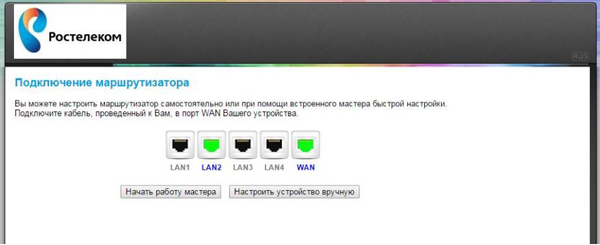
Его близкими аналогами можно считать D-Link DIR-615 и Upvel UR-329BNU.
По настройкам маршрутизатор весьма прост и удобен. IP-адрес у него в локальной сети стандартный для большинства сетевых устройств класса SoHo — 192.168.1.1.
Для примера рассмотрим самый частый случай подключение пакетного предложения Ростелеком из двух услуг — Интернет и Интерактивное ТВ.
Как настроить подключение к Интернет
Слева, в главном меню выбираем пукнт «Настройка Интернет»->»WAN». В выпадающем списке «Тип подключения» нужно выбрать используемый в Вашем филиале протокол:
В большинстве регионов в Ростелекоме используется протокол PPPoE. Ниже надо будет указать логин и пароль с карточки, которую Вам выдали при подключении. Так же проверьте чтобы стояли галочки на «Включить UPnP» и «Включить IGMP Proxy». Последняя нужна если у Вас подключена услуга IPTV. Нажимаем на кнопку «Применить».
Примечание: Если же в Вашем филиале вместо PPPoE используется Динамический IP, то в этом случае ещё проще — просто выберите его в списке и всё.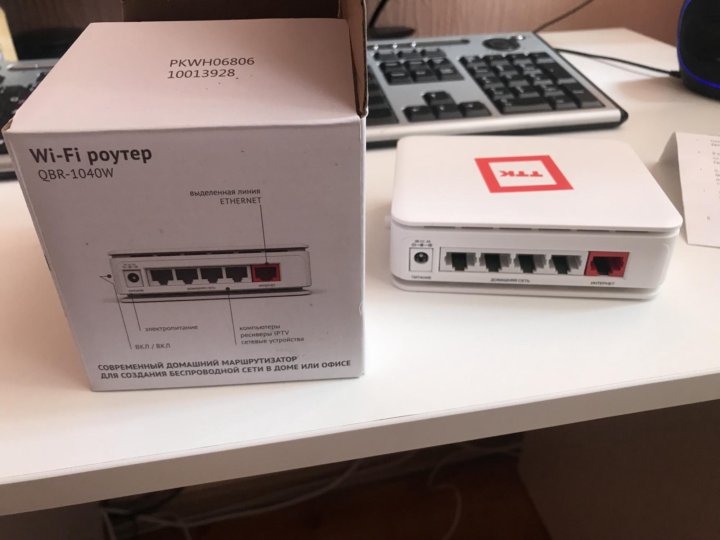 Как правило, больше ничего менять не нужно.
Как правило, больше ничего менять не нужно.
Беспроводная сеть
Для настройки WiFi на роутере Ростелеком QBR-1040W-4M надо зайти в раздел «Беспроводная сеть»->»Основная сеть»:
В принципе, здесь достаточно только указать имя своей сети Вай-Фай в поле SSID. Хотя для более быстрой работы я бы посоветовал изменить ширину канала на 40MHz. Применяем изменения и переходим в раздел «Безопасность»:
Здесь в списке Выбор SSID надо выбрать свою сеть (она помечена как Root AP). Для неё ставим тип стандарт WPA2-PSK с шифрованием AES. В поле «Разделяемый ключ(PSK)» прописываем пароль на WiFi. Нажимаем на кнопку «Применить».
Цифровое интерактивное телевидение
Перед тем, как переходить к настройкам ТВ на роутере, сначала стоит обратиться в техподдержку и получить необходимые параметры. В большинстве филиалов необходимо отделить один LAN-порт, в который подключается приставка, от других. Если не нужно указывать VLANID, то делается это в разделе «Порт для ТВ»:
Ставим галочку «Сконфигурировать Ethernet порт для услуг IPTV», после этого станут доступны 3 галочки ниже по числу доступных портов.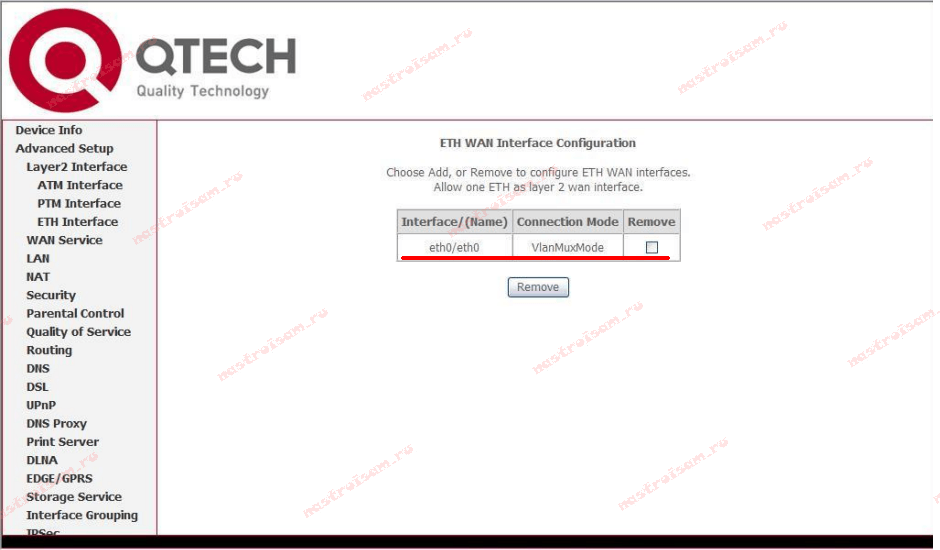 Обычно для STB приставки используется LAN4 — на него и ставим галочку, после чего нажимаем на «Применить изменения».
Обычно для STB приставки используется LAN4 — на него и ставим галочку, после чего нажимаем на «Применить изменения».
Если же в Вашем филиале нужно указывать идентификатор виртуальной сети — VLANID, тогда нужно открывать раздел «VLAN»:
Сначала надо поставить галочку «Включить», а затем — поставить её на строчку IPTV. В поле «VID» надо прописать идентификатор, а затем отметить в таблице 4-й и WAN-порты. Применяем указанные параметры.
В заключение хочу представить отличное видео по теме от Андрея Маслова:
Настройка роутера Ростелеком QBR-1040W | Как настроить?
Одним из часто встречающихся у абонентов Ростелеком является роутер QTech QBR-1040W и подобная ему модель QBR-1040WU.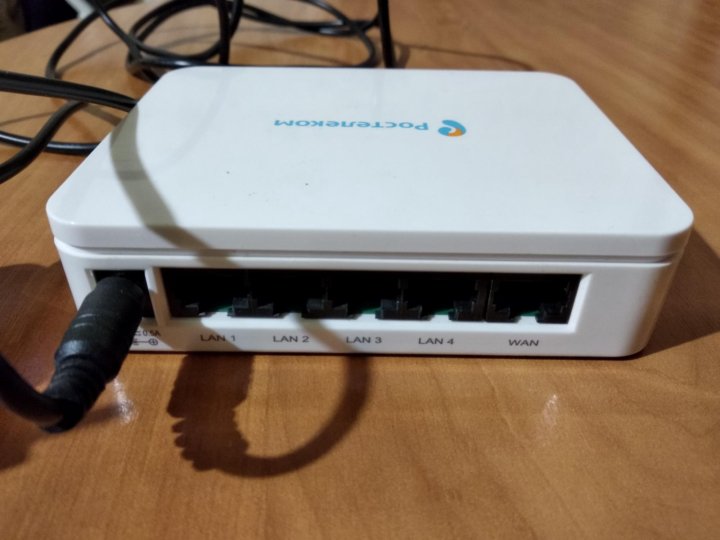 Внешне вполне себе презентабельный, выполнен из приятного белого пластика. Имеет 4 LAN и 1 WAN-порт. Антенны радиомодуля внутренние.
Внешне вполне себе презентабельный, выполнен из приятного белого пластика. Имеет 4 LAN и 1 WAN-порт. Антенны радиомодуля внутренние.
По качеству работу не могу сказать ни плохого, ни хорошего. Пообщавшись с друзьями из техподдержки провайдера, я тоже какого-то единого мнения не встретил: кто-то хвалит, кто-то ругает. В общем простенький абонентский маршрутизатор с дешёвыми внутренностями и беспроводным модулем стандарта Wireless N150.
Для того, чтобы настроить на роутере QBR-1040WU подключение к Интернету Ростелеком и беспроводную сеть WiFi, надо зайти в его веб-интерфейс. Для этого открываем любой веб-браузер (например, Гугл Хром) и вводим адрес 192.168.1.1. Нажимаем клавишу Enter. В появившемся окне авторизации надо ввести логин admin и пароль admin.
Для настройки подключения к Ростелекому на этом маршрутизаторе надо открыть раздел «Настройка Интернет» и выбрать подпункт «WAN»:
В поле «Тип подключения» надо выбрать тот тип, который используется в Вашем городе. У нас это — PPPoE. Если в Вашем филиале используется Динамический IP — то просто выберите его и нажмите кнопку «Применить». В случае с PPPoE надо ещё указать логин и пароль. Его обычно выдают в момент заключения договора.
У нас это — PPPoE. Если в Вашем филиале используется Динамический IP — то просто выберите его и нажмите кнопку «Применить». В случае с PPPoE надо ещё указать логин и пароль. Его обычно выдают в момент заключения договора.
Если Вы играете в онлайн-игры или пользуетесь файло-обменными сетями, то я бы рекомендовал поставить галку «Включить UPnP». В случае, если у Вас будет подключена услуга IPTV — тогда так же желательно поставить галку «Включить IGMP Proxy».
В принципе, после этого в WAN-порт роутера Qtech 1040W можно подключать входящий в квартиру Ethernet-кабель и проверять доступ в Интернет.
Настройка WiFi на QBR-1040W
Для того, чтобы настроить Вай-Фай на роутере Ростелеком от Qtech — откройте раздел «Беспроводная сеть». Для начала посетим подраздел «Основная сеть»:
Здесь в поле «SSID» надо изменить имя сети со стандартного RTrouter на какое-нибудь своё. Больше ничего не меняем и нажимаем на кнопку «Применить».
Переходим в подраздел «Безопасность». В поле «Выбор SSID» надо выбрать основную сеть. Обычно она одна единственная, помеченная как Root AP. Но в некоторых филиалах Ростелеком на роутеры QBR-1040W (да и на другие модели тоже) любят навешивать гостевые сети, так что внимательно смотрите что выбрали в списке.
В поле «Выбор SSID» надо выбрать основную сеть. Обычно она одна единственная, помеченная как Root AP. Но в некоторых филиалах Ростелеком на роутеры QBR-1040W (да и на другие модели тоже) любят навешивать гостевые сети, так что внимательно смотрите что выбрали в списке.
Тип шифрования ставим WPA2. Режим шифрования персональный с пакетом AES. Остаётся только прописать пароль на Вай-Фай в поле «Разделяемый ключ PSK» и сохранить изменения. Настройка беспроводной сети закончена. Можно подключать ноутбук, планшет или телефон.
Настройка универсального маршрутизатора QTECH QBR-1040W для предоставления услуг Internet, SIP и IP-TV (редакция 1.1)
ИНСТРУКЦИЯ ПО НАСТРОЙКЕ RT-A1W4L1USBn
УТВЕРЖДАЮ Заместитель директора Нижегородского филиала ОАО «Ростелеком» технический директор В.
3. Настройка Интернет.
1. Для настройки роутера необходимо открыть любой браузер компьютера (например, Internet Explorer, Mozilla, Opera, Google Chrome ). В адресной строке введите адрес: 192.168.1.1. Появится окошко с требованием
ПодробнееНастройка D-Link DIR-300/A/D1A
Настройка D-Link DIR-300/A/D1A 1. Настраивать D-Link DIR-300 будем через web-интерфейс. Для этого необходимо в любом браузере (Internet Explorer, Mozilla) в адресной строке перейти по адресу: http://192.168.0.1.
ПодробнееРуководство по эксплуатации
Руководство по эксплуатации Программное обеспечение BEWARD Installer Простой и понятный интерфейс Быстрый поиск и настройка IP-камер серии N Оглавление Оглавление ГЛАВА 1.
Руководство по эксплуатации
Руководство по эксплуатации Программное обеспечение BEWARD Installer Простой и понятный интерфейс Быстрый поиск и настройка IP-камер серии N Оглавление Оглавление ГЛАВА 1. ОБЩИЕ СВЕДЕНИЯ О ПРОГРАММЕ BEWARD
Подробнее3. Настройка Интернет.
1. Для настройки роутера необходимо открыть любой браузер компьютера (например, Internet Explorer, Mozilla, Opera, Google Chrome ). В адресной строке введите адрес: 192.168.0.1. Появится окошко с требованием
ПодробнееКраткое руководство пользователя
Руководство пользователя. Версия 1.0. НОЯБРЬ 2012 г. Краткое руководство пользователя Инструкция по настройке абонентского маршрутизатора со встроенной WI-FI точкой доступа Asus RT-N13U Asus RT-N13U 1
ПодробнееНастройка оборудования Asus RT-N65U
Настройка оборудования Asus RT-N65U Предварительно, Вам необходимо подключить все кабели в соответствующие разъемы: Питания.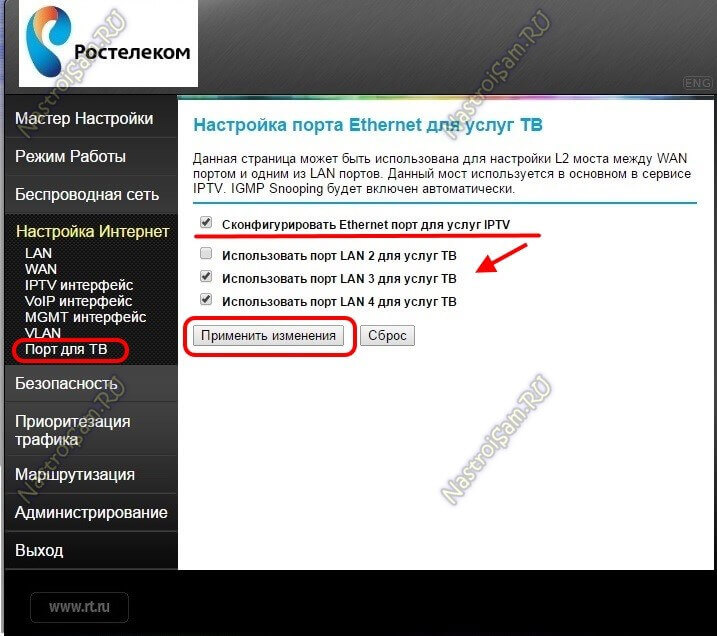 Приходящий Ethernet кабель провайдера (в соответствующий порт WAN.) Ethernet
Приходящий Ethernet кабель провайдера (в соответствующий порт WAN.) Ethernet
Настройка D-link DIR 620C1A
Настройка D-link DIR 620C1A 1. Настраивать D-Link DIR-620C1A будем через web интерфейс. Для этого необходимо в любом браузере компьютера (Internet Explorer, Mozilla) в адресной строке перейти по адресу:
ПодробнееНастройка маршрутизатора ASUS RT-N12
Настройка маршрутизатора ASUS RT-N12 1. Подключите кабель ТТК в разъём синего цвета, обозначенный надписью «Интернет». Подключите жёлтый кабель, идущий в комплекте с маршрутизатором, одним концом в любой
ПодробнееКраткое руководство пользователя
Краткое руководство пользователя Инструкция по настройке абонентского маршрутизатора со встроенной WI-FI точкой доступа D-link DIR-300 D-link DIR-300 1 D-link DIR-300 Маршрутизатор D-Link DIR-300 представляет
ПодробнееНастройка ECI O-4F2P
2 Таблица 1 таблица индикаций Настройка ECI O-4F2P Питание подключено А POWER горит ровно ONT в режиме ожидания Питание включено Б OPTICAL моргает ONT в поиске физического линка Питание включено В Линк
ПодробнееНастройка роутера Upvel UR-344AN4G
Настройка роутера Upvel UR-344AN4G Универсальный ADSL2+ Ethernet 3G/LTE Wi-Fi роутер 150 Мбит/с с поддержкой IP-TV, 3G/LTE backup, Ipv6 Upvel UR-344AN4G может работать как по технологии xdsl, так и по
ПодробнееНастройка роутера UPVEL UR-325BN
Настройка роутера UPVEL UR-325BN Подготовка к настройке роутера.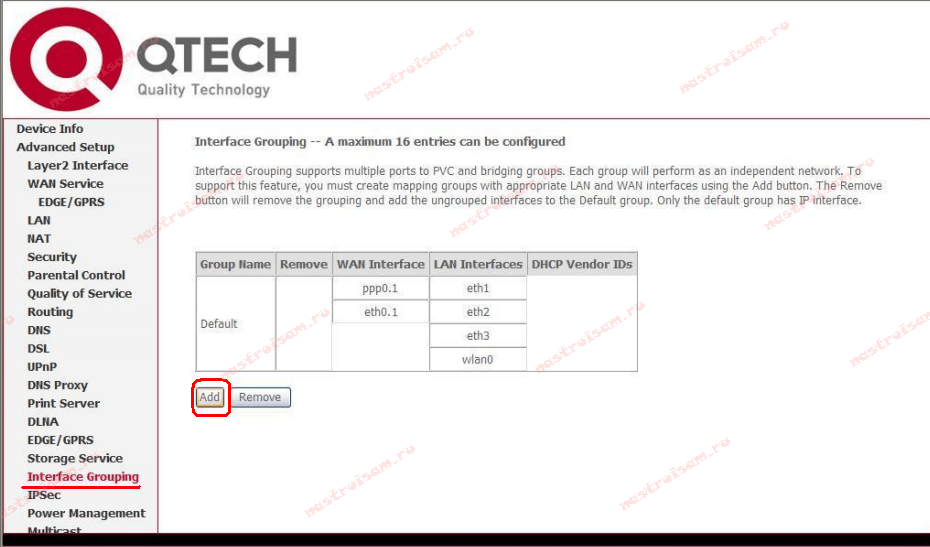 Включите роутер в сеть питания. Подключите кабель из подъезда в разъем WAN (Internet). Соедините роутер с компьютером коротким кабелем,
Включите роутер в сеть питания. Подключите кабель из подъезда в разъем WAN (Internet). Соедините роутер с компьютером коротким кабелем,
Wi-Fi РОУТЕР DIR-825/AC/G1
Wi-Fi РОУТЕР DIR-825/AC/G1 Краткое руководство пользователя ДОМАШНИЙ ИНТЕРНЕТ ИНТЕРАКТИВНОЕ ТЕЛЕВИДЕНИЕ Благодарим Вас за приобретение Wi-Fi роутера DIR-825/AC/G1 и надеемся, что использование данного
ПодробнееНастройка Asus RT-N56U
Настройка Asus RT-N56U 1. Обновление программного обеспечения: Для доступа к настройкам роутера необходимо в адресной строке любого WEB-браузера прописать 192.168.1.1 и нажать клавишу Enter. Роутер попросит
ПодробнееПРЕДВАРИТЕЛЬНАЯ ПОДГОТОВКА
ПРЕДВАРИТЕЛЬНАЯ ПОДГОТОВКА Комплект поставки Беспроводной маршрутизатор DIR 300, адаптер питания постоянного тока 12В/0,5А, Ethernet кабель (CAT 5E), документ «Краткое руководство по установке» (буклет).
Руководство пользователя
Потолочная беспроводная точка доступа Zodikam пользователя ООО «Зодиак беспроводные решения» Спецификация Пункт Режим работы Частота Описание 802.11b/g/n,MIMO2X2 2,4000~2,4835 ГГц Антенна Мощность Встроенная
ПодробнееWi-Fi маршрутизатор SNR
Wi-Fi маршрутизатор SNR Модель: SNR-CPE-W4N (rev.m) Содержание: Комплект поставки… 3 Подключение маршрутизатора… 4 Подготовка к работе… 5 Настройка маршрутизатора… 6 Настройка интернет соединения…
Подробнее1С Отраслевая Сервисная Автоматизация
Инструкция 4 Переход к управлению сервером лицензирования осуществляется по соответствующей кнопке в форме обработки «Настройки лицензирования». Для более детального контроля ключей и лицензий на сервере
ПодробнееНастройка маршрутизатора Zyxel Keenetic Lite II
Настройка маршрутизатора Zyxel Keenetic Lite II Кабель к вашему компьютеру Кабель ТТК 1) Подключите кабель ТТК в разъём синего цвета, обозначенный надписью «Интернет». Подключите жёлтый кабель, идущий
Подключите жёлтый кабель, идущий
Настройка роутера QBR-1040W Ростелеком | Компьютер-сервис
В последнее время роутеры и модемы от компании Ростелеком довольно просты по настройке, но частенько, при устранении неполадок у клиента, попадаются ещё «твердолобые» модели, интерфейс и логика которых не совсем понятны рядовому пользователю. Один из таких «трудных» устройств роутер QBR-1040W от производителя QTech. Основные моменты настроек мы и рассмотрим в этой статье.
При подключении роутера к компьютеру автоматически запускается встроенный браузер Internet Explorer или Edge, если у вас Windows 10. Можно настраивать роутер и через него, но лично я закрываю IE и настраиваю через Google Chrome или Firefox. Вбиваем в адресную строку цифровой адрес: 192.168.0.1 , логин и пароль по умолчанию — admin, admin, как и на большинстве модемов.
Показываю сразу как настроить вручную роутер для использования интернета и цифрового IPTV, настроенного под 3-ый lan порт маршрутизатора.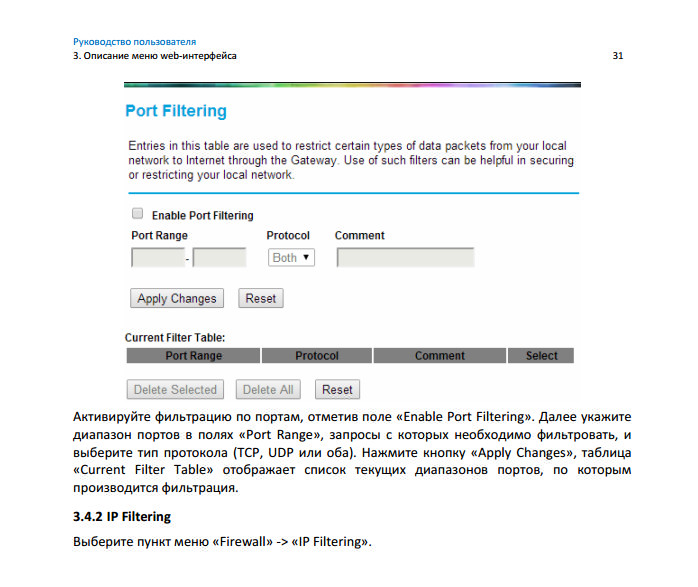 Мастер настройки лично у меня потерпел фиаско =). Заходим в раздел — Настройка интернета.
Мастер настройки лично у меня потерпел фиаско =). Заходим в раздел — Настройка интернета.
1. Подраздел — Настройка LAN. Тут трогать ничего не нужно, оставляем все как есть, но на всякий случай проверьте, чтобы все было как на скриншоте.
2. Идем далее, подраздел — Настройка WAN. Выбираем первый виртуальный интерфейс, тип доступа — PPPoE, вписываем логин и пароль, выданные провайдером Ростелеком. Также проверьте, чтобы все было как на скриншоте. Жмем кнопку снизу — Применить.
3. Удаляем статический WAN интерфейс, под цифрой 2, добавленный роутером по умолчанию. Для этого, чтобы при сохранении роутер не выдал ошибку, ставим первоначально тип доступа — PPPoE и ставим переключатель на — Назначить DNS автоматически.
4. Меняем тип доступа на — Выключен. Статический WAN исчезнет из списка ниже.
Останется единственный нужный нам WAN интерфейс. Нажимаем кнопку — Применить — снизу.
5. Назначаем LAN порты роутера для телевидения и интернета. 3-ый LAN у нас для телевидения, остальные под интернет, плюс также WI-FI. Заходим в подраздел — Настройка VLAN. Ставим галочку — Включить VLAN. Проставляем — Правило переадресации — NAT, а третий порт для телевидения ставим Bridge. Проставляем нужные идентификаторы, ставим галочки на Tag и т.д., всё как на скриншоте ниже. Жмем кнопку — Применить.
3-ый LAN у нас для телевидения, остальные под интернет, плюс также WI-FI. Заходим в подраздел — Настройка VLAN. Ставим галочку — Включить VLAN. Проставляем — Правило переадресации — NAT, а третий порт для телевидения ставим Bridge. Проставляем нужные идентификаторы, ставим галочки на Tag и т.д., всё как на скриншоте ниже. Жмем кнопку — Применить.
6. Переходим в подраздел — Роутинг. Ставим галочку — Включить динамическую маршрутизацию, NAT — Включить, Приём — RIP2. Щелкаем по кнопке — Применить.
7. Маршрутизатор настроен, но для того чтобы настройки вступили в силу его нужно перезагрузить. Заходим в раздел — Администрирование, подраздел — Перезагрузка. Щелкаем по одноименной кнопке.
Роутер готов к работе. Другие настройки, например — Беспроводная сеть — никаких сложностей не вызовут, все стандратно.
P.S. Друзья, если вам понравилась статья, поставьте лайк — это мотивирует к дальнейшей работе. Подписывайтесь на канал, комментируйте.
Подписывайтесь на канал, комментируйте.
Настройка роутеров Qtech: qdsl 1040, qbr 1040, qbr 2041 для Ростелеком
Универсальные роутеры марки Qtech компания Ростелеком активно использовала до появления в ее арсенале оборудования от Sagemcom. Изначально модели qtech поставлялись далеко не во все макрорегиональные филиалы провайдера. А сегодня новым абонентам они и вовсе не выдаются. Стандарты компании изменились, но это не значит, что вам стоит менять привычный роутер. По функциональности и качеству оборудование QTech находится на вполне достойном уровне, и сбой настроек на нем происходит довольно редко. Но если такая неприятность случилась, мы расскажем о том, как происходит для Ростелеком настройка роутера qtech на примере наиболее популярных моделей.
Содержание статьи:
Настройка роутера Qtech qdsl 1040wu на интернет от Ростелеком
Изменение параметров данной модели, как и любого другого роутера, производится через предоставленный производителем веб-интерфейс. Чтобы попасть в него, забейте в командную строку вашего браузера цифры 192.168.1.1 и нажмите на клавиатуре клавишу Enter. Перед вами откроется окно идентификации, в котором нужно будет ввести данные для входа в настроечную систему. На всем оборудовании Ростелекома они стандартны: логин «admin» и пароль «admin». Забейте их в соответствующие поля и нахмите кнопку «Вход» внизу окна. После этого может появиться окно с заголовком «Change of Password» — его нужно будет просто свернуть.
Чтобы попасть в него, забейте в командную строку вашего браузера цифры 192.168.1.1 и нажмите на клавиатуре клавишу Enter. Перед вами откроется окно идентификации, в котором нужно будет ввести данные для входа в настроечную систему. На всем оборудовании Ростелекома они стандартны: логин «admin» и пароль «admin». Забейте их в соответствующие поля и нахмите кнопку «Вход» внизу окна. После этого может появиться окно с заголовком «Change of Password» — его нужно будет просто свернуть.
Итак, вы попали в интерфейс, где будет проводиться основная настройка роутера qdsl 1040wu на Ростелеком.
Здесь в меню слева выберите второй сверху пункт «Advanced Setup», в нем подпункт «Layer2 Interface», и далее нажмите на строчку «ATM Interface». Перед вами появится таблица с настройками. Нажмите кнопку «Add», расположенную под ней, чтобы добавить новую конфигурацию. На новой странице введите сетевые идентификаторы VPI и VCI. Остальные параметры не изменяйте, просто кликните по кнопке «apply/save».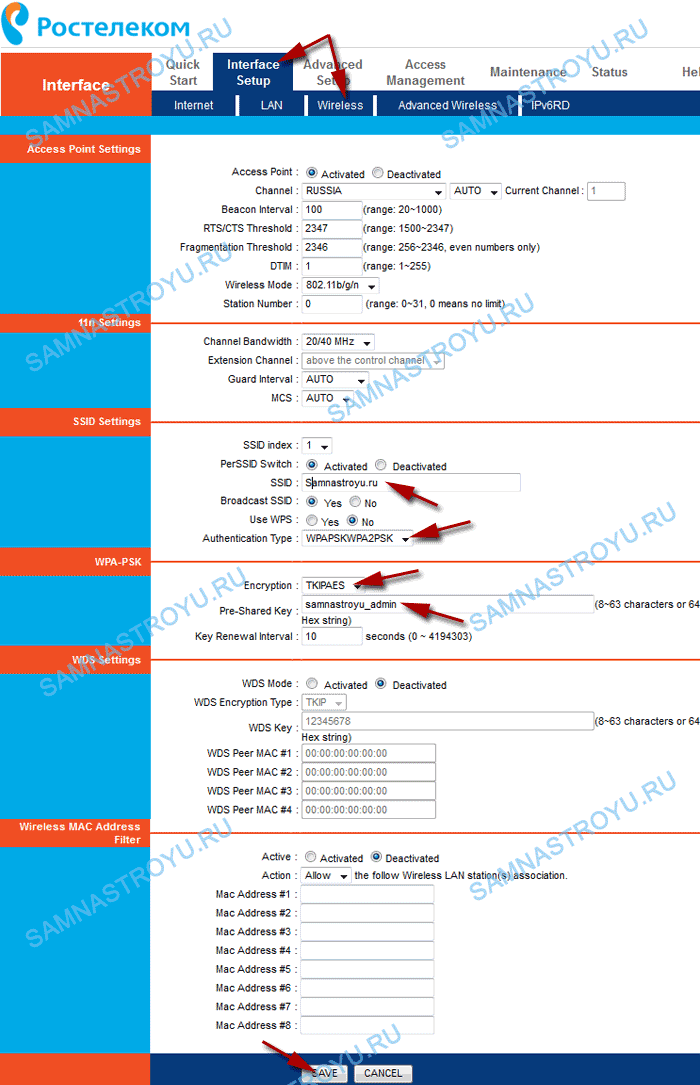
Внимание: значения сетевых идентификаторов для вашего региона могут отличаться от приведенных на скриншоте! Перед тем, как настроить роутер qdsl 1040wu для Ростелеком, уточните эти данные в техподдержке провайдера по номеру 8-800-1000-800 или на его официальном сайте.
После ввода сетевых идентификаторов и их сохранения, вы вновь увидите таблицу с параметрами. Проверьте, появилась ли в ней новая строка с цифрами, которые вы только что вводили. Если да – вы все сделали правильно, переходим к следующему шагу. В расположенной слева колонке меню вновь зайдите в «Advanced Setup», и в подпункте «Layer2 Interface» выберите строчку «WAN servise». На новом экране нажмите кнопку добавления нового соединения «Add».
Вы увидите окно, в нижней части которого будет выпадающий список. Кликните по нему мышкой и выберите строчку с цифрами, соответствующими значениям введенных вами сетевых идентификаторов. Нажмите «Next», и в новом окне опять выберите строку с теми же цифрами. В чекбоксе с заголовком «Select WAN service type» отметьте точкой строку PPPoE. Снова нажмите Next для перехода к следующему шагу.
В чекбоксе с заголовком «Select WAN service type» отметьте точкой строку PPPoE. Снова нажмите Next для перехода к следующему шагу.
На новом экране вам нужно будет заполнить поля с логином и паролем для интернета. Эти данные вы можете взять из договора с Ростелекомом. Если договор утерян, а пароль на память вы не помните, придется идти в офис компании. В техподдержку в данном случае звонить бессмысленно. Оператор сможет продиктовать вам только логин. Восстановить пароль вы сможете только при личном визите и только после предъявления паспорта.
На этой же странице вам нужно будет заполнить строку с названием Service name. Это имя вашего соединения, его можно придумать самостоятельно. Далее проставьте галочки напротив пунктов, выделенных на скриншоте. Нажмите уже знакомую вам кнопку Next на этой странице и на двух последующих. На третьей, завершающей настройку, страничке, кликните по кнопке «apply/save». Осталось перезагрузить роутер, и можно пользоваться интернетом!
Как настроить Wi-Fi на Qtech 1040
Для комфортного использования домашнего интернета в современных условиях нелишним будет знать, как настроить роутер qtech qdsl 1040wu от Ростелеком на раздачу вай-фая. Установка необходимых параметров производится также в веб-интерфейсе. О том, как попасть в него, мы писали в начале предыдущего пункта.
Установка необходимых параметров производится также в веб-интерфейсе. О том, как попасть в него, мы писали в начале предыдущего пункта.
Внимание: настройку беспроводной сети нужно выполнять только после установки основных настроек Интернет-соединения.
В левом меню области настроек выберите пункт «Wireless», а в нем подпункт «Basic». На обновленном экране проверьте наличие галочки напротив строки «Enable Wireless». Если она отсутствует, установите ее, кликнув мышкой по квадратику рядом. Больше на этой странице ничего не меняйте, просто нажмите кнопку Apply/Save под таблицей.
Вновь обратитесь к левому меню, и выбберите в его разделе «Wireless» следующий пункт — «Security». Установите в выпадающем списке параметр, как отмечено на скринштое. В поле ниже (тоже отмечено красным на нашей картинке) введите свой пароль от вай-фай сети. Если вы не меняли его, или производите настройку впервые, уточнить пароль вы сможете на этикетке, приклеенной с задней стороны роутера.
Важно: пароль от вай-фая не совпадает с паролем от интернета! По умолчанию он не прописывается в договоре и у провайдера нет о нем никакой информации.
Установив необходимые параметры, нажмите кнопку Apply/Save внизу экрана. Настройки Wi-Fi завершены, ваша сеть должна появиться в доступе на беспроводных устройствах.
Настройка прошивки роутера qbr 1040w для Ростелеком
Среди всего оборудования от Qtech модель QBR 1040W выделяется простотой настроек. Но перед тем, как производить смену параметров, мы рекомендуем проверить версию прошивки вашего роутера и, при необходимости, обновить ее. Дело в том, что роутер qbr 1040w Ростелеком изначально поставлялся абонентам с прошивкой 1.1.9Е. Данная версия не адаптирована под IPTV и вызывает ряд проблем при работе с интернетом. Отличить ее можно по англоязычному веб-интерфейсу настроек, либо просто посмотреть информацию о прошивке в статусе роутера. Новую версию ПО вам нужно будет предварительно скачать из интернета.
О том, как попасть в веб-интерфейс, мы рассказывали выше по тексту. Адрес модема в данном случае будет таким же, и пароль для доступа к настройкам не изменится. После входа, выберите в меню в левой части экрана пункт «Management», а в нем подраздел «Upgrade Firmware». Далее через кнопку «Обзор» выберите файл с прошивкой и нажмите «Upload». Обновление ПО обычно занимает пару минут, после чего роутер автоматически перезагружается. Вы поймете, что процесс завершен, когда открытая перед вами страница станет недоступной. Обновите ее, нажав F5 на клавиатуре, заново введите логин и пароль. Если вы увидите перед собой русифицированный интерфейс, значит перепрошивка прошла успешно.
Узнайте, какие тарифы на интернет и телефонию предлагает Ростелеком для юридических лиц.
Все о настройке ММС для абонентов Ростелеком и особенностях отправки мультимедийных сообщений после перехода к оператору Теле2, можно узнать тут.
Для окончательного завершения этой процедуры остается ввести серийный номер. Он указан либо позади роутера, на заводской этикетке, либо на его коробке. Номер вводится на странице //192.168.1.1/goform/formSetEqptSerialNumber. Заходить на нее нужно только после входа в интерфейс настроек. Залогинившись, просто скопируйте эту ссылку в адресную строку открытого перед вами браузера. В новом окне вбейте серийный номер и перезагрузите ваш роутер. На этом работы по перепрошивке закончены, можно приступать к настройкам.
Как настроить wifi роутер qbr 1040w под Ростелеком
Проще всего настраивать роутер qbr 1040w от Ростелеком при помощи имеющегося в интерфейсе «Мастера настроек». В меню, расположенном слева, он стоит первым пунктом. В первом окне «Мастера» вам нужно будет ввести логин и пароль, выданные вам Ростелекомом для доступа к интернету. В следующем окне заполните только поле SSID – в нем должно быть указано название вашей вай-фай сети. В третьем окне останется ввести пароль от беспроводной сети в строку «Общий ключ» и нажать кнопку «Завершить». После этого у вас появится и интернет, и вай-фай. Переход между окнами в «Мастере» осуществляется с помощью кнопки «Далее».
Внимание: «Мастер настроек» можно использовать только для соединения PPPoE. Для абонентов со статическим IP-адресом или доступом по VPN необходимо проведение расширенных настроек. В этом случае разумнее привлечь техников Ростелекома или опытного системного администратора.
Как настроить роутер Ростелеком qbr 2041ww
Не смотря на то, что универсальный роутер qbr 2041ww от Ростелеком иногда вызывает нарекания со стороны пользователей, провайдер не спешит изымать его из обращения. Данная модель весьма удобна тем, что может работать с интернетом как по технологии ADSL, так и по Ethernet, и даже используется как 3G-роутер. Кроме того, цена у этого образца довольно низкая, поэтому любой абонент может приобрести его самостоятельно, не дожидаясь акций у провайдера. Поговорим о том, как настроить это оборудование на интернет по телефонной линии ADSL.
Настройка роутера qbr 2041ww Ростелеком, как и любого другого модема, производится через веб-интерфейс. Данные для доступа в него обычно указаны на самом роутере, на заводской этикетке с его оборота. Они, как правило, стандартны:
- адрес – 192.168.1.1;
- логин для входа – admin;
- пароль для входа – admin.
Попав в настроечный интерфейс, выберите в меню сверху раздел «Настройка интерфейса», а в нем подраздел «Интернет». Как правило, все роутеры данной модели настроены по умолчанию на работу по Ethernet-технологии. Для доступа в интернет по телефонной линии вам нужно будет выбрать из выпадающего списка на открывшейся странице значение ADSL.
Далее спуститесь чуть ниже по странице, прокручивая колесико мыши, или пользуясь ползунком с правого края окна браузера. В списке «Постоянный виртуальный канал» выберите значение 0. В поле «Статус» проверьте наличие отметки возле значения «Включить». Если она отсутствует, проставьте ее, кликнув мышью по кружку рядом со словом.
Чуть ниже введите значения сетевого идентификатора VPI и идентификатора VCI. Обратите внимание, эти параметры могут отличаться от приведенных на скриншоте, поскольку являются разными для каждого региона. Прежде чем начинать настройку роутера qbr 2041ww, обратитесь в Ростелеком и уточните значения этих идентификаторов для вашего макрорегионального филиала.
Далее, в разделе «Режим подключения» поставьте отметку напротив строки PPPoE. Поля с пометкой VLAN трогать не нужно, переходите в форму чуть ниже их. Там введите имя пользователя интернета, прописанное в вашем договоре с Ростелекомом. В следующей строке вбейте пароль, также взятый из договора.
Передвигаясь вниз по странице, отметьте режим инкапсуляции PPPoELLC, режим аутентификации AUTO. В разделе «Подключение» поставьте отметку возле пункта «Всегда включен», чтобы вам не приходилось каждый раз устанавливать соединение вручную. Еще ниже, в разделе IP-опции, установите настройки так, как показано на скриншоте. Теперь вам остается только нажать на кнопку «Сохранить», тем самым завершив настройки.
Как настроить роутер Ростелеком qbr 2041ww на раздачу Wi-Fi
Чтобы подключение всех ваших устройств к беспроводной сети происходило автоматически, без ввода вручную сетевых параметров, мы рекомендуем провести еще одну небольшую надстройку. Зайдите в пункт «Локальная сеть» раздела «Настройка интерфейса». Найдите пункт DHCP и установите в нем отметку напротив слова «Включить». Сохраните это изменение, нажав соответствующую кнопку внизу страницы. После этого ваш роутер будет автоматически сообщать смартфонам, планшетам и прочему оборудованию, подключенному к беспроводной сети, значения ДНС-серверов и раздавать IP-адреса.
Теперь приступаем к конфигурации вай-фая. Она проводится все в том же разделе меню «Настройки интерфейса», в подразделе «Беспроводная сеть».
В верхней части экрана, возле надписи «Точка доступа» отметьте точкой слово «Включить». Тип канала и режим работы обычно правильно проставлены по умолчанию. Но все же сверьте их с указанными на скриншоте и при необходимости приведите значения в нужный вид.
Пролистайте экран до раздела «Настройки SSID». Здесь обратите внимание на выпадающий список «Номер сервиса» — в нем должно стоять значение 1. Дело в том, что роутер Ростелекома qbr 2041ww рассчитан на четыре вай-фай сети. Первая из них «хозяйская», со всеми правами доступа, а остальные три гостевые. Соответственно, нормально работать вы сможете только в первой сети.
Далее, в строке SSID впишите имя своей вай-фай сети. Оно может быть любым, не обязательно следовать рекомендации на скриншоте. Но учтите, что при вводе можно использовать только латинские буквы.
Узнайте, как без помощи техников произвести настройку Sagemcom f st 2804 v7 для Ростелеком.
Пошаговая инструкция настройки интернета на роутере d link dir 300 здесь.
Способы пополнения баланса интернета от Ростелеком : //o-rostelecome.ru/uslugi/oplata-interneta/.
Выберите тип аутентификации и следом тип шифрования, как указано на скриншоте. Далее, в строку Pre-shared key введите пароль от wi-fi. Его заводское значение обычно указано на этикетке роутера. Но при установке вы можете заменить его на любой другой набор символов, размером не менее 8. Если боитесь запутаться в идентификационных данных, можете прописать для подключения к вай-фаю пароль, который вам выдан для доступа к интернету. Далее нажмите кнопку «Сохранить» и можете подключать беспроводные устройства.
Как видите, настраивать роутеры Qtech довольно несложно. Но если у вас возникли затруднения, вы всегда можете обратиться в техническую поддержку Ростелекома по номеру 8-800-1000-800. Под руководством специалиста провайдера вы точно сумеете установить работоспособную конфигурацию.
Настройка Wi-Fi-маршрутизатора Qtech QBR-1040Wv3S на прошивке 3.1.0.155
Настройка Wi-Fi-маршрутизатора Qtech QBR-1040Wv3S на прошивке 3.1.0.155
1. Проверяем настройки сетевого подключения на компьютере.
Windows XP (Панель управления-Сеть и Интернет-Сетевые подключения-Подключение по локальной сети.)
Windows 7 / 8 (Панель управления – Сеть и Интернет – Центр управления сетями и общим доступом – Изменение параметров адаптера – Подключение по локальной сети)
2. Запускаем любой интернет-браузер (Internet Explorer, Opera, Google Chrome и прочие). В адресной строке браузера прописываем IP-адрес роутера – 192.168.0.1 и нажимаем клавишу Enter (для первичной настройки роутера, доступ в интернет не нужен).
Вводим имя пользователя и пароль, по умолчанию – логин: admin, пароль – admin. Нажимаем Вход
3. Попадаем в меню Мастер настройки роутера, нажимаем кнопку «Выход» и переходим в главное меню роутера.
4. Обновление прошивки роутера. В главном меню роутера, выбираем пункт меню Администрирование, далее Обновление ПО.
Нажимаем кнопку Обзор и выбираем файл прошивки роутера. Нажимаем кнопку Обновить и ждем. Файл прошивки можно скачать по ссылке QBR-1040Wv3S-3.1.0.155-c11b11o2.bin .
5. Дождаться обновления прошивки на роутере. Во время процесса обновления нельзя отключать питание устройства. После завершения процесса устройство перезагрузится автоматически и будет доступно для дальнейшей настройки.
6. Создание подключения PPPoE. Откройте пункт меню Настройка Интернет далее Настройка WAN. Выбираем тип доступа «PPPoE», ставим переключатель на Static+PPPOE. Заполняем поля IP-адрес: 192.168.10.10, маска подсети: 255.255.255.0 , дефолтный шлюз: 192.168.10.1. Далее из договора берем учетные данные: имя пользователя, пароль. Остальные параметры должны быть такими как на картинке.
Нажимаем кнопку Применить.
7. Настройка беспроводной сети. Для настройки Wi-Fi переходим в раздел Беспроводная сеть – Основная сеть. Настройка беспроводной сети. Заполните поле: Идентификатор SSID: Название вашей Wifi сети (придумайте самостоятельно). Нажимаем кнопку Применить.
8. При первоначальной настройке сеть W-Fi необходимо установить пароль, чтобы никто не смог к ней подключиться без разрешения. Переходим Беспроводная сеть – Безопасность. Шифрование –WPA2. Устанавливаем пароль на Wi-Fi в поле Разделяемый Ключ: желательно от 8-ми символов и выше. Нажимаем кнопку Применить.
9. После всех манипуляций с настройками, необходимо их сохранить, чтобы при следующей перезагрузке роутера не пришлось его перенастраивать. Выбираем пункт меню Администрирование— Перезагрузка и нажимаем кнопку Перезагрузить.
Настройка завершена.
Как поменять пароль WiFi от Ростелеком — 192.168.1.1 admin логин вход
Провайдер Ростелеком — самый крупный оператор связи в России. Соответственно и абонентов широкополосного доступа у него немало. При этом многие из них пользуются фирменным оборудованием провайдера. Рано или поздно у пользователя может встать вопрос как поменять пароль на WiFi на роутере Ростелеком. На самом деле тут всё очень и очень просто. Справится может даже более-менее продвинутый юзер — было бы желание.
Смена пароля Вай-Фай — последовательность действий:
Шаг 1. Необходимо выяснить какой IP адрес в локальной сети используется у Вашего роутера Ростелеком. Для этого в большинстве случаев достаточно просто перевернуть его и посмотреть что написано на наклейке там обычно указан и адрес, и логин, и пароль по умолчанию.
Стандартные адреса роутеров Ростелеком:
— Sagemcom F@st 2804, 1744, 3804, 4320 — 192.168.1.1
— QTech QBR-2041WW, QBR-1040W, QDSL-1040WU — 192.168.1.1
— QTech QBR-1041WU v2S — 192.168.0.1
— Huawei HG8245, HG8245H — 192.168.100.1
— Интеркросс ICxDSL 5633 — 192.168.1.1
— ZTE h208N, h218N, ZXDSL 831 II- 192.168.1.1
— D-Link DIR-300, DIR-300S — 192.168.0.1
— D-Link DSL-2640U — 192.168.1.1
Шаг 2. Открываем свой веб-браузер, вводим в адресной строке IP адрес роутера Ростелеком и нажимаем клавишу Enter. Если все сделали верно, то появится окно для ввода логина и пароля на вход в настройки маршрутизатора. Логин и пароль так же смотрим на наклейке. Если стандартный пароль не подходит, значит его уже сменили ранее. В этом случае зайти на роутер Ростелеком получится только после полного сброса настроек кнопкой «Reset».
Шаг 3. В веб-интерфейсе устройства внимательно изучите меню конфигуратора и найдите раздел Wi-Fi или Wireless. Это и есть настройки беспроводной сети. Поменять пароль WiFi на роутере Ростелеком можно либо в базовых настройках сети — Basic Settings, либо в параметрах безопасности — Wireless Security Settings. Нужная строчка может называться одним из следующих вариантов:
— Пароль (WPA, WAPI)
— Password
— Pre-Shared Key
Шаг 4. После смены пароля в большинстве случаев достаточно просто применить внесённые в конфигурацию изменения. На некоторых моделях есть необходимость выполнить сохранение настроек, хотя на большинстве современных модемов и маршрутизаторов РТ сохранение происходит автоматически.
Теперь давайте рассмотрим можно поменять пароль WiFi на роутере Ростелеком для самых популярных и распространённых моделей устройств доступа.
Как сменить пароль WiFi Sagemcom 2804 V7 и 3804 Ростелеком
По уровню запутанности веб-интерфейса данные модели можно поставить на одно из первых мест в рейтинге. Чтобы поменять пароль Вай-Фай на роутере Ростелеком Sagemcom 2804 и 3804, Вам необходимо в главном меню открыть раздел Настройка WLAN | Безопасность.
В правой части страницы веб-интерфейса находим подраздел «Ручная настройка точки доступа», а в нём строчка — WPA/WAPI-пароль. Прописываем новый ключ сети и нажимаем кнопку «Применить/Сохранить».
Меняем ключ безопасности Вай-Фай на Sagemcom 1744 и 1704
В главном меню веб-интерфейса откройте раздел Сеть. После этого в меню слева выберите подраздел WLAN | Безопасность.
В правой части окна отобразятся параметры безопасности сети WiFi роутера Ростелеком. Сменить пароль можно в строчке Общий ключ. Прописываем новую ключевую фразу и нажимаем кнопку «Применить».
GPON-терминалы Huawei HG8245 и HG8245H
Китайские оптические терминалы (или оптические модемы) от компании Huawei используются на сети не только Ростелеком, но и других крупных операторов связи. Например, МГТС. Чтобы поменять пароль WiFi на HG8245 или более новой модели — HG8245H, Вам необходимо в веб-конфигураторе роутера открыть раздел меню WLAN | Basic Configuration.
В окне отобразится таблица имеющихся беспроводный сетей. Как правило, там всего одна строчка. Ниже, в подразделе «SSID Configuration Details». Чтобы сменить пароль Вай-Фай Ростелеком роутера — найдите строчку WPA PreSharedKey. Прописываем в неё новый ключ безопасности и нажимаем кнопку «Apply».
Далее нужно сохранить настройки GPON-терминала. Для этого в главном меню открываем раздел «System Tools | Configuration File» и нажимаем кнопку «Save Configuration.»
Пароль WiFi на роутере ZTE h208N и h218N
Чтобы поменять пароль у WiFi роутера ZTE от Ростелеком, выберите в меню устройства раздел Сеть | WLAN | Безопасность.
Справа появятся текущие параметры беспроводной сети маршрутизатора ЗТЕ от Ростелеком. Пароль Вай-Фая меняется в одноимённой строчке. После этого не забудьте нажать на кнопку «Подтвердить».
ADSL-модем Huawei HG532E
Для того, чтобы изменить пароль от WiFi на модеме Huawei HG532E, Вам необходимо в меню веб-конфигуратора открыть раздел Basic | WLAN.
На вкладке «Private SSID» будет табличка «Wireless Settings». В ней надо найти строчку WPA Pre-Shared key и в ней поменять старый пароль Вай-Фай на новый. После этого надо нажать на кнопку «Submit» чтобы сохранить сделанные изменения.
Настройка пароля WiFi на роутере QTech QBR-1040W и 1041WU
В последнее время модемы и маршрутизаторы QTech всё чаще и чаще встречаются среди фирменного оборудования крупных провайдеров. И Ростелеком здесь не исключение. Сейчас наиболее часто встречаются модели — QBR-1040W и QBR-1041WU. Замена пароль WiFi выполняется в разделе Беспроводная сеть | Безопасность.
Если у Вас одновременно настроено несколько беспроводных сетей (Основная + гостевая), то в списке «Выберите SSID» выставьте идентификатор нужной сети. Ниже, в поле Разделяемый ключ нужно прописать новый пароль Вай-Фай и сохранить настройки маршрутизатора.
Как поменять пароль WiFi на роутере D-Link DVG-N5402SP
Этот универсальный роутер от компании Длинк можно часто встретить у тех абонентов Ростелеком, у кого подключена услуга SIP-телефонии или облачная телефония 2.0 из-за того, что он имеет 2 порта FXO. Есть у него и беспроводной модуль. Чтобы попасть в его настройки, необходимо в главном меню веб-интерфейса зайти в раздел Setup | Wireless Setup.
Смена пароля WiFi у этого роутера Ростелеком осуществляется в подразделе меню Wireless Security. Прокручиваем страничку до самого конца, пока не попадём в подраздел Pre-Share Key, в котором будет строка с таким же названием. Вбиваем в неё новый пароль Вай-Фай для роутера Ростелеком и нажимаем кнопку «Apply». После этого надо зайти в раздел «Maintenance» и сохранить изменения в настройках устройства.
маршрутизаторов QTECH XDSL и их настройка. XDSL роутеры компании QTECH и их конфигурация Как настроить модем QTECH
В этой инструкции рассматривается, как настроить маршрутизатор QTECH модели 1040WU. Сначала будет установлено соединение с ADSL-провайдером, затем мы рассмотрим, как настроить беспроводную сеть.
В роутерах QTech интерфейс достаточно сложный для новичков, но при этом здесь доступно максимальное количество переменных параметров.
Маршрутизатор на задней панели
Маршрутизатор необходимо настроить, подключив его патч-кордом к сетевой карте ПК. Для чего используется любой порт «LAN». Порт «DSL» должен быть подключен к телефонной сети. Подписаться на питание роутера — можно с помощью кнопки, расположенной на задней панели. Но делать это нужно тогда, когда все кабельные соединения будут выполнены.
Настройка основных опций
Прежде всего, чтобы войти в веб-интерфейс, вам необходимо настроить сетевую карту ПК.Должен получить от DNS и IP роутера в автоматическом режиме:
Проводное подключение к ПК (Windows XP)
Задайте настройки в соответствии с шаблоном, можете перезагрузить компьютер (или, достаточно будет нажать » Fix «щелкнув правой кнопкой мыши на соединениях с лотком).
Важно знать, что подключение к роутеру может работать, если после его включения прошло не менее минуты.
Когда на значке проводного подключения — больше не отображается «восклицательный знак», можно попробовать перейти в веб-интерфейс.Какой браузер и переключитесь на следующий адрес: 192.168.1.1. Логин и пароль Интерфейс: Админ, Админ.
Дополнительно отметим, что при выходе из строя интерфейса необходимо сбросить настройки. Роутер включает, и через минуту нажимаем «Сбросить» (удерживать 10-12 секунд удерживать).
Настройка соединения PPPOE
Интерфейс содержит две разные вкладки, необходимые для настройки соединения. Один из них: «Расширенная настройка» -> «Слой 2»… «->» Банкомат … «. Еще одна нужная вам страница называется» Wan Service «.
Вкладка» Интерфейс банкомата «
Перед настройкой необходимо добиться следующего. Таблицы на каждой из страниц указанные выше не должны содержать завершенную строку. Используйте кнопку «Удалить» и флажки. Обратите внимание, что сначала вы очищаете таблицу на вкладке «Сервис WAN» (в противном случае таблица на вкладке «Банкомат» будет заблокирована).
Настройка может быть Сделано так. На вкладке ATM нужно нажать «Добавить», чтобы указать значения VPI и VCI (сохранить параметры, нажав «Применить / Сохранить»):
Установка VCI / VPI на ATM-интерфейсе tab
Здесь, кстати, нужно указать способ инкапсуляции (например LLC).«Тип ссылки» должен оставаться в значении «EOA». Выполнив необходимые и сохранив параметры, перейдите на вкладку WAN Service:
Вкладка WAN Settings
Здесь также нужно нажать «Добавить», чтобы выбрать ранее настроенный интерфейс ATM (ATM0):
Последовательность установки WAN
Обычно опция «WAN» настраивается на 5 шагов:
- Выбор интерфейса ATM
- Установка необходимого протокола (PPPoE)
- Установка имени абонента и пароля (NAT — для включения всегда)
- Указание роутера, основным шлюзом которого является WAN-порт
- Установка DNS-адресов (можно оставить автоматическое получение и нажать «Далее»)
Наконец, нажмите кнопку Применить / Сохранить на странице.Подключение появится после перезагрузки роутера.
Как настроить беспроводную сеть
Чтобы сеть Wi-Fi заработала, необходимо ее настроить и включить, а также правильно настроить DHCP-сервер. Параметры беспроводной сети находятся на вкладке Wireless -> вкладка «Basic»:
Основные параметры Wi-Fi
Вы можете включить передатчик, установив флажок «Enable Wireless». Далее останется установить имя сети (строку SSID) и выставить значение региона.Максимальное количество каналов — пусть останется, как на рисунке.
Если вам нужна гостевая сеть, установите соответствующую галочку в таблице. Гостевая сеть позволяет вам выйти в Интернет, но не предоставляет доступ к локальной сети.
Наконец, сохраните параметры, нажав «Применить / Сохранить». Вы можете обнаружить беспроводную сеть после перезагрузки. Однако некоторые устройства не смогут «видеть» подобную сеть Wi-Fi.
Последнее связано с особенностями настройки DHCP-сервера.Диапазон локальных адресов нужно начинать с малых значений. Первый iphpress, например, может быть 192.168.1.10 (в некоторых случаях — даже 1.2):
Настройка DHCP.
Параметры DHCP-сервера находятся на вкладке Advanced Settings -> «LAN». А если вы хотите установить защиту сети, перейдите на следующую страницу: «Беспроводная связь» -> Безопасность.
Параметры шифрования
Рекомендуется использовать протокол WPA2-PSK (или WPA-PSK для «старых» абонентских устройств), алгоритм может быть TKIP + AES.На каждой из вкладок нужно сохранить изменения (с помощью кнопки «Применить / Сохранить»). Если параметры Wi-Fi не обновляются, то можно перезагрузить роутер.
Важно знать, что опция быстрого перезапуска доступна на вкладке Управление -> Перезагрузка.
Успешная маршрутизация!
Универсальные маршрутизаторы марки QTECH «Ростелеком» активно использовались ранее оборудованием Sagemcom в своем арсенале. Изначально модели QTECH поставлялись не во все макрорегиональные филиалы провайдера.А сегодня новых подписчиков вообще не оформляют. Изменились стандарты компании, но это не значит, что стоит менять обычный роутер. По функционалу и качеству оборудование QTECH расположено на достаточно достойном уровне, да и настройки на нем выходят из строя довольно редко. Но если такая беда случилась, мы расскажем о том, как с Ростелекомом происходит роутер QTech, на примере самых популярных моделей.
Настройка роутера QTech QDSL 1040WU в интернете от Ростелеком
Изменение параметров данной модели, как и любого другого роутера, производится через веб-интерфейс, предоставленный производителем.Чтобы попасть в него, наберите в командной строке ваш браузер с цифрой 192.168.1.1 и нажмите клавишу Enter на клавиатуре. Вы откроете окно идентификации, в которое вы хотите ввести данные для входа в систему конфигурации. На всем оборудовании Ростелекома они стандартные: логин «админ» и пароль админа. Выпейте их в соответствующие поля и поставьте кнопку «Войти» внизу окна. После этого может появиться окошко с заголовком «Смена пароля» — надо будет просто свернуть.
Итак, вы попали в интерфейс, где будет осуществляться базовая настройка роутера QDSL 1040WU на Ростелекоме.
Здесь в меню слева выберите второй сверху пункт «Advanced Setup», в нем подпункт «Layer2 Interface», а затем нажмите строку «ATM Interface». Перед вами появится таблица с настройками. Нажмите кнопку «Добавить» под ним, чтобы добавить новую конфигурацию. На новой странице введите идентификаторы сети VPI и VCI. Не меняйте остальные параметры, просто нажмите кнопку «Применить / Сохранить».
Внимание: Значения Network ID для вашего региона могут отличаться от скриншота! Перед тем, как настроить роутер QDSL 1040WU для Ростелеком, укажите эти данные в техподдержке провайдера по телефону 8-800-1000-800 или на его официальном сайте.
После ввода сетевых идентификаторов и их сохранения вы снова увидите таблицу с параметрами. Проверьте, есть ли новая строка с числами, которые вы только что ввели. Если да — вы все сделали правильно, переходите к следующему шагу.В левом столбце перейдите в Advanced Setup и в подпункте Layer2 Interface выберите строку Wan Servise. На новом экране нажмите кнопку «Добавление нового подключения».
Вы увидите окно, внизу которого будет раскрывающийся список. Щелкните по нему мышкой и выберите строку с числами, соответствующими введенным вами значениям сетевых идентификаторов. Нажмите «Далее» и снова выберите строку с теми же номерами. В Chekbox с заголовком «Select Wan Service Type» отметьте строку PPPoe.Еще раз нажмите «Далее», чтобы перейти к следующему шагу.
На новом экране вам нужно будет заполнить поля с логином и паролем для доступа в Интернет. Вы можете взять эти данные из договора Ростелекома. Если договор утерян, и вы не помните пароль на память, вам придется отправиться в офис компании. В техподдержке в этом случае бессмысленно. Оператор сможет диктовать только логин. Восстановить пароль можно только при личном посещении и только после предъявления паспорта.
На этой же странице вам нужно будет заполнить строку с названием Service Name. Это название вашего подключения, вы можете придумать сами. Далее ставим галочки напротив пунктов, выделенных на скриншоте. Нажмите уже знакомую вам кнопку «Далее» на этой странице и на двух подписчиках. На третьей, последней странице конфигурации, нажмите кнопку «Применить / Сохранить». Осталось перезагрузить роутер, и можно пользоваться интернетом!
Как настроить Wi-Fi на QTECH 1040
Для комфортного использования домашнего Интернета В современных условиях необходимо будет знать, как настроить роутер QTech QDSL 1040WU от Ростелеком для раздачи Вай-Файя.Установка необходимых параметров также производится в веб-интерфейсе. О том, как в него попасть, мы писали в начале предыдущего абзаца.
ВНИМАНИЕ: Настройку беспроводной сети необходимо выполнять только после установки основных параметров подключения к Интернету.
В левом меню области настроек выберите «Беспроводная связь», а в нем подпункт «Основные». На обновленном экране проверьте наличие галочки напротив строки «Включить беспроводную связь». Если он отсутствует, установите его, нажав на квадрат рядом.Ничего не меняйте на этой странице, просто нажмите кнопку Применить / Сохранить под таблицей.
Снова обратитесь к левому меню и выберите следующий пункт его «Беспроводная связь» в его разделе — БЕЗОПАСНОСТЬ. Установите параметр в выпадающем списке, как отмечено на скриншоте. В поле ниже (также отмеченном красным на нашей картинке) введите пароль от сети Wi-Fi. Если вы его не меняли или настраивали с первого раза, уточнить пароль вы можете на наклейке, наклеенной на тыльной стороне роутера.
Важно: пароль Wi-Faya не совпадает с паролем от интернета! По умолчанию это не прописано в договоре и у провайдера нет информации о нем.
Установив необходимые параметры, нажмите кнопку Применить / Сохранить внизу экрана. Настройки Wi-Fi Завершены, ваша сеть должна появиться в доступе на беспроводных устройствах.
Настройка прошивки роутера QBR 1040W для Ростелеком
Среди всего оборудования от QTECH модель QBR 1040W выделяется простыми настройками.Но перед изменением параметров рекомендуем проверить версию прошивки вашего роутера и при необходимости обновить ее. Дело в том, что роутер QBR 1040W Ростелеком изначально поставлялся абонентами с прошивкой 1.1.9. Эта версия не адаптирована к IPTV и вызывает ряд проблем при работе с интернетом. Отличить его можно по англоязычному веб-интерфейсу настроек или просто просмотреть информацию о прошивке в статусе роутера. Новую версию Вам нужно будет сначала скачать из Интернета.
О том, как попасть в веб-интерфейс, мы рассказали выше по тексту. Адрес модема в этом случае будет таким же, а пароль для доступа к настройкам не изменится. После входа в систему выберите «Управление» в меню в левой части экрана и подраздел «Обновить прошивку». Далее через кнопку «Обзор» выбираем Файл с прошивкой и нажимаем «Загрузить». Обновление ПО обычно занимает пару минут, после чего роутер автоматически перезагружается.Вы поймете, что процесс завершен, когда страница открыта, перед вами недоступна. Обновите его, нажав F5 на клавиатуре, повторно введите логин и пароль. Если вы видите перед собой русифицированный интерфейс, значит перепрошивка прошла успешно.
Для окончательного завершения этой процедуры осталось ввести серийный номер. Он указан либо за роутером, либо на заводской этикетке, либо на его коробке. Номер вводится на странице //192.168.1.1/goform/FormseTeQPTSERIALNUMBER.Переходить на него нужно только после входа в интерфейс настроек. Зарегистрировавшись, просто скопируйте эту ссылку в адресную строку браузера, открытого перед вами. В новом окне возьмите серийный номер и перезагрузите роутер. На этом работа по перепрошивке завершена, можно переходить к настройкам.
Как настроить WiFi роутер QBR 1040W возле Ростелекома
Проще всего настроить роутер QBBr 1040W от Ростелеком с помощью интерфейса «Основные настройки». В меню, расположенном слева, стоит первый пункт.В первом окне «Мастера» вам нужно будет ввести логин и пароль, выданные вам Ростелекомом для выхода в Интернет. В следующем окне заполните только поле SSID — это должно быть имя вашей сети Wi-Fi. В третьем окне вам нужно будет ввести пароль от беспроводной сети в строке «Общий ключ» и нажать кнопку «Готово». После этого у вас будет и интернет, и Wi-Fi. Переход между окнами в «Мастере» осуществляется с помощью кнопки «Далее».
Внимание: «Мастер настроек» можно использовать только для соединений pPPoE.Для абонентов S. статический IP-адрес или доступ к VPN требуется для проведения расширенных настроек. В этом случае разумнее привлечь техников Ростелекома или опытного системного администратора.
Как настроить роутер Ростелеком QBR 2041WW
Хотя универсальный роутер QRBR 2041WW от Ростелеком иногда вызывает у пользователя претензии, провайдер не спешит выводить его из обращения. Эта модель очень удобна тем, что может работать с Интернетом как по технологии ADSL, так и по Ethernet, и даже использоваться в качестве маршрутизатора 3G.К тому же цена этого образца невысока, поэтому любой подписчик может приобрести его самостоятельно, не дожидаясь акций от провайдера. Поговорим о том, как настроить это оборудование для выхода в Интернет по телефонной линии ADSL.
Настройка роутера QBR 2041WW Ростелеком, как и любого другого модема, осуществляется через веб-интерфейс. Данные для доступа к нему обычно указываются на самом роутере, на заводской этикетке с его оборота. Обычно они стандартные:
- адрес — 192.168.1.1;
- логин для входа в Админ;
- пароль для входа в админ.
Оказавшись в интерфейсе конфигурации, выберите в верхнем меню раздел «Настройка интерфейса» и в нем «Интернет». Как правило, все маршрутизаторы данной модели по умолчанию настроены на работу по технологии Ethernet. Чтобы получить доступ к Интернету по телефонной линии, вам нужно будет выбрать его из раскрывающегося списка на открывшейся странице ADSL.
Затем спуститесь чуть ниже страницы, прокручивая колесико мыши или используя ползунок с правого края окна браузера.В списке «Постоянный виртуальный канал» выберите 0. В поле «Состояние» проверьте наличие значения «Включить». Если он отсутствует, выдержите его, нажав на кружку рядом со словом.
Чуть ниже введите значения идентификатора сети VPI и идентификатор VCI. Обратите внимание, что эти параметры могут отличаться от приведенных на скриншоте, так как они разные для каждого региона. Перед запуском настройки роутера QBR 2041WW обратитесь в Ростелеком и укажите значения этих идентификаторов для вашего макрорегионального филиала.
Далее в разделе «Connection Mode» установите PPPoE перед строкой PPPoE. Поля с запасом VLAN трогать не нужно, зайдите в форму чуть ниже них. Введите имя пользователя в Интернете, указанное в вашем Соглашении с Ростелеком. В следующей строке введите пароль, также взятый из контракта.
Двигаясь вниз по странице, отметьте режим инкапсуляции PPPoellc, режим автоматической аутентификации. В разделе «Подключение» поставьте отметку возле пункта «всегда включен», чтобы не приходилось каждый раз устанавливать подключение вручную.Еще ниже в разделе параметров IP установите настройки, как показано на скриншоте. Теперь вы можете только нажать на кнопку «Сохранить», тем самым завершив настройку.
Как настроить роутер Ростелеком QBR 2041WW для раздачи Wi-Fi
Для автоматического подключения всех ваших устройств к беспроводной сети, не вводя вручную параметры сети, рекомендуем провести еще одну небольшую надстройку. Зайдите в пункт «Локальная сеть» в разделе «Настройка интерфейса». Найдите пункт DHCP и установите в нем отметку на слово «включить».Сохраните это изменение, нажав соответствующую кнопку внизу страницы. После этого ваш роутер будет автоматически сообщать смартфонам, планшетам и другому оборудованию, подключенному к беспроводной сети, значения DNS-серверов и распределять IP-адреса.
Переходим к настройке Wi-Faya. Он находится в том же разделе меню «Настройки интерфейса», в подразделе «Беспроводная сеть».
Вверху экрана возле надписи «Точка доступа» отметьте слово «Включить».Тип канала и режим работы обычно по умолчанию выставляются правильно. Но все же внесите их с указанными на скриншоте и при необходимости приведите значения к желаемому виду.
Прокрутите экран до раздела «Настройки SSID». Здесь обратите внимание на выпадающий список «Сервисный номер» — в нем должно стоять значение 1. Дело в том, что роутер QBR 2041WW рассчитан на четыре Wi-Fi-сети. Первый из них «хозяин», со всеми правами доступа, а остальные трое гостей.Соответственно нормально работать можно только в первой сети.
Выберите тип аутентификации и следующий тип шифрования, как показано на снимке экрана. Далее в строке Pre-Shared Key введите пароль от Wi-Fi. Его заводское значение обычно указывается на этикетке роутера. Но при установке вы можете заменить его на любой другой набор символов, размером не менее 8. Если вы боитесь запутаться в идентификационных данных, вы можете зарегистрироваться для подключения к Wi-FAU с паролем, который выдается для доступа в Интернет. .Затем нажмите кнопку «Сохранить», и вы сможете подключать беспроводные устройства.
Как видите, настроить маршрутизаторы QTECH довольно просто. Но если у вас возникнут трудности, вы всегда можете обратиться в техподдержку Ростелеком по номеру 8-800-1000-800. Под руководством специалиста провайдера вы обязательно сможете наладить исправную конфигурацию.
Давно ничего не писал — лениво, да и вообще никто не читал. Однако стремительно меняющаяся геополитическая ситуация вынуждает асимметрично реагировать на возникающие вызовы: не так давно возникла необходимость комплексно настроить ADSL-модем QTECH QDSL-1040WU.
Задача: Имея модем, подключенный к телефонной сети, которая, в свою очередь, связана прямым обжимным кабелем с компьютером, работающим в Windows 7, необходимо настроить сеть Wi-Fi так, чтобы любой порядочный человек, пришедший в побывав со своим устройством, Он мог безопасно и без лишних телетек с головой окунуться в глобальный интернет интернет, а недостойные не могли этого сделать.
В свое время настройка роутера D-Link, подключенного к выделенному кабелю, особых сложностей не вызывала, но тут подключение другое, роутер другой, интерфейс необычный, человеку без сетевого образования разобраться за Давно, в инете по второстепенной информации, а по довольно тупой информации (как мне кажется) схем с картинками нет.Есть, конечно, инструкция, но она получается настраиваемой, если знать ряд нюансов и хоть немного разбираться в теме (на это придется потратить время). Итак, как быстро настроить и не вникать.
Первым делом подключаем все шнуры к роутеру и компьютеру как расписано в инструкции.
Затем перейдите в центр управления сетью и общий доступ И выберите свойства подключения по локальной сети:
Выберите Свойства протокола TCP / IPv4:
И установите следующие настройки:
IP-адрес — это адрес вашего компьютер.DNS-сервер, который на скриншоте, установлен для екатеринбургского ETEL, их лучше уточнять у провайдера, так как они различаются по регионам. Ставим галочку о подтверждении параметров при выходе и нажимаем ОК.
Далее попадаем в веб-интерфейс роутера, с которого он настраивается.
В левом меню выберите ДОПОЛНИТЕЛЬНАЯ НАСТРОЙКА — ИНТЕРФЕЙС СЛОЯ 2 — Интерфейс банкомата. При первичной настройке окно роутера будет выглядеть так:
Если есть какие-то интерфейсы, их нужно удалить (с помощью флажков и кнопки «Удалить»).Если удалить не удалось, нужно перейти на вкладку WAN Service, сначала удалить все WAN-сервисы, вернуться в ATM Interface и, наконец, снести сами интерфейсы.
После успешного удаления интерфейсов и приведения окна к справочной форме нажмите кнопку «Добавить» в главном окне. Появится следующее:
В этом окне необходимо установить значения VPI и VCI в соответствующих строках, для Екатеринбурга (или хотя бы его частей, они будут 8 и 35 соответственно.Если все как на картинке, нажмите Применить / Сохранить.
Нажмите кнопку «Добавить» и на странице листинга из раскрывающегося списка выберите ранее созданный интерфейс (он должен быть в списке, ошибиться сложно), нажмите «Далее»:
Выберите PPP Over Ethernet, нажмите Далее (можно поставить галочку Включить IPv6 для этой службы, чисто опционально, без него не проверяет с ним без него):
В следующем окне нажмите Далее:
Затем необходимо указать DNS-сервер вручную, который мы уже указали в свойствах подключения к локальной сети (для ECB или его части это сервер с картинки, лучше уточнить провайдера):
Нажмите Next, откроется окно, в котором Применить / Сохранить:
Должно получиться:
Спешу поздравить, для отдельного модема только что настроил сеанс PPPoe, что позволяет использовать модем в режиме роутера, так что можно создать правильная сеть Wi-Fi с доступом в Интернет для подключенных к нему.
Для этого в меню переходим на вкладку Wireless, выбираем пункт Basic, ставим галочку Enable Wireless (в таблице можно создать еще несколько сетей с галочкой, если есть необходимость), в в поле SSID вводим желаемое имя сети, «Мой Wiifaychik», «Megasyet evil» или подобное:
Итак, сеть настроена, теперь необходимо защитить ее паролем от соседей, которые находятся просто ждем бесплатного вайфая, чтобы лазить по сайтам с порно.Заходим во вкладку Безопасность.В раскрывающемся окне выберите сеть, для которой будет установлен пароль (в примере это сеть WLAN), тип сетевой аутентификации (если устройства, которые планируется подключать к сети, не поддерживаются WPA2-PSK, вы можете выбрать WPA-PSK или любой из поддерживаемых), введите собственно пароль для доступа (любой), выберите протокол шифрования (AES + TKIP). В этом случае необходимо отключить шифрование WEP, этот параметр применяется только для рабочих сетей:
Последняя стратегия иначе настроит DHCP-сервер на маршрутизаторе, это позволит избежать геморроя при подключении новых устройств к сети Wi-Fi.Заходим в Advanced Setup — LAN, и даем окошко по тому что на картинке:
Перезагружаем роутер, слева выбираем меню управления, нажимаем кнопку перезагрузки, пару минут ждем пока роутер перезагружается, и окно не обновляется. Если все сделано правильно, то в разделе Device Info во вкладке WAN будет что-то вроде этого (Примечание — статус подключения должен быть подключен, иначе что-то сделано неправильно):
Все настроено, осталось подключить подключите устройство к беспроводной сети.
Убедимся, что в свойствах беспроводного сетевого подключения TCP / IPv4 Connected Imagine Automatic Getting All address:
Выбираем в списке доступных сетевых подключений, которые нам отправляются, вводим ключ доступа к сети и подключаемся:
Если все работает, можно пить и воровать — человек в очередной раз одержал убедительную победу над тупыми машинами, если нет — ищите ошибку.
Универсальный маршрутизатор QTECH QDSL-1040WU позволяет пользователям Ростелекома подключаться к Интернету по технологиям ADSL или Ethernet.Представленный роутер дает возможность создать домашнюю беспроводную сеть благодаря встроенному модулю WiFi. В этой статье вы найдете подробное описание Подключения и настройки QTECH QDSL-1040WU.
Настройка сетевого подключения
Для настройки документа сначала необходимо подключить к нему компьютер. С помощью патчкорда, который, как правило, идет в комплекте с маршрутизатором, подключите компьютер к одному из желтых LAN-портов устройства. Затем нужно подключить внешнюю сеть провайдера.Для этого, если вы используете Ethernet-соединение, подключите толстый кабель Ростелекома к любому LAN-порту роутера. Если вы пользуетесь интернетом через тонкий телефонный кабель, я подключаю его к ADSL-порту.
Вход в админ
После проведения манипуляций с проводами нужно выполнить несколько шагов по настройке роутера. В вашем браузере вам нужно будет подключиться к специальному веб-интерфейсу QDSL-1040WU. Для этого нужно знать адрес роутера:
- Щелкните значок сети в нижней части экрана вашего ПК.
- Откройте «Центр управления …».
- В открывшемся окне в разделе «Активные сети» щелкните строку «Локальное соединение».
- В меню выберите «Подробнее». В этом разделе найдите параметр «Шлюз», это адрес вашего маршрутизатора KDSL-1040WU. Запишите значение этого параметра или просто скопируйте его.
- Откройте браузер на своем компьютере, затем введите адрес в адресной строке или введите ручной адрес маршрутизатора, нажмите ENTER.
- На открывшейся странице необходимо ввести логин («Логин») и пароль («Пароль»).Как правило, эти данные можно найти на задней крышке самого роутера. После ввода данных нажмите «ОК».
Настройка интерфейса безопасного уровня
После авторизации откроется главная страница. Интернет-интервью с вашим маршрутизатором. Для начала нужно настроить подключение к Интернету. Для этого в меню, расположенном на левой странице, в категории «Расширенная настройка» щелкните раздел «Интерфейс уровня 2» («Интерфейс второго уровня»).
В открывшемся списке необходимо выбрать и удалить все объекты с помощью кнопки «Удалить».
Выберите все объекты, представленные в списке, и удалите их с помощью кнопки «Удалить».
Следующие настройки зависят от способа подключения к сети — ADSL или Ethernet.
Если ваше соединение осуществляется через Ethernet, сделайте следующее:
- В меню слева выберите категорию «ETH».
- Нажмите кнопку «Добавить».
- Раскройте список «Select a eth port» (выберите Eth Port) и выберите порт LAN, к которому подключен кабель Ростелеком.
- Выберите «VLAN MUX MODE» в столбце CONNECTION MODE («Тип подключения»).
- Щелкните «APLLYSAVE» («Принять и сохранить»).
Если вы используете ADSL-соединение, вам необходимо выполнить следующие шаги:
- В левом меню выберите категорию «Банкомат».
- Нажмите «Добавить».
- Введите значения параметров VPN и VCN. Вы можете узнать эти данные по телефону т.к. эти параметры уникальны для каждого региона России.
- Щелкните «APLLYSAVE» («Принять и сохранить»).
Настроить Интернет
Итак, когда соединение будет создано, вы должны его правильно настроить:- С помощью меню перейдите в раздел Wan Service.
- Удалите все элементы, нажав кнопку «Удалить».
- Создайте новый элемент с помощью кнопки «Добавить».
- Выберите созданный вами интерфейс из списка и перейдите к следующему шагу.
- Выберите тип PPPOE-соединения, поставив галочку в соответствующем абзаце.
Теперь вам нужно ввести имя пользователя и код доступа в поле PPP Login и PPP Password.Как правило, эти данные сообщаются пользователю при заключении договора.
После завершения настройки необходимо перезагрузить роутер. Для этого войдите во вкладку «Управление» и нажмите «Перезагрузить». Или перезагрузитесь вручную, отключив устройство от сети и снова включив.
Как сменить пароль WiFi от Ростелеком. Как сменить пароль Wi-Fi от Ростелеком Стандартные пароли Wi Fi Qtech
Универсальные маршрутизаторы марки QTECH «Ростелеком» активно использовались ранее оборудованием Sagemcom в своем арсенале.Изначально модели QTECH поставлялись не во все макрорегиональные филиалы провайдера. А сегодня новых подписчиков вообще не оформляют. Изменились стандарты компании, но это не значит, что стоит менять обычный роутер. По функционалу и качеству оборудование QTECH расположено на достаточно достойном уровне, да и настройки на нем выходят из строя довольно редко. Но если такая беда случилась, мы расскажем о том, как с Ростелекомом происходит роутер QTech, на примере самых популярных моделей.
Настройка роутера QTech QDSL 1040WU в интернете от Ростелеком
Изменение параметров данной модели, как и любого другого роутера, производится через веб-интерфейс, предоставленный производителем. Чтобы попасть в него, наберите в командной строке ваш браузер с цифрой 192.168.1.1 и нажмите клавишу Enter на клавиатуре. Вы откроете окно идентификации, в которое вы хотите ввести данные для входа в систему конфигурации. На всем оборудовании Ростелекома они стандартные: логин «админ» и пароль админа.Выпейте их в соответствующие поля и поставьте кнопку «Войти» внизу окна. После этого может появиться окошко с заголовком «Смена пароля» — надо будет просто свернуть.
Итак, вы попали в интерфейс, где будет осуществляться базовая настройка роутера QDSL 1040WU на Ростелекоме.
Здесь в меню слева выберите второй сверху пункт «Advanced Setup», в нем подпункт «Layer2 Interface», а затем нажмите строку «ATM Interface».Перед вами появится таблица с настройками. Нажмите кнопку «Добавить» под ним, чтобы добавить новую конфигурацию. На новой странице введите идентификаторы сети VPI и VCI. Не меняйте остальные параметры, просто нажмите кнопку «Применить / Сохранить».
Внимание: Значения Network ID для вашего региона могут отличаться от скриншота! Перед тем, как настроить роутер QDSL 1040WU для Ростелеком, укажите эти данные в техподдержке провайдера по телефону 8-800-1000-800 или на его официальном сайте.
После ввода сетевых идентификаторов и их сохранения вы снова увидите таблицу с параметрами. Проверьте, есть ли новая строка с числами, которые вы только что ввели. Если да — вы все сделали правильно, переходите к следующему шагу. В левом столбце перейдите в Advanced Setup и в подпункте Layer2 Interface выберите строку Wan Servise. На новом экране нажмите кнопку «Добавление нового подключения».
Вы увидите окно, внизу которого будет раскрывающийся список.Щелкните по нему мышкой и выберите строку с числами, соответствующими введенным вами значениям сетевых идентификаторов. Нажмите «Далее» и снова выберите строку с теми же номерами. В Chekbox с заголовком «Select Wan Service Type» отметьте строку PPPoe. Еще раз нажмите «Далее», чтобы перейти к следующему шагу.
На новом экране вам нужно будет заполнить поля с логином и паролем для доступа в Интернет. Вы можете взять эти данные из договора Ростелекома. Если договор утерян, и вы не помните пароль на память, вам придется отправиться в офис компании.В техподдержке в этом случае бессмысленно. Оператор сможет диктовать только логин. Восстановить пароль можно только при личном посещении и только после предъявления паспорта.
На этой же странице вам нужно будет заполнить строку с названием Service Name. Это название вашего подключения, вы можете придумать сами. Далее ставим галочки напротив пунктов, выделенных на скриншоте. Нажмите уже знакомую вам кнопку «Далее» на этой странице и на двух подписчиках.На третьей, последней странице конфигурации, нажмите кнопку «Применить / Сохранить». Осталось перезагрузить роутер, и можно пользоваться интернетом!
Как настроить Wi-Fi на QTECH 1040
Для комфортного использования домашнего Интернета В современных условиях необходимо будет знать, как настроить роутер QTech QDSL 1040WU от Ростелеком для раздачи Вай-Файя. Установка необходимых параметров также производится в веб-интерфейсе. О том, как в него попасть, мы писали в начале предыдущего абзаца.
ВНИМАНИЕ: Настройку беспроводной сети необходимо выполнять только после установки основных параметров подключения к Интернету.
В левом меню области настроек выберите «Беспроводная связь», а в нем подпункт «Основные». На обновленном экране проверьте наличие галочки напротив строки «Включить беспроводную связь». Если он отсутствует, установите его, нажав на квадрат рядом. Ничего не меняйте на этой странице, просто нажмите кнопку Применить / Сохранить под таблицей.
Снова обратитесь к левому меню и выберите следующий пункт его «Беспроводная связь» в его разделе — БЕЗОПАСНОСТЬ.Установите параметр в выпадающем списке, как отмечено на скриншоте. В поле ниже (также отмеченном красным на нашей картинке) введите пароль от сети Wi-Fi. Если вы его не меняли или настраивали с первого раза, уточнить пароль вы можете на наклейке, наклеенной на тыльной стороне роутера.
Важно: пароль Wi-Faya не совпадает с паролем от интернета! По умолчанию это не прописано в договоре и у провайдера нет информации о нем.
Установив необходимые параметры, нажмите кнопку Применить / Сохранить внизу экрана. Настройки Wi-Fi Завершены, ваша сеть должна появиться в доступе на беспроводных устройствах.
Настройка прошивки роутера QBR 1040W для Ростелеком
Среди всего оборудования от QTECH модель QBR 1040W выделяется простыми настройками. Но перед изменением параметров рекомендуем проверить версию прошивки вашего роутера и при необходимости обновить ее.Дело в том, что роутер QBR 1040W Ростелеком изначально поставлялся абонентами с прошивкой 1.1.9. Эта версия не адаптирована к IPTV и вызывает ряд проблем при работе с интернетом. Отличить его можно по англоязычному веб-интерфейсу настроек или просто просмотреть информацию о прошивке в статусе роутера. Новую версию Вам нужно будет сначала скачать из Интернета.
О том, как попасть в веб-интерфейс, мы рассказали выше по тексту.Адрес модема в этом случае будет таким же, а пароль для доступа к настройкам не изменится. После входа в систему выберите «Управление» в меню в левой части экрана и подраздел «Обновить прошивку». Далее через кнопку «Обзор» выбираем Файл с прошивкой и нажимаем «Загрузить». Обновление ПО обычно занимает пару минут, после чего роутер автоматически перезагружается. Вы поймете, что процесс завершен, когда страница открыта, перед вами недоступна.Обновите его, нажав F5 на клавиатуре, повторно введите логин и пароль. Если вы видите перед собой русифицированный интерфейс, значит перепрошивка прошла успешно.
Для окончательного завершения этой процедуры вы можете ввести серийный номер. Он указан либо за роутером, либо на заводской этикетке, либо на его коробке. Номер вводится на странице //192.168.1.1/goform/FormseTeQPTSERIALNUMBER. Переходить на него нужно только после входа в интерфейс настроек. Зарегистрировавшись, просто скопируйте эту ссылку в адресную строку браузера, открытого перед вами.В новом окне возьмите серийный номер и перезагрузите роутер. На этом работа по перепрошивке завершена, можно переходить к настройкам.
Как настроить WiFi роутер QBR 1040W возле Ростелекома
Проще всего настроить роутер QBBr 1040W от Ростелеком с помощью интерфейса «Основные настройки». В меню, расположенном слева, стоит первый пункт. В первом окне «Мастера» вам нужно будет ввести логин и пароль, выданные вам Ростелекомом для выхода в Интернет.В следующем окне заполните только поле SSID — это должно быть имя вашей сети Wi-Fi. В третьем окне вам нужно будет ввести пароль от беспроводной сети в строке «Общий ключ» и нажать кнопку «Готово». После этого у вас будет и интернет, и Wi-Fi. Переход между окнами в «Мастере» осуществляется с помощью кнопки «Далее».
Внимание: «Мастер настроек» можно использовать только для соединений pPPoE. Для абонентов со статическим IP-адресом или доступом к VPN требуются расширенные настройки.В этом случае разумнее привлечь техников Ростелекома или опытного системного администратора.
Как настроить роутер Ростелеком QBR 2041WW
Несмотря на то, что универсальный роутер QBR 2041WW от Ростелеком иногда вызывает нарекания пользователей, провайдер не спешит выводить его из обращения. Эта модель очень удобна тем, что может работать с Интернетом как по технологии ADSL, так и по Ethernet, и даже использоваться в качестве маршрутизатора 3G. К тому же цена этого образца невысока, поэтому любой подписчик может приобрести его самостоятельно, не дожидаясь акций от провайдера.Рассказываем о том, как настроить это оборудование на Интернет по телефонной линии ADSL.
Настройка роутера QBR 2041WW Ростелеком, как и любого другого модема, осуществляется через веб-интерфейс. Данные для доступа к нему обычно указываются на самом роутере, на заводской этикетке с его оборота. Обычно они стандартные:
- адрес — 192.168.1.1;
- логин для входа в Админ;
- пароль для входа в админ.
Оказавшись в интерфейсе конфигурации, выберите в верхнем меню раздел «Настройка интерфейса» и в нем «Интернет».Как правило, все маршрутизаторы данной модели по умолчанию настроены на работу по технологии Ethernet. Чтобы получить доступ к Интернету по телефонной линии, вам нужно будет выбрать его из раскрывающегося списка на открывшейся странице ADSL.
Затем спуститесь чуть ниже страницы, прокручивая колесико мыши или используя ползунок с правого края окна браузера. В списке «Постоянный виртуальный канал» выберите значение 0. В поле «Статус» проверьте наличие значения «Включить».Если он отсутствует, выдержите его, нажав на кружку рядом со словом.
Чуть ниже введите значения идентификатора сети VPI и идентификатор VCI. Обратите внимание, что эти параметры могут отличаться от приведенных на скриншоте, так как они разные для каждого региона. Перед запуском настройки роутера QBR 2041WW обратитесь в Ростелеком и укажите значения этих идентификаторов для вашего макрорегионального филиала.
Далее в разделе «Connection Mode» установите PPPoE перед строкой PPPoE.Поля с запасом VLAN трогать не нужно, зайдите в форму чуть ниже них. Введите имя пользователя в Интернете, указанное в вашем Соглашении с Ростелеком. В следующей строке введите пароль, также взятый из контракта.
Двигаясь вниз по странице, отметьте режим инкапсуляции PPPoellc, режим автоматической аутентификации. В разделе «Подключение» поставьте отметку возле пункта «всегда включен», чтобы не приходилось каждый раз устанавливать подключение вручную. Еще ниже в разделе параметров IP установите настройки, как показано на скриншоте.Теперь вы можете только нажать на кнопку «Сохранить», тем самым завершив настройку.
Как настроить роутер Ростелеком QBR 2041WW для раздачи Wi-Fi
Для автоматического подключения всех ваших устройств к беспроводной сети, не вводя вручную параметры сети, рекомендуем провести еще одну небольшую надстройку. Зайдите в пункт «Локальная сеть» в разделе «Настройка интерфейса». Найдите пункт DHCP и установите в нем отметку на слово «включить». Сохраните это изменение, нажав соответствующую кнопку внизу страницы.После этого ваш роутер будет автоматически сообщать смартфонам, планшетам и другому оборудованию, подключенному к беспроводной сети, значения DNS-серверов и распределять IP-адреса.
Переходим к настройке Wi-Faya. Он находится в том же разделе меню «Настройки интерфейса», в подразделе «Беспроводная сеть».
Вверху экрана возле надписи «Точка доступа» отметьте слово «Включить». Тип канала и режим работы обычно по умолчанию выставляются правильно.Но все же внесите их с указанными на скриншоте и при необходимости приведите значения к желаемому виду.
Прокрутите экран до раздела «Настройки SSID». Здесь обратите внимание на выпадающий список «Сервисный номер» — в нем должно стоять значение 1. Дело в том, что роутер QBR 2041WW рассчитан на четыре Wi-Fi-сети. Первый из них «хозяин», со всеми правами доступа, а остальные трое гостей. Соответственно нормально работать можно только в первой сети.
Выберите тип аутентификации и следующий тип шифрования, как показано на снимке экрана. Далее в строке Pre-Shared Key введите пароль от Wi-Fi. Его заводское значение обычно указывается на этикетке роутера. Но при установке вы можете заменить его на любой другой набор символов, размером не менее 8. Если вы боитесь запутаться в идентификационных данных, вы можете зарегистрироваться для подключения к Wi-FAU с паролем, который выдается для доступа в Интернет. . Затем нажмите кнопку «Сохранить», и вы сможете подключать беспроводные устройства.
Как видите, настроить маршрутизаторы QTECH довольно просто. Но если возникнут затруднения, вы всегда можете обратиться в техподдержку Ростелекома по телефону 8-800-1000-800. Под руководством специалиста провайдера вы обязательно сможете наладить исправную конфигурацию.
Я остался от своих прежних ADSL подключений — вот модем с функцией роутера. Внешний вид QDSL-1040WU довольно прост. Корпус строгий, черный, без изысков.
На лицевой стороне у него стандартный набор индикаторов, обозначающих текущее состояние Connections.
Также на лицевой стороне кнопок:
1. Wi-Fi, какой On / Off Access Point, кнопка работает;
2. WPS, для тех, кто не хочет или не может вручную зашифровать точку Wi-Fi;
3. И Reset для сброса настроек.
На правой стороне (в конце) QDSL-1040WU находится разъем USB. Если честно, пользоваться не пришлось.
На тыльной стороне — рабочие порты, кнопка включения / выключения.
Источник питания Импульсная мощность Поддерживается повсюду, вход / выход 12 В / 1 А постоянного тока (питание).
В комплекте, так же был разветвитель, сетевой и телефонный кабели, подставка (у меня пропал) и бесполезный диск от производителя.
Плата закреплена в корпусе. Из любопытных тут пожалуй
1. Микросхема управления Broadcom (см. Фото),
2. С обратной стороны Флешка на 8МБ (неожиданно!),
3. Нет вздутого порта UART.
Строго говоря QTech QDSL-1040WU, конечно же неисправный роутер, он поддерживает не все протоколы, поэтому его стоит называть модемом с функцией роутера.
Able: pppoe, IPoe, ну и конечно мост.
PPTP, L2TP — нельзя, поэтому если вы решили сменить провайдера, то это устройство, скорее всего, не подходит.
Основные характеристики:
ADSL2 / 2 + и маршрутизатор Ethernet;
Встроенная точка доступа 802.11 b / g / n;
Один из портов LAN может использоваться как порт WAN для подключения к сети Ethernet / PON;
сквозной VPN;
Статическая маршрутизация;
Резервирование канала при использовании модема 3G;
Родительский контроль;
TR-069 / TR-098 / TR-104 / TR-111
Более подробно о технических характеристиках и подробном руководстве пользователя.
Англоязычный интерфейс, не самый простой для неопытного пользователя. Если модем сбросил настройки — придется обращаться в техподдержку, но если вы не совсем «чайник», то бэкап не составит труда.
КАК ПОДКЛЮЧИТЬСЯ?
Подключите настроенную точку доступа к оптическому терминалу с помощью назначенного вам сетевого кабеля.
Антенна WiFi. QDSL-1040WU хоть и внутренний, но в квартире мне хватает. Если вы живете в частном большом доме, то одного роутера может не хватить на всю площадь, особенно если стены толстые, то к нему можно подключить другое устройство для расширения зоны «поражения», так сказать
Честно говоря , на ADSL-соединении на старом модеме работало не очень хорошо, часто рвалась авторизация, на текущей прошивке (Версия ПО: A731-406QTH-C01_R06.A2PD033.D23E) Интернет-соединение было стабильным. Настройки падали редко, у меня, на мой взгляд, было 1 раз, когда на участке отключили электричество. Линию держит хорошо, при условии, что проводка в норме и жвачка не гнила в целом, как модем QDSL-1040WU он меня полностью удовлетворил и, как дочка доступа по оптике, мне тоже нравится.
Р.С. Сейчас установил альтернативный софт. Работает на DD-WRT. Полет вроде нормальный. Только но. Почему-то отваливается соединение без последующего восстановления.Причина пока не выяснена.
Приветствую вас уважаемый посетитель моего сайта. В этой статье я хочу прояснить некоторые моменты по модему QTECH 1040WU. Данный модем сдан в аренду провайдеру Ростелеком, подключенному к Провайдеру. Хотя на нем стоит эмблема U-TEL, к тому времени это уже была компания «Ростелеком», которая подключалась к абонентам под брендом U-body. Но это совсем другая история, речь пойдет об этом модеме или роутере QTECH 1040WU. Этот универсальный модем позволяет подключить сразу 3 услуги: Интернет, Интерактивное телевидение и sIP-телефонию.Обычно подключают телевизор и Интернет, потому что телефон уже подключен к медной паре. Он также имеет встроенный Wi-Fi. Что по умолчанию не прощается. Как поставить пароль на Wi-Fi или изменить его, чтобы прочитать. USB-вход предназначен для подключения 3G модема резервного канала. Эту особенность мы рассматривать не будем. Этот модем можно настроить с диска, который лежит у вас в коробке из-под модема, но я бы этого не делал. С помощью диска он накапливает много лишнего и довольно тесного. Рассмотрим как настроить вручную qtech 1040wu
Чтобы настроить Интернет на этом роутере, вы можете легко перейти в веб-интерфейс модема.Это делается следующим образом. В любом браузере, который вы используете, в адресной строке введите адрес модема 192.168.1.1 и нажмите ENTER.
Тогда должно появиться окошко. Здесь нужно ввести логин и пароль модема они всегда одинаковые на всех модемах, Admin Admin. . Если на модеме поменяли пароль, можно попробовать 12345. Если все равно не сгорел, то прочтите эту статью .
1. В левом столбце выберите Расширенная настройка., затем Интерфейс Layer2. Интерфейс ATM и .
Прямо в рабочей области Доп.
2. Введите VPI, , VCI. это идентификаторы для интернета, для Уральского района Челябинска 8/35. Если у вас другой город, из таблицы
После того, как VPI VCI прописан, не трогайте оставшиеся значения, оставьте как есть и нажмите применить / Сохранить.
5. Теперь открылось окно выбора интерфейса, выбираем наш созданный 8/35
7. Теперь заполните поля с логином и паролем, в поле Сервис. Имя. Вы можете ввести что угодно. Пароль пишите как в договоре, если большая буква значит намного больше, лучше написать так, чтобы ее было видно, а потом скопировать и вставить в поле пароля. Ставим галки как на экране и нажимаем NEXT.
8. Следующие две страницы останутся такими, какими они были после третьего щелчка применить / Сохранить.
С помощью маршрутизатора QTECH QDSL-1040WU абоненты Ростелеком могут подключаться к Интернету по технологиям ADSL или Ethernet.
Также роутер имеет встроенный модуль WiFi и позволяет организовать самодельную беспроводную сеть. В данной статье описывается подключение и настройка маршрутизатора QDSL-1040WU от производителя QTECH.
Подключение к сети
Для настройки QTECH QDSL-1040WU, как и в случае с большинством других маршрутизаторов, используется подключенный к нему компьютер.Вам необходимо подключить ПК к одному из желтых LAN-портов с помощью входящего в комплект патч-корда.
После этого нужно подключиться к внешней сети, идущей от провайдера. Если интернет к вам приходит по тонкому телефонному кабелю — воткните его в порт, подписанный как ADSL. Если Ростелеком предоставляет вам более современное Ethernet-соединение (так называемая витая пара — восьми- или четырехжильный медный провод) — подключите кабель к одному из свободных портов LAN.
Авторизация в веб-интерфейсе
После завершения всех подготовительных работ вы можете подключиться к специальному веб-интерфейсу для настройки QDSL-1040WU с помощью вашего браузера.Для этого нужно узнать адрес устройства в домашней сети:
- Щелкните по ярлыку сети на панели внизу экрана.
- Откройте «Центр управления …».
- Щелкните гиперссылку «Локальное соединение» в разделе «Активные сети».
- Перейдите в меню информации о подключении с помощью соответствующей кнопки.
- В открывшемся окне найдите параметр, называемый окном «Шлюз».Это адрес вашего QTECH QDSL-1040WU в сети.
- Запустите любой удобный для вас веб-браузер.
- В строке адресации браузера скопируйте значение параметра «Шлюз» и нажмите Enter.
- Открывается новая страница с запросом авторизации в системе. Вам необходимо ввести логин и пароль в соответствующие текстовые поля («Логин» и «Пароль»). Как правило, они указаны на небольшой наклейке на задней крышке роутера.
- Нажмите «ОК», чтобы войти в систему.
Создание интерфейса второго уровня
Вы попадете на главную страницу Интерфейс для управления функциями роутера QTECH. Прежде всего, пользователям необходимо настроить подключение к Интернету.
Для начала перейдите в раздел «Интерфейс уровня 2» («Интерфейс второго уровня»), используя меню навигации в левой части страницы. Он находится в категории РАСШИРЕННАЯ НАСТРОЙКА.
Выберите все объекты, представленные в списке, и удалите их с помощью кнопки «Удалить».Дальнейшие настройки зависят от технологии подключения, которую предоставляет вам Ростелеком — ADSL или Ethernet.
Если вы подключаетесь через Ethernet, сделайте следующее:
- Перейдите в категорию «ETH» через меню слева.
- Щелкните по кнопке «Добавить».
- Разверните «Select A Eth Port») и выберите порт LAN, в который вы включили кабель, идущий от серверов Ростелеком.
- В столбце CONNECTION MODE необходимо выбрать второй пункт — «VLAN MUX MOX».
- Щелкните «Принять и сохранить» («APLLYSAVE»).
Если вы используете порт ADSL, вам необходимо:
- Откройте категорию «Банкомат».
- Нажмите «Добавить» («Добавить»).
- Введите значения двух параметров — VPN и VCN. Они уникальны для каждого региона России, поэтому уточнить их можно, обратившись в техподдержку Ростелеком по телефону.
- Щелкните «APLLYSAVE» («Принять и сохранить»).
Настроить Интернет
Теперь вам нужно настроить только что созданные вами соединения для связи с внешней сетью:
- Перейти в раздел «Wan Service».
- Удалите все существующие элементы, используя «Удалить».
- Создайте новый объект с помощью кнопки «Добавить».
- В раскрывающемся списке необходимо выбрать созданный для вас интерфейс и перейти к следующему шагу.
- Здесь нужно выбрать тип подключения. Большинство абонентов подключены к Ростелеком по технологии PPPoE. Установите этот флажок и нажмите «Далее».
- Введите свой логин и код доступа, выданный вам провайдером, в поля PPP Login и PPP Password соответственно.
- Для всех последующих шагов ничего не требуется.
После завершения настройки перезагрузите устройство с помощью инструмента «Перезагрузка» на вкладке «Управление» или просто отключите его от сети и снова подключите.
Сиаран Ростелеком мелихат пенгатуран IPTV. Конекси ADSL PPPoE
Белум ада ян дибуат отдельный маршрутизатор Wi-Fi, ян тидак русак дари вакту ке вакту. Олег Карена Иту, terkadang diperlukan мигает perangkat lunak perangkat.Здесь вы найдете прошивку для роутера Ростелеком QBR 2041WW. Инструкции Ян сама Сангат Кокок Для Маршрутизатора RT A1W4L1USBn, Карена Пенгизиан Кедуа Перангкат Ини Бенар-Бенар Фоторобот.
Переключить на Ростелеком QBR-2041WW на RT A1W4L1USBn универсальный берсифат, не более чем на модем ADSL янь мемилики грибов маршрутизатор и меняя конекси FTTb. Прошивка dapat diunduh dari tautan berikut:
- Untuk RT A1W4L1USBn dari halaman: «https: // yadi.ск / д / JwO3UsrTsXu9v «;
- Untuk QBR-2041WW — «https://yadi.sk/d/uw3-UGWLxQs9d»;
- Perangkat lunak ini juga tersedia di FTP — «ftp://ftp.qtech.ru/CPE/QBR-2041WW%20(Qnity-400)/».
Проседур прошивка
Ada dua syarat penting yang harus dipenuhi:
- Selama penginstalan perangkat lunak baru pada perangkat, конфигурация маршрутизатора sepenuhnya terhapus dari memori perangkat. Dalam hal ini, sebelum memulai prosedur firmware, disarankan untuk menyimpan salinan cadangan;
- Saat menjalankan proses peningkatan firmware, Anda tidak boleh mematikan router atau menekan «Reset».
Mari kita lihat seluruh proses pembaruan perangkat lunak menggunakan QBR-2041WW sebagai contoh.
Анда перлу мелакукан тиндакан берурутан берикут:
Menyimpan pengaturan saat ini
Untuk menyimpan salinan cadangan konfigurasi, ikuti langkah-langkah berikut:
Nyalakan ulang perangkat
Джика Карена аласан тертенту перезапуск отоматис систем тидак терджади, мака беберапа тиндакан берурутан берикут харус диамбил:
Кесымпулан
Memiliki petunjuk langkah demi langkah, prosedur untuk mem-flash router yang disediakan oleh Rostelecom QBR-2041WW и RT A1W4L1USBn tidak akan sulit bahkan untuk pemula, meskipun biasanya pemula, meskipun biasanya pemula, meskipun biasanya pemula, meskipun biasanya prosesan mengukan pesesan mengukan pesesan, meskipun biasanya prosesan mengukan sek.
Ростелеком secara aktif menggunakan router универсальный Merek Qtech sebelum peralatan Sagemcom muncul di gudang senjatanya. Awalnya, модель qtech tidak dipasok ke semua cabang makro-Regional Penyedia. Дан Хари Ини Мерека сама Секали Тидак Дикелуаркан Унтук Пелангган Бару. Стандартный perusahaan телах berubah, tetapi ini tidak berarti Anda harus mengubah router biasa. Dalam hal фунгционалитас дан куалитас, peralatan QTech berada pada level yang cukup baik, дан pengaturannya jarang gagal. Tetapi jika gangguan seperti itu terjadi, kami akan memberi tahu Anda tentang bagaimana router qtech dikonfigurasi untuk Ростелеком лучше, чем модель янь приятная популярность.
Mengonfigurasi router Qtech qdsl 1040wu ke Internet dari Rostelecom
Mengubah параметр модели ini, seperti router lainnya, dilakukan melalui antarmuka web yang disediakan oleh pabrikan. Untuk masuk ke dalamnya, masukkan nomor 192.168.1.1 ke dalam baris perintah browser Anda dan tekan tombol Введите клавиатуру pada. Jendela идентифицирует акан terbuka di depan Anda, di mana Anda perlu memasukkan data Untuk masuk ke sistem pengaturan. Mereka adalah standar pada semua peralatan Ростелеком: логин «admin» дан kata sandi «admin».Иси мерека ди Биданг Ян sesuai дан клик tombol «Masuk» ди Bagian bawah jendela. Setelah itu, jendela dengan judul «Смена пароля» mungkin muncul — Anda hanya perlu meminimalkannya.
Jadi, Anda sampai ke antarmuka tempat konfigurasi dasar router qdsl 1040wu di Rostelecom akan dilakukan.
Здесь, в меню некоторых настроек, выберите пункт «Расширенная настройка», выберите подпункт «Интерфейс Layer2», а также в меню «Интерфейс банкомата».Sebuah meja dengan pengaturan akan muncul di depan Anda. Klik tombol Tambah di bawahnya Untuk menambahkan konfigurasi baru. Di halaman baru, masukkan pengenal jaringan VPI дан VCI. Jangan ubah параметр lainnya, cukup klik tombol «terapkan / simpan».
Perhatian: nilai pengenal jaringan untuk wilayah Anda mungkin berbeda dari yang ditampilkan di tangkapan layar! Этот маршрутизатор меняет конфигурацию qdsl 1040wu для Ростелекома, сохраняя данные за день до 8-800-1000-800 через веб-сайт.
Setelah memasukkan pengenal jaringan дан menyimpannya, Anda akan melihat tabel dengan parameter lagi. Periksa untuk melihat apakah ada baris baru di dalamnya dengan nomor yang baru saja Anda masukkan. Джика я — Anda melakukan semuanya dengan benar, lanjutkan ke langkah berikutnya. В большом меню есть меню «Расширенная настройка», а также подпункт «Интерфейс Layer2» и «Обслуживание WAN». Di layar baru, klik tombol «Tambah» Untuk menambahkan koneksi baru.
Anda akan melihat jendela dengan daftar drop-down di bagian bawah.Klik dengan mouse дан pilih baris dengan angka yang sesuai dengan nilai pengenal jaringan yang Anda masukkan. Клик «Далее», дан ди джендела бару, пилих лаги барис денган номор янь сама. Di kotak centang «Pilih jenis layanan WAN», tandai baris PPPoE dengan titik. Klik Berikutnya lagi Untuk melanjutkan ke langkah berikutnya.
Di layar baru, Anda harus mengisi kolom dengan login dan kata sandi untuk Интернет. Anda dapat mengambil data ini dari perjanjian dengan Rostelecom. Джика perjanjian хиланг дан Анда тидак ингат сандинья, Анда харус перги ке кантор perusahaan.Далам касус иници, тидак масук акал Untuk menghubungi dukungan teknis. Оператор hanya dapat mendiktekan логин Anda. Anda dapat memulihkan kata sandi Anda hanya selama kunjungan pribadi dan hanya setelah menunjukkan paspor Anda.
Di halaman yang sama, Anda harus mengisi baris dengan nama Название службы. Ини адалах нама конекси Анда, Анда дапат мембуатнья сендири. Selanjutnya, centang kotak di depan item, янь Disot di tangkapan layar. Klik pada tombol Berikutnya yang sudah dikenal di halaman ini dan di dua berikutnya.Di halaman ketiga янь menyelesaikan конфигураси, клик tombol «terapkan / simpan». Tetap me-restart router, dan Anda dapat menggunakan Internet!
Поддержка Wi-Fi Qtech 1040
Untuk kenyamanan penggunaan Internet Rumah dalam kondisi modern, akan bermanfaat Untuk mengetahui cara mengonfigurasi router qtech qdsl 1040wu dari Rostelecom untuk mendistribusikan wi-fi. Параметр ян диперлукан джуга диатур ди антармука сети. Ками menulis tentang bagaimana memasukinya di awal paragraf sebelumnya.
Perhatian: konfigurasi jaringan nirkabel harus dilakukan hanya setelah pengaturan dasar koneksi Internet telah ditetapkan.
Di меню kiri area pengaturan, pilih пункт «Nirkabel», dan di dalamnya подпункт «Dasar». Пада лайар янь дипербаруи, перикша танда центанг ди себелах барис «Актифкан Ниркабель». Jika tidak ada, установить dengan mengklik kotak di sebelahnya. Джанган убах апа каламбур ди халаман иници, cukup клик tombol Terapkan / Simpan ди bawah tabel.
Sekali lagi lihat menu kiri, dan pilih item berikutnya di bagian «Nirkabel» — «Keamanan».Этот параметр в раскрывающемся списке, отдельно выбранный параметр. Di bidang di bawah ini (juga ditandai dengan warna merah di gambar kami), masukkan kata sandi Anda untuk jaringan Wi-Fi. Jika Anda belum mengubahnya, atau mengatur untuk pertama kali, Anda dapat memeriksa kata sandi pada label yang ditempel di bagian belakang router.
Penting: kata sandi untuk Wi-Fi tidak cocok dengan kata sandi untuk Интернет! Secara default, ini tidak ditentukan dalam kontrak dan penyedia tidak memiliki informasi apa pun tentangnya.
Сетевой параметр изменения яндиперлукан, клик томбол Применить / сохранить дикий бавах лайар. Pengaturan Wi-Fi selesai, jaringan Anda harus tersedia di perangkat nirkabel.
Mengonfigurasi прошивка роутера qbr 1040w у Ростелеком
Diantara semua peralatan dari Qtech, model QBR 1040W menonjol karena kesederhanaan pengaturannya. Namun sebelum mengubah параметр, kami menyarankan Anda untuk memeriksa версия прошивки роутера Anda dan, jika perlu, memperbaruinya.Faktanya adalah bahwa router qbr 1040w Ростелеком pada awalnya dipasok ke pelanggan dengan прошивка 1.1.9E. Versi ini tidak diadaptasi untuk IPTV в menyebabkan sejumlah masalah saat bekerja dengan Internet. Anda dapat memedakannya dengan antarmuka web bahasa Inggris dari pengaturan, atau hanya melihat informasi tenang firmware dalam status router. Anda perlu mengunduh perangkat lunak versi baru dari Internet.
Kami berbicara tentang cara masuk ke antarmuka web di atas dalam teks.Аламат модем Далам Хал Ини Акан сама, Дан Ката Санди Унтук Менгаксес Пенгатуран Тидак Акан Берубах. Сетелах масук, pilih «Manajemen» в меню sisi kiri layar, dan di dalamnya ada subbagian «Upgrade Firmware». Kemudian, melalui tombol «Jelajahi», pilih файл dengan прошивки дан клик «Unggah». Pembaruan perangkat lunak biasanyambutuhkan waktu beberapa menit, setelah itu router akan melakukan boot ulang secara otomatis. Anda akan tahu bahwa prosesnya selesai ketika halaman di depan Anda tidak dapat diakses.Perbarui dengan menekan F5 pada клавиатура Anda, masukkan kembali nama pengguna дан ката Sandi Anda. Джика Анда мелихат антармука русифицированный ди депан анда, берарти прошитый берхасил.
Untuk penyelesaian akhir dari prosedur ini, tetap memasukkan nomor seri. Ини ditunjukkan di belakang router, pada label pabrik, atau di kotaknya. Nomor tersebut dimasukkan pada halaman //192.168.1.1/goform/formSetEqptSerialNumber. Anda harus pergi ke sana hanya setelah memasuki antarmuka pengaturan.Setelah masuk, cukup salin tautan ini ke bilah alamat browser yang Anda buka di depan Anda. Di jendela baru, ketik nomor seri dan mulai ulang router Anda. Ини menyelesaikan pekerjaan мигает, Anda dapat melanjutkan ke pengaturan.
Cara mengatur router wifi qbr 1040w di bawah Ростелеком
Cara termudah adalah mengkonfigurasi router qbr 1040w dari Rostelecom menggunakan «Wizard Pengaturan» янтарная версия антармука. Di меню sebelah kiri, ini adalah item pertama. Di jendela pertama «Wizard», Anda harus memasukkan login dan sandi yang diberikan oleh Ростелеком для доступа к Интернету.Di jendela berikutnya, isi hanya bidang SSID — ini harus berisi nama jaringan Wi-Fi Anda. Di jendela ketiga, tetap memasukkan kata sandi Untuk jaringan nirkabel di baris «Общий ключ» дан клик tombol «Finish». Setelah itu, Anda akan memiliki Internet dan Wi-Fi. Transisi antar jendela dalam «Wizard» dilakukan dengan menggunakan tombol «Next».
Кататан: «Мастер настройки» hanya dapat digunakan untuk koneksi PPPoE. Untuk pelanggan dengan alamat IP statis atau akses VPN, diperlukan pengaturan lanjutan.Далам Хал Ини, Акан Лебих Биджаксана Унтук Мелибаткан Текниси Ростелеком атау Администратор Систем Янг Берпенгаламан.
Cara mengatur router Ростелеком qbr 2041ww
Terlepas dari kenyataan bahwa router qbr 2041ww universal dari Rostelecom terkadang menyebabkan keluhan dari pengguna, penyedia tidak terburu-buru untuk menariknya dari peredaran. Модель Ини Сангат Ньяман Карена Дапат Бекерджа Денган Интернет Менггунакан Технологии ADSL и Ethernet, Дан Бахкан Дигунакан Себагай маршрутизатор 3G.Selain itu, harga sample ini cukup murah, sehingga setiap pelanggan bisambelinya sendiri, tanpa menunggu promosi dari provider. Mari Kita Bicara Tentang Cara Mengkonfigurasi Peralatan ini Untuk Internet Melalui Saluran Telepon ADSL.
Konfigurasi router qbr 2041ww олех Ростелеком, отдельный модем лайння, дилакукан мелалуй антармука вэб. Data untuk mengaksesnya biasanya ditunjukkan pada router itu sendiri, pada label pabrik dari pergantiannya. Biasanya стандарт:
- аламат — 192.168.1.1;
- логин унтук масук — админ;
- kata sandi masuk — админ.
Setelah berada di antarmuka pengaturan, pilih bagian «Pengaturan antarmuka» di menu atas, дан subbagian «Интернет» ди dalamnya. Biasanya, модель маршрутизатора semua ini dikonfigurasi secara default Untuk bekerja menggunakan teknologi Ethernet. Чтобы получить доступ к Интернету, чтобы получить доступ к телефону, используйте ADSL, чтобы получить раскрывающийся список из выпадающего списка.
Kemudian turun sedikit ke bawah halaman dengan menggulir roda mouse, atau menggunakan penggeser di tepi kanan jendela browser.Di daftar «Saluran virtual permanen», pilih nilai 0. Di bidang «Status», periksa tanda centang di samping nilai «Aktifkan». Джика тидак ада, letakkan dengan mengklik lingkaran di sebelah kata.
Masukkan nilai VPI дан VCI ди bawah ini. Harap perhatikan bahwa parameter ini mungkin berbeda dari yang ditampilkan di tangkapan layar, karena berbeda untuk setiap wilayah. Sebelum Anda mulai mengkonfigurasi router qbr 2041ww, hubungi Rostelecom dan periksa nilai pengidentifikasi ini untuk cabang Regional makro Anda.
Selanjutnya, di bagian «Mode Sambungan», только после того, как вы услышите PPPoE. Anda tidak perlu menyentuh bidang bertanda VLAN, buka formulir tepat di bawahnya. Di sana, masukkan nama pengguna Internet yang ditentukan dalam perjanjian Anda dengan Rostelecom. Di baris berikutnya, ketik kata sandi, juga diambil dari kontrak.
Pindah ke bawah halaman, режим periksa enkapsulasi PPPoELLC, режим otentikasi AUTO. Di bagian «Sambungan», Centang kotak di samping kotak «Selalu aktif» sehingga Anda tidak perlumbuat sambungan secara manual setiap kali.Bahkan di bawah, di bagian Opsi IP, konfigurasikan pengaturan seperti yang ditunjukkan pada tangkapan layar. Sekarang Anda hanya perlu mengklik tombol «Simpan», dengan demikian menyelesaikan pengaturan.
Cara mengkonfigurasi router Rostelecom qbr 2041ww untuk mendistribusikan Wi-Fi
Untuk menghubungkan semua perangkat Anda ke jaringan nirkabel secara otomatis, tanpa memasukkan параметр jaringan secara manual, ками menganjurkan Anda Untuk melakukan satu add-on kecil lagi.Бука предмет «Джаринган локал» ди багиан «Пенгатуран антармука». Темукан DHCP дан центральным атрибутом ката «Включить». Simpan perubahan ini dengan mengklik tombol yang sesuai di bagian bawah halaman. Setelah itu, маршрутизатор Anda akan secara otomatis memberi tahu смартфон, планшет, dan peralatan lain yang terhubung ke jaringan nirkabel, nilai-nilai server DNS, dan mendistribusikan alamat IP.
Sekarang mari mulai mengonfigurasi Wi-Fi. Ини dilakukan ди багиан янь сама дари меню «Pengaturan antarmuka», ди subbagian «Jaringan nirkabel».
Di bagian atas layar, di samping label «Titik Akses», tandai kata «Aktifkan» dengan titik. Jenis saluran dan mode operasi biasanya diatur dengan benar secara default. Tapi tetap, periksa dengan янь ditunjukkan pada tangkapan layar dan, jika perlu, bawa nilainya ke formulir yang diinginkan.
Gulir ke bawah ke bagian Pengaturan SSID. Di sini, perhatikan daftar tarik-turun «Nomor layanan» — itu harus berisi nilai 1. Faktanya adalah bahwa router Rostelecom qbr 2041ww dirancang untuk empat jaringan Wi-Fi.Ян пертама адалах «мастер» dengan semua hak akses, дан tiga lainnya adalah tamu. Каренанья, Анда дапат бекерджа секара нормальный ханья ди джаринган пертама.
Pilih jenis otentikasi дан kemudian jenis enkripsi, seperti yang ditunjukkan pada tangkapan layar. Selanjutnya, di baris kunci yang dibagikan sebelumnya, masukkan kata sandi untuk Wi-Fi. Nilai pabriknya biasanya tertera pada label router. Tetapi selama instalasi, Anda dapat menggantinya dengan set karakter lain dengan ukuran Minimal 8.Jika Anda takut bingung dalam data identifikasi, Anda dapat mendaftarkan kata sandi yang diberikan kepada Anda untuk mengakses Internet untuk terhubung ke Wi-Fi. Kemudian клик tombol «Simpan» дан Anda dapat menghubungkan perangkat nirkabel.
Seperti yang Anda lihat, меняяпкан роутер Qtech cukup mudah. Tetapi jika Anda mengalami kesulitan, Anda selalu dapat menghubungi dukungan teknis Rostelecom di 8-800-1000-800. Ди bawah bimbingan penyedia spesialis, Anda pasti dapatmbuat konfigurasi yang bisa diterapkan.
Secara по умолчанию, alamat terdaftar di modem -192.168.1.1
Войти дан kata sandi — admin (wajib mengubah ПАРОЛЬ pada koneksi pertama ke modem !!! Kami sarankan memasukkan kata sandi untuk universalitas — admin1 (tambahkan satu di akhir))
Secara default, satu set 8 PVC terdaftar, semuanya ada diBRIDGE dan tidak aktif:
Панель индикации depan
Кондиси дан сигнификанси мерека
Dalam konfigurasi pabrik, modem dikonfigurasi untuk bekerja melalui portEthernet (ini belum diuji karena kurangnya konektivitas ETTH !!)
Kami memeriksa bahwa alamat dari subnet yang diperlukan terdaftar di pengaturan protokol TCP / IP:
Anda dapat melihatnya di property «Sambungan Area Lokal» (Mulai -> Pengaturan -> Panel Kontrol -> Sambungan Jaringan).
Нажмите на ссылку «Подключение по локальной сети» и «Свойства».
Пилих «Интернет-протокол (TCP / IP)» дан клик «Свойства»
Kami mengatur parameter seperti pada gambar.
Kemudian kami meluncurkan browser dan memasukkan alamat IP-модем di bilah alamat. Ди джендела ян тербука, масуккан нама пенггуна дан ката санди анда:
Saat pertama kali login, sistem meminta Anda untuk mengganti kata sandi untuk modem, sayangnya tidak dapat dibatalkan, jadi harus diubah (lebih baik tulis kata sandi !!!).Масуккан ката санди бару ди кедуа биданг дан клик томбол «Симпан» (гамбар ди бавах).
Сетела Менгубах Ката Санди, волшебник Пенгатуран Димулай:
Konfirmasikan jalan keluar dengan menekan «байк» Di jendela pop-up.
Buka tab «Menyesuaikan Antarmuka», Di bawah di bilah пункт меню «internet» Dan di halaman yang terbuka di bagian atas kami melihat nilai bidang «Mode transmisi».
Jika nilainya «ADSL» — mode DSL diatur (pada modem Line port) , нилайня «Ethernet» — режим работы мелальюи Ethernet diatur (pada модем порт WAN):
Пилих режим ADSL дан tekan tombol «Ringkasan layanan» Untuk melihat semua PVC yang terdaftar di modem:
Mengatur ke mode MENJEMBATANI
Ками мерекомендасикан мембуат пенгатуран универсальный, мис.далам режим джембатан, дафтаркан лима ПВХ — 0/35, 0/100, 1/35, 1/36, 1/37. Tidak mungkin Untuk menghapus dan menulis nilai PVC lagi, jadi Anda perlu mengubah PVC dengan nilainya0 / 33 hingga 0/100 … Pastikan untuk memastikan bahwa «Status» Diatur ke — «Memungkinkan» Dan simpan perubahan dibu dibu » Seperti terlihat pada gambar di bawah ini:
Pilih PVC dengan nomor 1 — ubah nilai dari0 / 34 hingga 0/35, berhenti sepenuhnya pada posisi «Status» ke nilai — «Aktifkan» Dan tekan tombolnya «Simpan».
Маршрутизатор Konfigurasi dalam mode:
ПВХ цена за 1 дан нилай VPI / VCI menjadi 0/100 atau 0/35.
Dua PVC dalam mode PPPoE — Anda tidak dapat mendaftar !!!
Gambar di bawah ini menunjukkan pengaturan PPPoE Untuk VPI / VCI = 0/100.
Биданг ян дезот дэнган варна харус диперикша дан нилаи дитэтапкан пада посиси ян сесуай (гамбар ди бава):
Симпан ».
Saat mengkonfigurasi dalam mode PPPoE, diinginkan untuk mengaktifkan «Firewall», ini dinonaktifkan secara default. Untuk mengaktifkan Anda perlu pergi ke menu «Pengaturan lanjutan», подменю «Firewall Dan lakukan pengaturan seperti yang terlihat pada gambar di bawah ini:
Унтук менерапкан пенгатуран, текан томбол — «Симпан».
Menyiapkan модем для LayananAntar-TV
Untuk mengkonfigurasi layanan televisi digital, kamimerekomendasikan PVC dengan nomor 2, 3 dan 4 secara bergantian, seperti yang dijelaskan di atas saat mengatur modem keMENJEMBATANI, atur ke nilai masing-jan lupan 1/35, 1/36 Untuk meletakkan titik di posisi «Статус» ke nilai — «Diaktifkan» Дан simpan perubahannya.
Akibatnya, модем jika diatur ke mode BRIDGE, rangkaian PVC terdaftar berikut akan diperoleh:
Saat mengkonfigurasi modem dalam mode PPPoE dengan PVC — 0/100, daftar ini akan terlihat seperti ini:
Pengaturan pemetaan port Untuk Layanan TV Digital
Бука меню «Пенгатуран ландютан» Лалу подменю «Порт Пенгеломпокан». Пада халаман ян тербука, бери титик пада посиси «Мемунгкинкан дан тамбахкан дуа груп секара бергантиан, буат пенгатуран унтук мазинг-мазинг груп сеперти ян дитунджуккан пада гамбар ди бавах ини
Группа № 0
Унтук менерапкан пенгатуран, текан томбол — «Симпан».
Группа 1
Унтук менерапкан пенгатуран, текан томбол — «Симпан».
Untuk melihat hasil dari grup yang ditambahkan, tekan tombol «Ringkasan PortBinding» Dan perbarui yang dibukahalaman (tombol F5):
Penyiapan Wi-Fi
Untuk menyiapkan Wi-Fi, Anda perlumbuka «Kustomisasi antarmuka» Dan pilih submenu «Jaringan nirkabel» Seperti yang terlihat pada gambar di bawah ini:
Унтук менерапкан пенгатуран, текан томбол — «Симпан».
Mengelola Pengaturan Сервер DHCP
Untuk mengkonfigurasi «server DHCP» Anda harus pergi ke menu «Kustomisasi antarmuka», Подменю «Jaringan lokal».
Secara default, фунги «DHCP» Diaktifkan di modem. Agar TV Interaktif bekerja dengan benar, Anda harus mengkonfigurasi dengan benar Pentenapan alamat IP berdasarkan port (hapus centang pada port Ethernet yang dikonfigurasi untuk operasi TV), seperti yang ditunjukkan pada gambar di bawah.
Унтук менерапкан пенгатуран, текан томбол — «Симпан».
Penting !!! Сервер DHCP yang diaktifkan dengan pengelompokan port yang benar tidak mengganggu pengoperasian layanan televisi Interaktif !!!
Jika perlu, анда дапать менонактифкан сервер DHCP. Untuk melakukan ini, buka menu «Kustomisasi antarmuka», подменю «Jaringan lokal» Dan letakkan titik di posisi «Mematikan» Ditunjukkan pada gambar di bawah ini:
Унтук менерапкан пенгатуран, текан томбол — «Симпан».
Mengonfigurasi akses ke jaringan local «Удаленный рабочий стол»
Модем Jika dikonfigurasi dalam mode PPPoE, mungkin perlu menghubungkan ke PC
локальных «удаленного рабочего стола».
Untuk melakukan ini, di modem, buka menu «Kustomisasi lanjutan», Di bawah подменю «NAT» Пункт Dan pilih — «Сервер виртуальный»
Konfigurasikan pengaturan seperti yang ditunjukkan pada gambar di bawah ini:
Selanjutnya, buka browser dan tulis di address bar 192.168.1.1 selanjutnya admin admin (admin 1234) Jika kata sandi tidak sesuai, maka Anda perlu menemukan tombol reset dan mengatur ulang pengaturan dengan menahannya selama tek atau 30 detik atau.Sekarang kita telah memasuki antarmuka веб-модем. Вкладка Buka Обслуживание -> Прошивка дан кемудиан Анда мембутухкання pilih файл янь Анда ундух, кемунгкинан бесар ада ди папка ундухан Анда. Di jendela янь тербука, temukan файл дан бука.
Seharusnya terlihat seperti ini. Клик Тингкаткан. Sekarang Anda perlu menunggu beberapa menit, модем menerapkan pengaturan.
Сетелах конфигураси диунггах ке модем. Модем di-boot ulang, lalu Anda masuk ke antarmuka modem di 192.168.1.1. Ката санди войти в систему juga akan menjadi admin admin. Selanjutnya, jendela untuk mengubah kata sandi mungkin muncul. Сая menyarankan Anda Untuk mendaftarkan kata sandi 1234 agar tidak lupa pasti. Kemudian tekan WIZARD sebelum Andambuka jendela awal pengaturan router. Masuk ke Pengaturan Antarmuka di sini Anda hanya perlu mendaftarkan войти в систему дан kata sandi untuk Интернет, serta vpi vci янь dapat Anda temukan dari sini.
Secara umum, wi-fi telah dikonfigurasi, nama titik wi-fi adalah qbr-2041_wifi, dan kata sandinya adalah «123456789» Jika Anda tidak puas dengan parameter ini, Anda dapat dengan mudah mengubahnya.Ди колом SSID, нама джаринган дитулис. Общий ключ Di kolom, kata sandi (kunci) ditulis
Dan sekarang kita beralih ke yang paling menarik, mengatur IPTV pada router QBR-2041WW. Сая jatuh ke tangan qbr янь kehilangan пункт меню порт mengikat янь мембрана sangat сулит для mengkonfigurasi IPTV. Карена ди sanalah dimungkinkan untuk menggabungkan antarmuka yang dibuat untuk IPTV, дан далам касус сая иници адалах 3 нилаи 0/35 0/34 1/51. Ди модем ini (ternyata firmware-nya adalah ini, saya belum tahu di mana mendapatkan firmware yang benar) Anda bisa Antarmuka Mempersiapkan menunjukkan ke port mana tindakan antarmuka ini akan diarahkan.Джика ди вилайах Анда ханья ада сату нилаи vci Untuk Televisi, maka lakukan seperti pada gambar di bawah. Дан джика ада лебих дари дуа, мака береэксперимен денган менерускан нилаи ян бербеда ке сату порт, карена пенгатуран модем тидак менгизинкан лебих дари сату антармука унтук дикирим ке сату порт. Прошивка atau cari lain di suatu tempat.
Jika ada item Port Bindig di antarmuka, maka Anda perlu melakukan ini
Дан Ада Джуга Вариан Антармука Сеперти Иту.Dengan titik Jembatan IPTV, ди мана Anda juga perlu melakukan beberapa tindakan. Семуа янь ада ди гамбар дилукис. Джика тидак, джика тидак ада ян дилакукан, авалан акан членикан кешалахан саат мемуат.
Kebetulan router QBR-2041 ditemukan tanpa kemampuan untuk mengonfigurasi pengelompokan antarmuka atau seperti yang juga disbut di router ini PortBinding. Tapi ini hanya sebuah kusen firmware, Anda dapat mengisi firmware yang benar ke dalam router dan kemudian item yang diperlukan di menu akan muncul untuk mengkonfigurasi pengelompokan antarmuka.Berikut ini tautan untuk mengunduh file firmware untuk mengunduh firmware. Anda harus pergi ke Обслуживание -> Firmframe -> tcplinux -> arahkan ke файл прошивки yang diunduh -> UPGRADE-> tunggu router selesai
Бака 27457 вакту
IPTV-инстиллингер для Ростелеком-крикастинга. PPPoE ADSL-тилкоблинг
Ruteren er ennå ikke opprettet ennå, der det ikke var noen feil i arbeidet. Derfor er det noen ganger nødvendig å blinke enheten.Nedenfor er en detaljert guide, som for ruteren fra QBR 2041WW Rostelecom, utfør firmware. Это полное руководство для RT A1W4L1USBN-ruteren, siden fyllingen avis, чтобы усилить идентификационный диск.
Begge enhetene от Rostelecom QBBR-2041WW или RT A1W4L1USBN или универсальный, боковой ADSL-модем, который может быть использован для обмена данными с FTB-tilkoblingen. Прошивка для прошивки:
- Для RT A1W4L1USBN фраза: «https: // yadi.sk / d / jwo3usrtsxu9v «;
- Для QBBR-2041WW — «https://yadi.sk/d/uw3-ugwlxqs9d»;
- Доступ к FTP — «ftp://ftp.qtech.ru/cpe/qbr-2041ww%20(qnity-400) /».
Прошивка-прошивка
В отеле viktige forhold som må наблюдения:
- Under installasjonen av den nye programvaren, blir ruteren konfigurasjonen helt slettet fra enhetens minne. Я знаю, что нужно сделать, чтобы начать работу с прошивкой, и вы можете не забывать об этом;
- Når du Implementerer fastvareoppgraderingsprosessen, kan det ikke være slått av ruteren eller klikk på «RESET».
Vurder hele oppdateringsprosessen i henhold til eksmpel på QBBR-2041WW.
Детский номер по запросу:
Lagre gjeldende innstillinger
For å lagre sikmå du utføre følgende trinn:
Start enheten på nytt
Hvis av en eller annen grunn ikke starter systemet automatisk på nytt, bør følgende flere påfølgende tiltak tas:
Konklusjon
— это руководство пользователя, доступное для встроенного программного обеспечения, ручное переключение на Ростелеком QBBR-2041WW или RT A1W4L1USBN, если у вас есть проблемы, которые могут возникнуть в результате использования специального программного обеспечения.
Universelle ruterne i Qtech-merket Rostelecom активен для работы с Sagemcom-utstyr и arsenalen. Я использую QTECH-модельер, чтобы найти все макро-региональные модели. Og i dag utstedes ikke nye abonnenter i det hele tatt. Selskapets standarder har endret seg, мужчины dette betyr ikke и du bør endre den vanlige ruteren. Функциональные возможности и квалификация на QTECH-утвердить пластырь на ганском языке, а также на инстиллинге неверных сведений о детском ганске-шельдене.Men hvis en så проблема skjedde, vil vi fortelle om hvordan det skjer med Rostelecom qtech-ruteren på eksemplet på de mest populære modellene.
Установите QTECH QDSL 1040WU-рутер для Интернета от Ростелекома
Endring av parameter til denne modellen, som en hvilken som helst annen ruter, er laget gjennom webgrensesnittet som tilbys av produsenten. Для того, чтобы заказать отель в отеле, наберите балл за команду с рисунком крапивы 192.168.1.1 и попробуйте Enter-tasten på tastaturet.Du åpner идентифицирует данные о гостинице из деревни и конфигурасйонссистеме. По всем Ростелеком-утстир-стандарт: brukernavnet «admin» og administrasjonspassordet. Drikk dem i de aktuelle feltene og legg «Logg inn» -knappen nederst i vinduet. Etter det kan et vindu med «endring av passord» -hodet ditt vises — det vil være nødvendig å bare kollapse.
Så, du kom inn i grensesnittet der den grunnleggende innstillingen til QDSL 1040wu-ruteren på Rostelecom vil bli utført.
Her i menyen til venstre, velg den andre fra духовка для «Avansert oppsett» -punktet, i IT-avsnittet «Layer2-grensesnittet», и т. Du vil vises på bordet med innstillinger. Klikk på «Legg til» -knappen under den for å legge til en ny konfigurasjon. På den nye siden skriver du inn VPI og VCI-nettverksidentifikatorer. Этот параметр должен быть доступен только для параметра «Bruk / lagre» -knappen.
Oppmerksomhet: Nettverks-ID-verdier for regionen din kan avvike fra skjermbildet! Før du setter QDSL 1040WU-ruteren for Rostelecom, spesifiser analysis dataene i den tekniske støtten toil leverandøren på 8-800-1000-800 eller på den offisielle nettsiden.
Etter å имеет вкус inn nettverksidentifikatorer og lagre dem, vil du igjen se bordet med параметрен. Sjekk om den har en ny linje med tallene du nettopp har skrevet inn. Hvis ja — du gjorde alt riktig, gå til neste trinn. I den venstrehånds-kolonnen, gå til avansert oppsett, og i bokstav 2-grensesnittet, velg WAN SERVISE LINE. På den nye skjermen klikker du på knappen Legge til ny tilkobling.
Du vil se vinduet nederst på som vil være rullegardinlisten.Klikk på det med musen og velg en linje med tall som tilsvarer verdiene для nettverksidentifikatorene du skrev inn. Нажмите на «Neste» и «Strengen med samme tall igjen». Проверьте заголовок «Velg Wan Service Type», укрепив PPPoE. Klikk på Neste igjen для å gå til neste trinn.
På den nye skjermen må du felle feltene med innlogging org passord for Internett. Ду кан та дисс цитирует фран эн Ростелеком-авталь. Hvis kontrakten går tapt, og du ikke husker passordet for minne, må du gå til selskapets kontor.I teknisk støtte i denne saken Ring meningsløst. Operatøren vil kunne diktere голое ведение журнала. Du kan bare gjenopprette passordet med et personlig besøk, org bare etter å ha presentert pass.
På samme side må du fylle ut strengen med navnet på servicenavnet. Dette er navnet på forbindelsen din, du kan komme opp med deg selv. Deretter stikker flippene motsatt elementene som er tildelt i skjermbildet. Klikk deg allerede kjent для neste knapp på denne siden og på de to tilhengerne.På den tredje, endelige konfigurasjonen, siden, klikk på «Bruk / lagre» -knappen. Det gjenstår å start ruteren på nytt, og du kan bruke Internett!
Устройство для подключения к сети Wi-Fi на QTECH 1040
Для комфортных брюк hjemme Internett. Сейчас вы можете использовать это приложение для настройки конфигурации QTECH QDSL 1040WU-рутера от Ростелекома для дистрибьютора Wai-Faya. Установите новые параметры для веб-сайтов. Om hvordan du kommer inn i det, skrev vi i begynnelsen av forrige avsnitt.
OBS: Den trådløse nettverksinnstillingen må bare utføres etter at du har installert de viktigste Internett-tilkoblingsinnstillingene.
У меня есть все в Innstillinger-området, вельг «Trådløs», и в IT-бокс «Basic». På den oppdaterte skjermen må du kontrollere tilstedeværelsen av et krysse foran «Aktiver trådløs» -strengen. Hvis det mangler, må du installere det ved å klikke på torget neste. Ikke endre noe på denne siden, голый клик på Bruk / lagre-knappen under bordet.
Re-referer til venstre meny, og velg neste element i sin «Wireless» i sin seksjon — Sikkerhet. Установщик настраивает и слушает, но не может быть установлен. Я чувствовал себя под (и только потом) Skriv inn passordet ditt fra Wi-Fi-nettverket. Hvis du ikke endret det, eller opprettet første gang, klargjør du passordet du kan på etiketten limt på baksiden av ruteren.
Добавить: Wi-Fi-passordet samsvarer ikke med passordet fra Internett! Som standard er det ikke foreskrevet i kontrakten, og leverandøren har ingen informasjon om ham.
Ved å installere de nødvendige parameter, klikker du på Bruk / lagre-knappen nederst på skjermen. Wi-Fi-innstillinger er fullført, ditt nettverk skal vises i tilgang på trådløse enheter.
Sette opp fastvaren til QBR 1040W-ruteren для Ростелеком
Черная кожа устойчива к QTech er QBR 1040W-modellen fremhevet av forenkede innstillinger. Men før du endrer parameter, anbefaler vi and du kontrollerer firmwareversjonen av ruteren din, og eventuelt oppdater det.Фактор и QBR 1040W-ruteren Ростелеком может установить подписку с прошивкой 1.1.9. Эта версия содержит пакет IPTV и предлагает проблемы с Интернетом. Если вы умеете работать со встроенным программным обеспечением, а затем обновлять его, вы можете получить только информацию о прошивке и статусе обновления. Den nye versjonen du må laste ned fra Internett.
Om hvordan du kommer inn i webgrensesnittet, fortalte vi høyere i teksten. Modemadressen i dette tilfellet vil være det samme, og passordet for å tilgang til innstillingene endres ikke.Etter å ha logget på, velg «Management» и menyen på venstre side av skjermen, og oppgraderingsfirmaet. Deretter, gjennom «Oversikt» -knappen, Velg Fil med firmware и klikk «Last opp». Oppdateringsprogramvaren tar vanligvis et par minutter, hvorpå ruteren automatisk starter på. Du vil forstå at prosessen er fullført når siden er åpen foran deg utilgjengelige. Обновите его, попробуйте по F5 на вкус, откройте для себя постояльцы и пассажиры на ночь. Hvis du ser et russifisert grensesnitt foran deg, så har blinkingen passert med hell.
For den endelige ferdigstillelsen av denne prosedyren kan du skrive inn et serienummer. Det er angitt enten bak ruteren, på fabrikketiketten, eller på boksen. Nummeret er oppgitt på siden //192.168.1.1/goform/formseteqptserialNummer. Du må bare gå på den etter at du har angitt innstillingsgrensesnittet. Logget, bare Kopier denne lenken til adresselinjen i nettleseren som er åpen foran deg. I et nytt vindu, ta serienummeret og start ruteren på nytt. På dette arbeidet med blinkingen er fullført, kan du fortsette til innstillingene.
Slik setter du opp WiFi-ruteren QBR 1040W в сети Ростелеком
Этот пакет поддерживает конфигурацию QBBR 1040W-ruteren от Ростелекома и поддерживает «Основные настройки». I Menyen ligger til venstre, er det verdt det første elementet. I det første «veiviseren» -vinduet må du skrive inn en innlogging og passord utstedt til deg Rostelecom for å tilgang til Internett. Я знаю, что не использует только SSID-идентификатор — это означает, что Wi-Fi-сеть не работает.I det tredje vinduet må du skrive inn et passord fra et trådløst nettverk i «General Key» -linjen og klikke på Fullfør-knappen. Etter det vil du ha Интернет и Wi-Fi. Overgangen mellom vinduene в «Master», утопает в hjelp av «Neste» -knappen.
Oppmerksomhet: «Innstillinger veiviseren» kan bare brukes to pPPoE-tilkoblinger. Для подписки на медицинский и статистический IP-адрес или VPN-соединение с подключением к сети. Я хочу узнать, как это работает, если вы хотите, чтобы он работал с сетевым администратором Ростелекома.
Комплект для подключения к сети Ростелеком QBR 2041WW
Til tross for at Universal QBR 2041WW-ruteren from Rostelecom noen ganger forårsaker klager fra brukere, har leverandøren ikke hast med å trekke ham fra sirkulasjon. Эта модель является универсальной практикой, которая может быть связана с Интернетом через ADSL-технологии и Ethernet, а также с подключением через 3G-сеть. Я tillegg er prisen på denne prøven ganske lav, så enhver abonnent kan kjøpe den selv, uten å vente på aksjer fra leverandøren.Snakk om hvordan du konfigurerer dette utstyret på Internett phonelinje ADSL.
Konfigurere QBR 2041WW Ростелеком-рутер, один и тот же модем, утюг и веб-модем. Данные для tilgang til den er vanligvis angitt på self ruteren, på fabrikkmerket fra omsetningen. Стандарт De er vanligvis:
- адрес — 192.168.1.1;
- logg inn для å gå inn i Admin;
- пароль для анги админа.
В комплекте конфигурируетсяgrensesnittet, в котором есть «Настройка интерфейса», это означает, что он включен, а также в «Internett» и в день.Вы можете использовать все стандартные модели конфигурации для сетей Ethernet-технологий. Чтобы получить доступ к Интернету по телефону, вы можете прослушивать телефонные разговоры на стороне ADSL.
Deretter går du ned like under siden, ruller musjulet eller dra nytte av glidebryteren fra høyre kant av nettleservinduet. Я слушаю «Постоянный виртуальный канал» velger du 0. Я statusfeltet, kontrollerer tilstedeværelsen av «Aktiver» -verdien. Hvis det er fraværende, må du stå ved å klikke på kruset ved siden av ordet.
Как nedenfor, skriv inn VPI-nettverksidentifikatorverdiene и VCI-идентификатор. Vr oppmerksom på and dise parameter kan variere fra skjermbildet, da de er forskjellige for hver region. Før du starter QBR 2041WW-ruteren, kan du kontakte Rostelecom og angi verdiene для системы идентификации для din makro-regionale gren.
Видере, и делен «Тилкоблингсмодус», установил PPPoE для PPPoE-силы. Почувствованный средний запас для VLAN Trenger имеет значение bli rørt, gå inn и skjemaet like under dem.Скрив инн Интернетт-брукернавнет скревет и дин Ростелеком-автале. I neste linje, vabe passordet også tatt fra kontrakten.
Gir ned siden, режим инкапсуляции PPPOELLC, режим автоматической аутентификации. Я делен «Tilkobling», legg merket i nærheten av «Alltid-aktivert» -elementet slik and du ikke trenger å installere forbindelsen manuelt hver gang. Selv nedenfor, i IP Options-delen, angi innstillingene som vist i skjermbildet. Nå kan du bare klikke på «Lagre» -knappen, og dermed fullføre innstillingene.
Slik setter du opp ruteren Rostelecom QBR 2041WW для сетевого распределителя Wi-Fi
Для того, чтобы купить все необходимое, чтобы он не работал, не работал автоматом, у вас не было возможности получить доступ к другому лицу. Gå til «Local Network» — элемент и настройка интерфейса. Finn DHCP-element и set merket på ordet «Aktiver» in den. Lagre denne endringen ved å trykke på den aktuelle knappen nederst på siden. Etter det vil ruteren automatisk kommunisere smarttelefoner, tabletter or annet utstyr som er koblet til det trådløse nettverket, verdiene til DNS-serverne org distribuerer IP-adressene.
Nå går vi videre til Wi-Faya-konfigurasjonen. Это самое простое меню «Настройки интерфейса», которое не поддерживается «Нет сети».
På toppen av skjermen, in nærheten av påskriften «Access Point», merk ordet «Aktiver». Тип канала и дрейфовый модуль стандартны. Men legg dem fortsatt med det angitte i skjermbildet og, hvis det er nødvendig, ta med verdiene til ønsket visning.
Bla gjennom skjermen til «SSID-innstillinger» -delen.Ее пример для прослушивания через «сервисный счет» — этот пример 1. Фактический адрес QBR 2041WW-ruteren er designet for fire Wi-Fi-Fi-nettverk. Den første av dem «Master», med all rettighetene til tilgang, og de andre tre gjestene. Følgelig kan du bare jobbe normalt i det første nettverket.
Velg type godkjenning og følgende krypteringstype, som angitt i skjermbildet. Deretter, i den forhåndsdelte nøkkelstrengen, skriv inn passordet fra Wi-Fi. Fabrikkverdien er vanligvis angitt på ruterenetiketten.Men når du installerer, kan du erstatte den med andre tegnsett, størrelsen på minst 8. Hvis du er redd for å bli forvirret i identifikasjonsdata, kan du registrere deg for a koble til Wi-FAU-passord som er utstedt for å få tåt Интернетт. Deretter klikker du på Lagre-knappen, og du kan koble til trådløse enheter.
Som du kan se, конфигурация QTECH-ruterne er ganske enkle. Men hvis du har проблема, kan du alltid kontakte Rostelecom teknisk support på 8-800-1000-800. Под завесой av leverandørens spesialist, vil du sikkert kunne etablere en sunn konfigurasjon.
Som standard er adressen registrert på modemet192.168.1.1
Logg inn og passord — admin (обязательный пароль, заканчивающийся når du først kobler til modemet! Vi tilbyr for allsidighet for å legge inn passord — admin1 (legg til enhet på slutten))
Som standard er et set med 8-PVC registrert, alt i modusBro og er ikke aktiv:
Передняя панельиндикатор
Подставка для ног и менинг
Я изготовил модемную конфигурацию для нового сетевого портала Ethernet.(Dette ble ikke sjekket på grunn av fraværet av muligheten for tilkobling av etth!)
Vi kontrollerer at TCP / IP-protokollinnstillingene er registrert fra ønsket delsnett:
Du kan se dem i «Lokale tilkoblinger» Egenskaper (Start -> Innstillinger -> Kontrollpanel -> Nettverkstilkoblinger).
Trykk på høyre knapp på «LAN-tilkoblingen» og velg «Egenskaper».
Велг «Интернет-протокол (TCP / IP)» и кликк «Егенскапер»
Задать параметр сом и билдет.
Дереттер стартер для чистки и скрининга IP-адреса для модема и адреса. I vinduet som åpnes, skriv inn innlogging og passord:
Når du først skriver inn systemet, ber om å endre passordet på modemet, er det dessverre ikke mulig å avbryte det, så det må endres (passordet er bedre å skrive!). Skriv inn et nytt passord i beginge feltene, og trykk på knappen «Lagre» (тегнинг ниже).
Etter at du har endret passordet, начальная установка:
Bekreft utdatningen ved å klikke på «-knappen» OK «, я всплываю-виндует.
Gå til bokmerket «Sette opp grensesnittet», Under i menylinjepunktet «internettet» Og på siden som åpnes, se på verdien av feltet «Transmisjonsmodus».
Hvis det er verdt «ADSL. «- DSL-modus er satt (på linjeportmodus), verdien» Ethernet. «- En Ethernet-modus er satt (på WAN-portmodemet):
Velg ADSL-modusen и клик на «Sammendrag av service» Для альтернативного доступа к PVC-модему:
Innstilling i modus Bro
Vi anbefaler å gjøre Universal Setting, dvs.I Регистратор мостового режима vi fem PVC — 0/35, 0/100, 1/35, 1/36, 1/37. Slett og foreskrive PVC-verdier igjen — det er umulig, så du må endre PVC med verdier0 / 33 0/100. . Pass på at du sørger для at «Status» Satt til — «Muliggjøre» Og lagre endringene som er gjort å klikke på knappen «Lagre» Som vist i figuren nedenfor:
Velg PVC с номером 1 — Endre verdier med0 / 34 0/35, set et poeng i stillingen «Status» и verdi — «Aktiver» Og klikk på «Lagre.»
Установка в режиме реального времени:
Velg PVC с номером 1 или endre VPI / VCI-verdiene на 0/100 или 0/35.
To PVC i PPPoe Mode — vil ikke kunne registrere deg!
Figuren под viser innstillingen i PPPOE для VPI / VCI = 0/100 verdier.
Маркер для войлока etter farge må kontrolleres i de riktige stillingene (figur nedenfor):
Лагре. «
Når du konfigurerer PPPoE-modus, er det ønskelig å aktivere «brannmur», deaktivert som standard. Для å slå på, må du gå til menyen «Avanserte innstillinger», Undermeny «brannmur» Og gjør innstillinger som vist i figuren nedenfor:
Для å bruke innstillinger, klikk på knappen — «Лагре.«
МОДЕМ НАСТРОЙКИ ДЛЯ СЕРВИСА Inter-TV.
Для тильпассе tjenesten digital fjernsyn, Anbefalt PVC med высотой 2, 3 и 4 vekselvis, некоторой открытой духовкой для når du setter opp modemet i modusBro, exponere 1/35, henholdsvis 1/36 и 1/37, ikke glemmeeng et sette i stillingen «Status» и verdi — «inkludert» и «lagre endringer».
Som et resultat, i tilfelle av en modeminnstilling to BRIDGE-modus, er følgende set med PVC foreskrevet:
Når du konfigurerer et modem i PPPoE-modus med PVC — 0/100, vil denne listen se slik ut:
Innstilling av port-kartlegging Для цифрового TV-tjeneste
Gå til menyen «Avanserte innstillinger» Deretter undermenyen «Portgruppering» På siden som åpnes, legg poenget til Stillingen «Muliggjøre» Og vekselvis legge til to grupper, org utfører innstillinger figure3,000 для более новой группы.
Группа №0.
Для å bruke innstillinger, klikk på knappen — «Lagre».
Группа №1.
Для å bruke innstillinger, klikk på knappen — «Lagre».
Для получения результата, полученного от группы, нажмите на кнопку «Portbinding sammendrag» и на другую страницу (кнопка F5):
Wi-Fi-оппсет
Для настройки Wi-Fi в меню «Sette opp grensesnittet» Og velg undermenyen «Trådløst nettverk», количество просмотров и значений:
Для å bruke innstillinger, klikk på knappen — «Лагре.«
Управление настройками DHCP-сервера
Для конфигурации «DHCP-сервер» Du må gå til menyen «Sette opp grensesnittet», Подменю локальной сети.
Som стандарт, функция «DHCP». Модем и инклюдерт. Для того, чтобы получить доступ к интерактивному телевизору, чтобы узнать, как изменить конфигурацию IP-адреса (например, через ETHERNET-порт, когда пользователь может настроить любую конфигурацию), один из вариантов может быть указан ниже.
Для å bruke innstillinger, klikk på knappen — «Лагре.«
Виктиг !!! Den medfølgende DHCP-serveren med riktig grupperingsporter forstyrrer ikke arbeidet til en Interaktiv TV-tjeneste!
Нет данных о действующем DHCP-сервере. Для å gjøre dette, gå til menyen «Sette opp grensesnittet», Undermenyen «lokalt nettverk» Og legg et poeng i stillingen «Skru av», Som viser figuren nedenfor:
Для å bruke innstillinger, klikk på knappen — «Lagre».
Настройка для подключения к локальной сети «Удаленный рабочий стол»
Не используется модем, устанавливаемый в режим PPPoE, можно использовать другой модуль на ПК
и это локальный нетверкет «Удаленный рабочий стол».
Для получения дополнительной информации о модеме тренера в меню «Утверждение инстилляции», в разделе «Нац.» И «Виртуальный сервер».
Kjør innstillingene som vist i figuren nedenfor:
Добавить в корзину и адрес 192.168.1.1 Neste Admin Admin (Admin 1234) Вы можете пропустить его, вы можете сделать это, чтобы сделать это, чтобы сделать его более привлекательным, и получить 2 попытки за 30 секунд.Nå dro vi til modem webgrensesnittet. Plukk opp vedlikeholdsfanen -> Firmware og så trenger du velg en fil som du lastet ned mest sannsynlig i din nedlastingsmappe. I vinduet som åpnes, finner vi en fil og åpner den.
Det burde vise seg slik. Klikk Oppgradering. Nå må du vente et par minutter, modemet gjelder innstillinger.
Etter helling av configurasjonen på modemet. Modemet start, så går du til modemgrensesnittet på 192.168.1.1. Brukernavn Passord vil også være admin admin. Deretter er det mulig å erstatte passordet. Jeg anbefaler deg å registrere et passord 1234 for å Definitivt ikke glemme. Deretter klikker du Veiviseren før du skal åpne startvinduet på ruterinnstillingene. Gå til Настройка интерфейса. Ее запрос на регистрацию и учетную запись или пароль для доступа в Интернет, например, VPI VCI, являются одними каналом для поиска и восстановления.
Общая конфигурация Wi-Fi, точка доступа Wi-Fi QBBR-2041_WIFI, или пароль «123456789» с пропускной способностью, каналом для подключения и демонстрацией.Я SSID-feltet er nettverksnavnet skrevet. I det forhåndsdelte nøkkelfeltet er passordet foreskrevet (вкус)
Если вы не хотите больше интересоваться, установите IPTV на QBBR-2041WW-ruteren. Jeg kom inn i hendene på QBR som det ikke er noe poeng i menyen привязка к портам Hva gjør det vanskelig oppsett IPTV .. Fordi det var der and det var mulig å kombinere de opprettede grensesnittene для IPTV, или более детально из трех 0/35 0/34 1/51. Я удалил модем (tilsynelatende er fastvaren så, jeg vet fortsatt hvor du skal få den rette firmware) du kan inne i Grensesnitt. Оппсет. Angi hvilken port som skal være sentient til dette grensesnittet. Hvis i din region for fjernsyn, gjør du bare en VPI VCI-verdi og deretter på skjermbildet. Og hvis mer enn to, så eksperimentere med samtaler forskjellige verdier en port, siden modeminnstillingene ikke tillater å sende mer enn ett grensesnitt til en port. Прошивка и установка прошивки.
Hvis Port Bindig-elementet er tilstede i grensesnittet, må du gjøre dette
Og også det er fortsatt et slikt grensesnittalternativ.Med IPTV-broen, hvor du også må gjøre noen handleer. Alt i bildene er malt. Ellers, hvis ingenting ikke gjør en pakke når lasting vil utstede en feil.
Находится на QBBR-2041-ruteren er funnet uten muligheten til å sette opp en gruppering av grensesnitt eller som det også kalles i denne ruteren. Привязка портов. Нет прошивки Just Junk, вы можете использовать прошивку в режиме реального времени, а также удалить другие элементы и меню для конфигурации IntrinFeas-gruppen.Ее er en lenke для последней прошивки, файл для последней прошивки. Du må gå til Vedlikehold -> FirmFrame -> TCPLINUX -> Angi nedlastingsfilen -> Oppgradering-> Vent når ruteren skal gå
Lese 27457 тид
Adım adım talimatlar. Wi-Fi в Routher Yönetim Üreticileri Uygulamaları
Yönlendirici çalışma işlemi ile, özellikle herhangi bir limanın çalışmayı bıraktığı durumlarda veya durumlarda veya.Aynı zamanda, ekipmandaki ürün yazılımı alakalı olmayacak. Ancak Rostelecom yönlendirici ayarlarına nasıl gidileceği hakkında eksiksiz bilgi, ее şeyi bir araya getirerek ağ parçalarını aramak zorundadır. Bu nedenle, bir nokta, diziyi takip eden tüm talimatları göz önünde bulundurmalıdır.
Rostelecom’a giriş yapın
Birincil Мануэл konfigürasyonda sıklıkla kullanılan ана ekipman arayüzüne girmek için aşağıdaki adımlar:
- Yetkilendirme verilerinin Doğru şekilde girilmesi, Wi-Fi’yi yapılandırmanın yanı Sira, yönlendiriciden bilgisayara giden kabloyu Баглама sırasını doğrulamalıdır.
- «Bağlı» simgesi, yönlendiricinin gerçekten çalışmaya başladığını göstermelidir.
- Bir Web tarayıcısı açtıktan sonra, Adres Hattını 192.168.1.1’e girin. Bu eyleme alternatif olarak — йени бир адрес 192.168.0.1.
- Yönetici / Yönetici, giriş ve şifre olarak girilir. Bazen Satır Parolası Boş bırakılır veya 1234 kombinasyonuna girilir.
Bu konuda, Rostelecom yönlendirici ayarlarına nasıl gidileceği sorusu kapalı olarak kabul edilebilir. Ancak girişte, en yaygın olan bazı hatalar ortaya çıkabilir.İlk olarak — giriş formunu açamıyor, ikinci standart giriş ve şifre girişe izin vermiyor.
IP adresinin kullanılabilirliği ile ilgili olarak, burada Internet Protokol parameterlerini değiştirmeyi deneyebilirsiniz.
En sık, bu veriler otomatik olarak ağ tarafından tıkanır. Aksi takdirde, mevcut numaraları ayrı bir dosyayla kaydetmelisiniz, ardından protokol tüm öğeler için otomatik alımı otomatik olarak değiştirilmelidir. Parametreleri kaydettikten sonra, sistemi yeniden yüklemeye değer ve yeniden girmeye çalışır.
Başka bir seçenek, kendi başınıza verileri, manuel olarak girmektir. Sırayla, işlem aşağıdaki gibidir:
Bu seçenek istenen sonucu getirmediğinde, 1, 3. ve 4. noktalarda, «1» numarasını «0» olarak değiştirin.
Yönlendiricide bağlantı noktaları açma
Roundelecom Router’da bağlantı noktaları açmak istiyorsanız hiçbir zorluk ortaya çıkmaz. Bu, torrent programlarıyla çalışırken, çok sayıda müşteri uygulama uygulamasıyla daha sık olur. Başlangıçta, «Gelişmiş Ayarlar» bölümünün seçildiği ana menüye girmelisiniz — «NAT».Sanal sunucu öğesinde, şunları seçin:
- TCP / UDP протокол.
- Zorunlu bağlantı noktası veya değer aralığı.
- Bilgisayarın yerel IP adresi.
Tüm bilgiler kaydedildiğinde, kullanılacak olan yeni bir bağlantı noktası görüntülenecektir. Dizüstü bilgisayar sisteminin tam teşekküllü bağlantı noktaları için bir engel olabileceğine dikkat ediyor. Erişim kontrol edilir ve sadece iş başlar.
Ekipman IP adresini ara
Her bir yönlendirici bağımsız bir IP adresine sahiptir.Bunun için modelin belgeleri kullanılır. Çoğu zaman, бу cihazın arkasındaki бир etiket biçiminde sunulmaktadır. Verileri yanlış girerseniz, ağa erişim eksik olacaktır.
Yönlendirici Paratrelerini sıfırlamanız gerekiyorsa, «Сброс» konutunda özel bir düğme kullanılır. Bastıktan sonra 5 saniye boyunca tutulmalıdır. Böylece neredeyse tüm küresel bir sorun giderilecek.
Dizüstü bilgisayarınız, bilgisayarınız veya akıllı telefonunuz, şebekeye bağlanmadığı için yönlendiriciyi görmez mi? Bu durumda, ilk şey, bu soruna neden olduğu doğru şekilde belirlenmesi gerektiğine karar verilmelidir — yönlendiricinin kendisi veya alıcı cihaz.
192.168.1.1 ve 192.168.0.1 yönlendiricinin ayarlarında neden çalışmıyor?
Tarayıcıyı açtınız, değerli numaraları tanıttınız http: ///192.168.1.1 ве … Hiçbir şey. Kablo üzerinden bağlandıında, после ее şeyin güvenli bir şekilde bağlandığından emin olun. Ardından, bu balantının TCP / IP ayarlarını kontrol edin.
Tüm varsayılan параметр bir IP adresi ve DNS sunucularını otomatik olarak almak için ayarlanmalıdır. Бир деней оларак, ана ан гечидини вейа 192.168.1.1’i koyabilirsiniz.
Wi-Fi üzerinden bağlandıında, cihazın diğer kablosuz ağları görüp görmediğini kontrol edin. Değilse, belki de uçak modunda açılır veya Wi-Fi kapatılır. Etkinlikte, gadget’ınızın ayarlarında değişiklik yapmanız gerekir.
Bilgisayarınızdaki Güvenlik Duvarı ве Antivirüsünü kapatmayı ве Ağ Adaptörü sürücüsünü yeniden yüklemeyi deneyin. Bağlantı görünmüyorsa, büyük olasılıkla sorun, yönlendiricinin kendisindedir.
Wi-Fi yönlendiriciyi nasıl kontrol edersiniz?
Bununla birlikte, yönlendiricinizi internete bağlıysanız ve aracı ağa çevirdiyseniz, bir sinyal alması gereken cihazlar görmüyorsa, ilk şey gösterge paneline bakmalıdır.Cihazın gücünden ве аğ arayüzlerinden sorumlu olan göstergeler yanmalıdır.
Bilgisayarınız bir ağ bağlantısı üzerinden bağlıysa, karşılık gelen bağlantı noktasının LAN göstergesi yanmalı ve kablosuz ağ göstergesi aydınlatılmalıdır. Ardından, сонра Wi-Fi. Göstergelerin parlamadıını görürseniz, fişlerin takılıp takılmadığını kontrol edin.
Ayrıca multimetre ile, cihazınızın güç kaynağının çalıştığından emin olun. Göstergeler parlamıyorsa ve fşler doğru yerleştirilirse ve güç kaynağı ünitesi beslenirse, yönlendiricinin kendisi başarısız oldu.
Yönlendiriciyi nasıl yeniden başlatılır
Yönlendiricinizin Performansından emin olun, onu yeniden başlatın. Çalışmaları sırasında modern yönlendiricilerin birçok modelinde, bir veya birkaç dijital cihazın ağına bağlantıyı önleyen çeşitli hatalar vardır.
Güç kaynağını kapatma, на Saniye beklemek gerekir ve ardından cihazı tekrar açmanız gerekir. İnternete bağlanana kadar bekleyin, sonra internetin ortaya çıkıp çıkmadığını kontrol edin.
Yönlendiricinin ürün yazılımını güncelleme
Yukarıda belirtilen yöntemlerden hiçbiri sizeardımcı olmazsa, yönlendirici üretici yazılımını güncellemenizi öneririz.Belki de ürün yazılımı güncellemesi sorunu çözmenizeardımcı olacaktır. İnternette bu tür cihazların çeşitli modellerinin yanıp sönmesi için talimatlar vardır.
Hiçbir şeyardımcı olmazsa ..
Kablosuz bağlantı, bir bilgisayar, bir dizüstü bilgisayar veya bir akıllı telefon kullanırken yönlendiriciyi görmeyebilir, çünkü ondan çok uzakta ve sinyali yakalayam.
Bu sorunu ortadan kaldırmak için, yönlendiriciyi bilgisayara daha yakın bir yere çıkarın. Özel бир Wi-Fi uzantısı satın alarak cihaz kapsama alanını artırabilirsiniz.
Ростелеком sağlayıcısı, Rusya’daki en büyük telekom operatörüdür. Buna göre, geniş bant erişiminin aboneleri çok şey var. Aynı zamanda, çoğu, sağlayıcının kurumsal ekipmanını kullanır. Er ya da geç, kullanıcı, Coster Rostelecom’daki WiFi üzerindeki şifreyi nasıl değiştireceğinizi bir soru bulabilir. Аслинда, ее шей чок, чок басит. Даха аз вейа даха аз gelişmiş kullanıcıları желчь başa çıkabilir — бир арзу олурду.
Wi-Fi şifresini değiştir — eylem sırası:
Ашама 1. Yerel ağdaki Hangi IP adresinin yönlendirici rostelecomunuz tarafından kullanıldığını bulmak gerekir. Bunu yapmak için çoğu durumda, sadece ters çevirmek için yeterlidir ve etikette neyin yazıldıını, genellikle belirtilen ve adres ve oturum açma ve varsayılan şifreyi görün.
Стандартный адресер Ростелеком yönlendiricileri:
Sagemcom. [Электронная почта Корумали] 2804, 1744, 3804, 4320 — 192.168.1.1
— Qtech QBBR-2041WW, QBR-1040W, QDSL-1040WU — 192.168.1.1
— Qtech QBBR-1041WU V2S — 192.168.0.1
— HUAWEI HG8245, HG8245H — 192.168.100.1
— Межкроссное соединение ICXDSL 5633 — 192.168.1.1
— ZTE h208N, h218N, II
— ZTE h208N, h218N, II 90XDSL 192.1831.1 — 192.18.1 — ZTE -LINK DIR-300, DIR-300S — 192.168.0.1
— D-LINK DSL-2640U — 192.168.1.1
Adım 2. Web tarayıcınızı açarız, adres çubuğundaki IP adresini Rostelecom’u adres gteubu ENTER tuşuna basın. Ее şey doğru yapılırsa, yönlendirici ayarlarını girmek için giriş ве şifre için bir pencere görünecektir.Giriş ve şifre sadece etikete bakın. Standart şifre uymuyorsa, daha önce daha önce değişmiştir. Bu durumda, yönlendirici Rostelecom’a gidin, yalnızca «Sıfırla» düğmesiyle ayarları tam sıfırlamadan sonra mümkün olacaktır.
Aşama 3. Web arayüzünde, cihaz konfigüratör menüsünü dikkatlice inceleyin ve bölümü bulun Wifi veya Kablosuz. . Бу kablosuz ağ ayarlarıdır. Temel a ayarlarında Rostelecom Router’taki WiFi şifresini değiştirin — Temel ayarlar veya güvenlik parameterinde — Kablosuz güvenlik ayarları .İstenilen çizginin aşağıdaki seçeneklerden biri olarak adlandırılabilir:
ifre (WPA, WAPI)
— Пароль.
— Ön Paylaşımlı Anahtar
Adım 4. ifreyi değiştirdikten sonra, çoğu durumda, yapılandırmaya yapılan değişiklikleri uygulamak yeterlidir. Bazı modellerde, çoğu modern modem ve RT yönlendiricilerinde, tasarrufun otomatik olarak gerçekleşmesine rağmen, ayarları kaydetme ihtiyacı vardır.
imdi size bakalım, en popüler ve ortak erişim cihazları modelleri için Rostelecom’daki WiFi şifresini değiştirebilirsiniz.
WiFi Sagemcom Nasıl Değiştirilir 2804 V7 ve 3804 Rostelecom ifresi
Web arayüzünün karışıklığı açısından, модель Verileri sıradaki ilk yerlerden birine konulabilir. Wi-Fi şifresini roundelecom sagemcom 2804 ve 3804’te değiştirmek için, ana menüdeki bölümü açmanız gerekir. WLAN’ın ayarlanması | Emniyet .
Web arayüzünün sağ tarafında «Manuel Ayarlama Noktası» alt bölümünü buluruz ve BT Hattında — WPA / WAPI şifresi .Ени бир аğ анахтари reçete ediyoruz ве «Uygula / Kaydet» düğmesini tıklayın.
Sagemcom 1744 ve 1704’te Wi-Fi güvenlik anahtarını değiştirin
Web arayüzünün ana menüsünde, bölümü açın Ağ . Bundan sonra, sol menüde, alt bölüm’ü seçin. WLAN | Emniyet .
Pencerenin sağ tarafında, WiFi Rostelecom ağ ağının güvenlik ayarları görüntülenecektir. Şifreyi satırdaki değiştirebilirsiniz Ortak anahtar . Ени бир анахтар cümleyi reçete ediyoruz ве «Uygula» düğmesine basın.
ТерминалGPON Huawei HG8245 и HG8245H
Huawei’den Çinli optik terminaller (veya optik modemler), sadece Rostelecom değil, aynı zamanda diğer ana telekom operatörleri de kullanılır. Орнеджин, МГТС. WiFi şifresini HG8245 veya daha yeni bir modelde değiştirmek için — HG8245H, yönlendirici web yapılandırıcıdaki menü bölümünü açmanız gerekir. WLAN | Temel yapılandırma. .
Pencere mevcut kablosuz ağları görüntüler. Курал оларак, sadece бир сатир вар.Aşaıda, «SSID yapılandırma detayları» alt bölümünde. Wi-Fi şifresini değiştirmek için Rostelecom Router — Bir çizgi bulun WPA Ön Paylaşımlı Anahtar. . İçinde yeni бир güvenlik anahtarı reçete ediyoruz ве «Uygula» düğmesine basın.
ZTE h208N ve h218N Router’da WiFi ifresi
ifreyi WiFi-роутер ZTE’den Rostelecom’dan değiştirmek için, cihaz menüsündeki bölümü seçin. Ağ | WLAN | Emniyet .
Sağ tarafta, kablosuz yönlendirici rota ağının Rostelecom’dan akım parameterleri görünecektir.Wi-Faya şifresi aynı satırda değişiyor. Bundan sonra, «Onayla» düğmesine tıklamayı unutmayın.
ADSL модем Huawei HG532E
Huawei HG532E modemindeki WiFi şifresini değiştirmek için, Web Yapılandırıcı menüsünde bölümü açmanız gerekir. Temel | Wlan .
«Özel SSID» sekmesi kablosuz ayarlar işareti olacaktır. Bir çizgi bulması gerekiyor WPA Ön Paylaşımlı Anahtar Ve içinde eski Wi-Fi şifresini yenisine değiştirmek için. Bundan sonra, yapılan değişiklikleri kaydetmek için «Gönder» düğmesine tıklamanız gerekir.
Qtech QBR-1040W и 1041WU yönlendiriciye WiFi şifresini yapılandırma
Сын заманларда, модемлер ве qtech yönlendiricileri, büyük sağlayıcıların kurumsal teçhizatı arasında giderek daha sık ve daha sık. Ve Rostelecom istisna değildir. Imdi en yaygın modeller QBBR-1040W ve QBBR-1041WU’dur. WIFI Şifre Değiştirme bölümünde gerçekleştirilir Kablosuz Ağ | Emniyet .
Eşzamanlı olarak birkaç kablosuz ağ (Temel + Misafir), ardından «SSID’yi seç» listesinde, istenen ağın tanımlayıcısını ayarlayın.Alanında aşağıda Paylaşılan anahtar Yeni бир Wi-Fi şifresi kaydetmeniz ve yönlendirici ayarlarını kaydetmeniz gerekir.
D-LINK DVG-N5402SP yönlendiricisindeki WiFi şifresini nasıl değiştirilir
Köpek Şirketi’nden bu evrensel yönlendirici, 2 FXO bağlantı noktası olduğu gerçeğinden dolayı, SIP phone hizmeti veya bulut telefonu 2.0’a sahip olan bu Aboneler Rostelecom’u karşılayabilir. Kablosuz bir modülü var. Ayarlarına girmek için, bölüme gitmek için Web arayüzünün ana menüsünde gereklidir. Курулум | Каблосуз курулум. .
WiFi ifre Değişimi Bu yönlendirici rostelecom menü alt bölümünde gerçekleştirilir. kablosuz güvenlik . Sayfayı girinceye kadar çıkıncaya kadar çıkıncaya kadar kaydırın Ön Paylaşım Anahtarı aynı adı olan bir dize olacak. Маршрутизатор Ростелеком için yeni bir Wi-Fi şifresini kullanıyoruz ve «Uygula» düğmesine basın. Bundan sonra, «Бакым» bölümüne gidip cihaz ayarlarında değişiklikleri kaydedin.
Интернет ve etkileşimli televizyon Rostelecom uzun zamandır şirketin müşterilerine yönlendirici ile birlikte sunulmuştur.Sağlayıcı, TP Link, D Link, Hızlı, Huawei, QBR и Asus gibi ağ ekipmanı üreticilerini kullanır. Konfigürasyonlarının genel şeması yaklaşık aynıdır, ancak bazı kurulumlar hala farklıdır.
Yönlendirici ayarları aşağı inerseniz ne yapmalı?
Elektrikli kesintiler durumunda, virüslerin yönlendiriciye nüfuzu veya yönlendiricinin yeniden bağlanması durumunda, tüm tesisatlar çalınır. Ekipmanı çalışma durumuna iade etmek için, Veri girildiği ve gerekli parameterleri seçme işleminde yapılandırmanız gerekir.Bazı durumlarda, yönlendiricinin tam sıfırlanması ve söz konusu eylemlerin tekrarı gereklidir. Герекирсе, ее zamanardım hattının desteğinin telefonuyla iletişim kurabilirsiniz.
Tüm Parameterler aşağı inerse, Ростелеком yönlendirici ayarlarına nasıl gidilir? Öncelikle, bilgisayara giden kablonun ekipmana eklendiğinden emin olmalısınız. Bağlantı tespit edilirse ve kesintiler olmadan çalışırsa, yönlendiricinin altındaki etiketin üzerinde bulunan giriş ve şifre girilir. Ağ verilerinin değiştirilmesi durumunda, bağlantının mevcut olmadığından, yönlendiriciyi «RESET» düğmesi tarafından yapılan varsayılan ayarlara sıfırlamanız gerakir — tiran sonic.
Başarılı bir bağlantıdan sonra, tarayıcıya gidin ve 192.168.1.1 adres çubuğuna girin veya etikette belirtilen IP adresini girin. Alanlarda ortaya çıkan formda, yazın « yönetici. » (Şifre anlamı olabilir « 1234 «). Sonuç olarak, Аg ekipmanının gerekli arayüzü görünecektir. İnternet bağlantı verilerini, sözleşmenizden şirketle, Агинский адини ве şifresini değiştirme yeteneğinin yanı Sira gerekli değerlere sahip ек parametreler oluşturur. Yalnızca Tüm bilgileri kaydetmek ве dairede Wi-Fi’nin tadını çıkarın.
9 маршрутизаторов Wi-Fi Rostelecom’u Kurma Talimatı
Wi-Fi yönlendiricisinin ее модель kurulum talimatlarına dahil edilmiştir. Bununla birlikte, toplam bileşik montaj algoritması aynıdır, ancak aşağıda tartışılacak cihazların ее бирин бирейсел özellikleri vardır.
TP Balantısı TD W8901, W8901N, W8961N, W8968
Tp link routher bağlantı durumu penceresiRostelecom için Wi-Fi TP Bağlantı TD Yönlendiricileri Kurma Tamamen eşit ilerler. Герчек шу ки, айны арабирими куланмаларыдыр.Cihazı ağa bağlama, önceki bölümde kısmen açıklandı.
TP Link Rounter arabirimine ulaşmak için, 192.168.0.1 veya tplinklogin.net tarayıcı görüntüleyicisine girmeniz gerekir. Sağ menüde, «Ağ», ardından «WAN» seçeneğini seçin. WAN balantı tipi alanında, değeri « Pppoe (Rusya Pppoe)», Rostelecom’un bir girişi ve şifresi girilir. Даха сонра, «Подключить» ве сонра «Кайдет» и tıklamanız gerekir. Sonuç olarak, TP Link TD arayüzü «bağlı» görünecektir.
Yeni üretici yazılımını, Resmi Site TP bağlantısından referans olarak indirebilirsiniz.
D link dir 615
Yönlendiricinin ana penceresi D LINK DIR-615
İlk DIR 615 yönlendiricisi, ayarı özel bir web arayüzü ile gerçekleştirilen D bacezlenecekrındıciha. Girmeden önce, sistem, ее ikisi de tanıtılması gereken «Giriş» ve «ifre» alanlarını doldurmayı teklif eder « yönetici. » Rostelecom için yönlendirici Doldurmayı teklif eder «.
Arabirimin girilmesi, dili «dil» sekmesinde «Dil» sekmesinde derhal değiştirmeniz ve uygun öğeyi seçin.Alt, tıklamak istediğiniz «genişletilmiş ayarlar» öğesidir. Görünen ekranda «Ağ» başlığı altındaki «WAN» seçeneğini seçmelisiniz. Aşağıdaki aşağıda, PPPoE bağlantı türünü, İnternet bağlantı noktasını seçmek istediğiniz ekle düğmesi görünecektir, ağ adını, giriş ve şifre Rostelecom’u giriş ve şifre Rostelecom’u giriş ve şifre Rostelecom’u giriş ve şifre Rostelecom’u görünecektir. «Servis Adı» alanında tanıtıldı « Интернет «, LCP aralığı 15 değerine ve arızalar — 2 değerine monte edilir.
Видео: DIR-615 Ростелеком’у аярлама.
Önemli! Ростелеком ТВ, DI Link Via DIR 615 yönlendirici, alıcı cihazın ve karşılık gelen bağlantı noktasının seçili olduğu IPTV Kurulum Sihirbazı ile yapılandırılabilir.
D link dir 300
Yönlendirici D Link Dir 300 Rostelecom’un yapılandırılması genellikle önceki prosedüre çok benzer, ancak bir dizi fark var. Интернет arayüzüne giriş benzer şekilde gerçekleştirilir. «Ağ» sekmesinin altında, «WAN» seçeneğini seçin, ardından tanıdık DIR 615 sayfası görünür. Bunun farkı, Bağlantı Noktası Öesinde, İnternet’i seçmemeniz gereken ve bağlantı noktaları: 5, 2 (sayılar farklı olabilir). Kalan Paratreler, giriş ve şifre rostelecom dışında, gerekli değildir.İPTV’yi yönlendiriciden geçmenin yolu daha önce de söylendi, bu nedenle prosedürü tekrar tanımlamaya gerek yok.
Видео: Wi-Fi Router DIR 300’ü аярлама.
D Link DSL 2640U, DSL 2500U
Маршрутизатор Wi-Fi D Link Dir serisinin nasıl yapılandırılacağı sorusu, önceki iki öğede göz önünde bulunduruldu. DIR DSL serisine gelince, çalışması önceki seçeneklerden biraz farklıdır.
Видео: ROUTELECOM ROSTELECOM D-LINK ADSL (PPPOE + IPTV) için DSL2640U T3.
Arayüzü girdikten sonra, «Click’n’Nconnect» öğesine tıklamanız gerekir. Sistem ADSL’yi ayarlamaya başlayacaktır. PPPoE Tipini seçmelisiniz, değerleri eğlendirin. 0 ве 33 «VPI» ве «VCI» grafiklerinde, sırasıyla, bağlantı mesajı görünmeden önce «İleri» ye basın. Kalan alanlar, diğer yönlendiricilerde olduğu gibi tamamen aynı şekilde doldurulur.
Sagemcom Hızlı 1744 V2, Hızlı 2804 V7
Sagemcom Hızlı Yönlendiricilerinde LAN Arabirimi Penceresi.
ROUTELECOM SAGEMCOM HIZLI 1744 V2 ROSTELECOM SAGEMCOM HIZLI 1744 V2 özel zorluklara neden olmaz, ancak web arayüzü bu işlemin çok zaman aldığı nedeniyle biraz karıştı. Buna erişim, D LINK DSL 2640U или аналогичный или gerçekleştirilir. İlk önce, yönlendirici tarafından ayarlanan PPP bağlantısını silin (Hızlı 1744 V2 ürün yazılımının son sürümlerinde). Bunu yapmak için «Gelişmiş Ayarlar» и гид «WAN-Service» seçeneğini seçin. Лист, kaldırılması gereken bir bağlantı içerecektir. Sonra, bir adım geri dönün ve «ATM PVC arayüzü» görünecek olan «İkinci Seviye Arayüzü» sekmesine tıklayın.Aynı zamanda mevcut olan tek kişiyi çıkarması gerekir.
Видео: SAGECOM. [E-posta Korumalı] 1744 V2.2 PPPOE’yı kullanırken yönlendirme modunda ayar.
Uzak bağlantının yerine «Ekle» düğmesine basarak, yeni bir tane oluşturun. Ростелеком için, VPI ve VCI parameterleri sırasıyla 0 ve 33 olarak ayarlanır. DSL bağlantı türü EOA olarak kalmalıdır, çünkü PPPOE’ye karşılık gelir. «Uygula» düğmesine bastıktan sonra, Hızlı 1744 V2’de yeni bir bağlantı oluşturmanız gerekir.Bunu yapmak için, görünen pencerede, İleri’ye tıklayın (ATM0 arayüzü seçilmemişse, ancak aşağı açılır listede bulun). Görünen yapılandırmada, «Ethernet üzerinden PPP» yi seçin ve «İleri» ı tıklayın ve ardından «Uygula» seçeneğini tıklayın. Sistem, giriş ve şifre Rostelecom’u ve ağın adını girmeyi önerecektir. Birkaç tıklamadan sonra «Sonraki» ve «Uygula», Yönlendirici Ayarı Shankomk FAS 1744 V2 tamamlanacaktır.
ASUS RT N12 yönlendiricisindeki internet bağlantısı penceresi.Нет! Bazı Hızlı 1744 V2 ürün yazılımında bir sonraki «Sonraki» sonra, «Etkin NAT» öğesinin yanı sıra, «ile ilişkilendirilen» güvenlik duvarını »etkinleş getirera, bukmasıne bııne bı.
ASUS RT N12 yönlendiricisinin ayarlanması, dikkate alınan cihaz arasındaki en kolay olanlardan biridir. Arayüzü girdikten sonra, «Интернет Курулуму» ні tıklamanız gerekir ve gerekli tüm alanlar kullanıcıdan hemen önce görünür. Bağlantı türü «PPPoE» seçeneğini seçin.
Видео: ASUS RT-N12 Balantısı ve yapılandırması.
Ondan sonra, birinci, ikinci, dördüncü ve beşinci sırada, anlamı « Evet », üçüncüde — « Değil ». Düşük aşağıda — Giriş ve şifre Rostelecom ve değişiklikleri kaydedin. Ayrıntılı bir ayar (ağın güvenlik türü, adı ve şifresi) ана arayüz ekranından, «Yönlendirici Kurulumu» sekmesine gidebilirsiniz.
İçin taze donanım yazılımı indirin Asus rt-n12 resmi Сайт Asus’dan bağlantı kurabilirsiniz.
Zyxel Keenetic DSL Router’daki Rostelecom ağına bağlanmak için giriş ve şifre giriş penceresi.
Bir yönlendirici Rostelecom Zyxel Keenetic DSL’nin nasıl kurulacağı sorusu, cihaza yüklenen ürün yazılımı sürümünde durur.Eski versiyonlar şifre arayüzü ile çalışır « 1234 «Ve yeni -» Yönetici «ile. Ek olarak, fark menü öğelerinin bulunduğu yerde ve eksik» IPv6 «sekmesinde yer almaktadır. Aksi takdirde, sipariş aynıdır. de mevcuttur. Alternatif olarak «Интернет», «ADSL» bölümünü açmak, formu doldurmaya devam edin. «VPI» ve «VCI» alanlarında standart değerleri ayarlayın. 0 ве 33 ve kapsülleme türü «LLC» реж.
Önemli! «İnternete erişmek için kullan» öğesini kontrol etmeyi unutmayın. Verileri kaydetme, sekmeye gidin « Pppoe / Vpn. » İşte diğer üreticilerin yönlendiricilerinde olduğu gibi sadece tüm ana alanları doldurur. «Etkinleştir» öğesindeki kutuyu işaretlemeyi unutmamak önemlidir.
Resmi Zyxel sitesinden yeni bir ürün yazılımı indirin.
Wi-Fi QBR 2041WW Router’da Rostelecom Sağlayıcı Ağında Kullanım İçin IP Adresi Penceresi. Popüler бир Ростелеком QBR 2041WW’yi oldukça basit bir şekilde bağlayın ve yapılandırın.
Видео: Evrensel Qtech QBR-204WWW ROOuter ayarı PPPoE’yı kullanırken yönlendirme modunda.
Arabirimin çıktısı, kullanıcı adı ve şifre «admin» kullanımı ile standart bir adreste gerçekleştirilir. «Arabirim Kurulumu» sekmesinde, gerekli tüm öğeler İnternet bölümünde görünür. Kalıcı bir sanal kanal düzeyde kalmalıdır « 1 «VPI» ve «VCI», нормальный 0 ve 33’ün ее zamanki değerlerinde belirlenir.İnkarsülasyon — «PPPOA / PPPOE». Daha sonra, Rostelecom’un girişi ve şifresi, «DHCP IPv6 modu» ile yüklü Slac «Ve» DCHP PD’yi Etkinleştir «- bir onay kutusu onay kutusu ile. için Huawei HG8245H yönlendiricinin ана ayarlarının penceresi
Huawei HG8245H yönlendiricinin yapılandırılması, QBR 2041WW Кадар basittir Web arayüzüne ulaşmak için, ики seçenek Olan arayüz sayfasına girmek için giriş ве Sifre kombinasyonlarından Birini girmeniz gerekir:.. «Telecomadmin» ве «AdminTelecom», «корень» ве «Админ».
Видео: Ростелеком yakınındaki Huawei HG8245 yönlendiricisini ayarlama.
«WAN» sekmesini seçtikten sonra, gerekli tüm verileri belirtmek istediğinizde bir sayfa belirir. Tüm ilk eşyalarda keneler koymanız ve altta SSID1 ve LAN2’yi seçmeniz gerekir. Huaway’dan kalan yönlendirici ayarları oldukça tanıdık: Giriş Giriş ve ifre Rostelecom, WAN Tipi «PPPoE». WLAN sekmesinde ek ayar yapılır.
Yönlendiricide IPTV ayarı
Видео: IP-TV TV’yi yönlendiriciden ayarlayın.
Etkileşimli TV’nin yönlendiriciden geçirilmesi yönlendirici arayüzü ile gerçekleştirilir. Bir yönlendirici aracılığıyla televizyon rostelecom nasıl ayarlanır? Talimat yalnızca bu özelliği destekleyen modeller için kullanışlı olacaktır. Sinyali konsola yönlendirmek için gerekli bağlantı noktasını belirlemek için, ayarlarda, TV konsolunu bağlayan kabloyu ve yönlendiriciyi bağladığı bağlantı noktasını seçin. Tüm yönlendiricilerde IPTV’yi yapılandıramazsınız, ucuz cihaz modelleri bu işlevi desteklemiyor.
Hapis cezası yerine
Böylece, makale Rostelecom yönlendirici ayarlarına nasıl gideceğinizi, internetin bu ağ ekipmanı üzerinden nasıl bağlanacağını ve cihaçreumtikılıı. Wi-Fi yönlendiricinizi yapılandırdıktan sonra, bağlantı hızını İnternet ile kontrol edin. Belki de cihazınız eski ve hızı keser, o zaman tarifede ilan edilen orandan farklı olacaktır. Modern dünyada, bir WiFi yönlendiricisini kurmak, bu genellikle reklamdaki ustaları ее давет эттиğиниздде уйгун олмаячак.Talimatlarımız, cihazın çalışması ve ağ erişimiyle ilgili sorunları önlemeyeardımcı olacaktır.
Sitenin bu bölümü, özellikle yeni başlayanlar için son derece yararlı olabilecek BTkonularında makaleler yayınlar.
İçerik makaleleri
Yönlendiricilerinin ayarlarına girmek isteyenler için bu makale. Bu makale, varsayılan yönlendiricilerin çoğu 192.168.1.1 adresini kullandığı için evrensel бир эль-китаби оларак Кабул edilebilir.Ne yapmak istediğimize bağlı olarak değil, bir Parameteri görün veya yönlendiricinin üzerindeki bazı ayarları değiştirin, önce girmeniz gereken her şeyden önce. Яни, yöneticinin kullanıcı adını ve şifresini girin. Genellikle yönlendiriciler bu IP adresinde veya.
TP-Link, D-Link, Asus, Tenda, Netis gibi en popüler ve ortak üreticilerin yönlendiricilerini bir bütün olarak yapılandırmak aynıdır. Aşırı durumda, standart adresi fabrikadan görebilirsiniz. Muhafazanın dibinde veya bilgisayarın ağ bağlantısının özelliklerinde bulunabilir.Aşağıda tartışacağız.
Ne hakkında konuştuğumuz hakkında hiçbir fikriniz yoksa, tüm bu adreslerin ve isimlerin — spoileri okumaya çalışıyor. Ее şeyin açık olduğu — spoiler’i atlıyoruz :).
Bir şeyin önceden reklamı: Интернет olmamız için, genellikle her evin elektrik şebekesine bağlı küçük bir kutuya sahiptir. Annokslar ве birkaç konektörden çıkabilir veya bağlantı noktalarının diğer aygıtları (bilgisayar, dizüstü bilgisayar, TV, buzdolabı vb.) İnternete bağlamak içölen nasıl.Bu bir yönlendirici veya yönlendiricidir. Yönlendirici, современный бир акыллы телефона benzer: içinde bir işlemci, sabit ve geçici hafıza ve hatta işletim sistemi var. Android ya da iOS hakkında düşündün mü? Hayır, Windows желчь deil. Genellikle üreticiler, GNU Linux’u alarak, istediğiniz işlevselliği ekleyerek kendi sistemlerini yaratır. Yönlendirici sistemi genellikle ürün yazılımı denir. Маршрутизатор, evinizin internetin geldiği ilk cihazdır. Sonra, sırayla, cihazlarınızın geri kalanına dağıtır. Ağdaki ее cihazın kendine özgü bir adresi vardır.Yönlendirici genellikle 192.168.1.1’dir. Yönlendirici ayarlarına erişmek için, butkilendirmeyi geçmelisiniz — yöneticinin kullanıcı adını ве şifresini girmek demektir. En sık giriş yap — Yönetici ve ifre — Yönetici. Aşağıda ana üreticilerin şifreleri olan isim plakasıdır.
Bazı şirketler giriş ve diğer girişler ve yönlendiricilerdeki butkilendirme şifreleri için başka adresler oluşturur. Яни, Cihazlarda Адрес фабрики Xiaomi — 192.168.31.1 ve Mikrotik’ten Yönlendiriciler — 192.168.88.1. Aynı zamanda Huawei şirketini diğer adreslerden kullanır — 192.168.100.1. Adresleri tanımıyorsanız veya başka biriyle değiştirilmişse, standart fabrikaya karşılık gelmiyor — bir sorun değil. Makalede, herhangi бир yönlendirici, модем veya başka бир şeyin sayfasına nasıl erişileceğini söyleyeceğiz.
192.168.1.1’e насыл гидилир?
Bir ağ kablosu veya Wi-Fi ile yönlendiriciye zaten bağlı olan cihazınızı alın. Herhangi biri için uygun olacaktır: bilgisayar, dizüstü bilgisayar, планшет, akıllı telefon, buzdolabı vb.Yüklü herhangi бир tarayıcıya açın. Daha sonra site adresini girme hattında, 192.168.1.1 veya Böylece http: ///192.168.1.1’i girin. İkinci seçenek bile tercih edilir. Ve ENTER tuşuna basın.
Cihaz yönlendiriciye bağlıysa ve adrese hata yaptıysanız, yönlendiricinizin butkilendirme sayfası açılır.
Яндекс вея Google’daki арама сайфасы йерине ачилирса, мухтемелен 192.168.1.1’и адрес аланинда дэгил, арама кутусуна гирмединиз.
Bir giriş ve şifreyi girdik, ardından Giriş düğmesini veya Enter tuşuna basın — ve Voila, Yönlendirici Ayarları sayfasındayız.Bazıları ayrıca bu web arayüzünü veya yönlendiricinin kişisel hesabını da ararlar, ancak bunlar oldukça sadık olmayan şartlar olmasa da, hata bulamıyorum.
Windows kullanıcıları için başka bir basit ve rahat yol var. Bilgisayarım simgesini açın (бу bilgisayar), aa gidin. Ve orada yönlendiricimizi görebilirsiniz. Sağ тариф düğmesiyle tıklayarak, küçük bir bağlam penceresi açılır. Cihazın web sayfasını görüntüleyin. Sonuç olarak, tarayıcı yönlendiricimizin stillkilendirme sayfasıyla açılır ве adresi Мануэль оларак girmeniz gerekmez.
192.168.1.1’e giriş, giriş ve şifreye sahip olmak (Yönetici / Yönetici)
Yönlendiricinin her zaman izin için her zaman giriş ve şifreyi gerektirmeyeceğini anlamak önemlidir. Ayarlarda devre dışı bırakılabilir. Ve yönlendiricinin bir giriş ve şifre gerektirmesi durumunda, bu mutlaka standart fabrika olmayacaktır. Belki yönlendirici bağlandığında veya ayarlandığında değiştirildi. Çeşitli üreticiler için aşağıdaki standart şifrelerin listesi aşağıda listelenmiştir.
| 3com | http://192.168.1.1 | yönetici. | yönetici. |
| Asus | http://192.168.1.1 | yönetici. | yönetici. |
| Белкин. | http://192.168.2.1 | yönetici. | yönetici. |
| D-link | http://192.168.0.1 | yönetici. | yönetici. |
| Linksys | http: // 192.168.1.1 | yönetici. | yönetici. |
| Netgear. | http://192.168.0.1 | yönetici. | пароль. |
| Zyxel | http://192.168.1.1 | yönetici. | 1234 |
| Tırtıl | http://192.168.1.1 | yönetici. | yönetici. |
| Mikrotik. | http://192.168.88.1. | yönetici. | буш |
| Huawei. | http://192.168.100.1 | yönetici. | yönetici. |
| DD-WRT. | кёк. | yönetici. | |
| Müttefik Telesyn. | yönetici. | yönetici. |
Eğer ne yazık ki, ayarları standart bir şifreyle giremediğiniz durumlarda, daha sonra yönlendirici parameterlerini fabrikaya sıfırlamanız gerekir. Анчак бу, айры бир макаленин конусудур.
Yönlendiriciye gidemezseniz ne yapmalı?
Yönlendirici sayfasının açılmaması durumunda, aşağıdaki çözümleri deneyin:
Hiçbir şeyardımcı olursa, genellikle fabrika veya yönlendiriciye parameterin veya yönlendiriciye boşaltılması muhtemeldir ve bir uzman tarafından onarım gerektirir.
Подключение smart box роутера башинформсвязь. SmartBox Pro — это WiFi-роутер от Билайн. Базовая настройка Smart Box
Среди доступных для Билайн сетевых маршрутизаторов лучшим является Smart Box, который сочетает в себе множество различных функций и обеспечивает очень высокие технические характеристики вне зависимости от конкретной модели.Подробнее о настройках этого устройства мы расскажем позже в этой статье.
Всего на данный момент существует четыре разновидности смарт-боксов Билайн, которые имеют незначительные отличия между собой. Интерфейс панели управления и процедура настройки во всех случаях идентичны. В качестве примера возьмем базовую модель.
Подключение
Функции USB
Быстрая настройка
Дополнительные параметры
Настройки Wi-Fi
Параметры USB
Другие настройки
Любые параметры в разделе «Другое» предназначены исключительно для опытных пользователей.Как следствие, ограничимся кратким описанием.
- Во вкладке «WAN» есть несколько полей для глобальных настроек подключения к Интернету на роутере. По умолчанию менять их не нужно.
- Как и на любых других маршрутизаторах на странице «LAN» вы можете редактировать параметры локальной сети. Также здесь необходимо активировать DHCP-сервер для правильной работы Интернета.
- Вкладки дочернего раздела «NAT» предназначены для управления IP-адресами и портами.В частности, это касается UPnP , напрямую влияющего на работу некоторых онлайн-игр.
- Настроить работу статических маршрутов можно на странице «Маршрутизация» … Этот раздел используется для организации прямой передачи данных между адресами.
- Настройте как необходимо «Служба DDNS» , выбрав один из стандартных вариантов или указав свой собственный.
- Используя раздел «Безопасность» вы можете обезопасить свой поиск в Интернете.Если на вашем компьютере установлен брандмауэр, лучше оставить все без изменений.
- Пункт Диагностика позволит вам проверить качество связи с любым сервером или сайтом в Интернете.
- Вкладка «Журналы событий» предназначена для отображения собранных данных о работе Beeline Smart Box.
- Можно изменить часовой поиск, сервер для получения информации о дате и времени на странице «Дата и время» .
- Если вас не устраивают стандартные «Имя пользователя» и «Пароль» , их можно отредактировать во вкладке «Изменить пароль» .
Многие клиенты компании Beeline знают о выпуске Wi-Fi роутера Smart Box и приобрели его для использования в Интернете и интерактивного телевидения. Это устройство позиционируется как модем для быстрого беспроводного Интернета и соответствует всем действующим стандартам для обеспечения высокой скорости соединения.
Компания Билайн выпускает устройства для своих клиентов
Чем же такого особенного в Smart Box от Билайн? Стоит сказать, что по внутреннему наполнению роутер действительно хорош — поддерживает скорость до 300 Мбит / с, имеет достаточно емкую оперативную память и по производительности превосходит другие модели. Маршрутизатор имеет дополнительный USB-порт, а встроенные антенны считаются единственным относительным недостатком его конструкции, которые, тем не менее, обеспечивают большую зону покрытия сигнала.
Для первоначальной настройки параметров маршрутизатора выполните следующие действия:
- Откройте меню Smart Box — введите IP-адрес устройства (192.168.1.1.) В адресной строке браузера после приветственного сообщения нажмите «Продолжить».
- В окне авторизации введите значение Admin в обеих строках. Эти данные стандартные, при последующей настройке вы можете изменить их, чтобы обезопасить параметры оборудования от постороннего вмешательства.
- Выберите меню «Быстрая настройка».
- В появившемся окне в полях «Домашний Интернет» введите логин и ключ, предоставленный вам провайдером (эту информацию вы найдете в соглашении).
- В строке меню «Сеть маршрутизатора Wi-Fi» введите имя для своей домашней сети и установите пароль для доступа в Интернет, чтобы соединение было недоступно.
- Вы можете активировать раздел «Гостевая сеть» по своему желанию. Если вы хотите создать отдельную сеть на базе роутера для своих друзей и знакомых, придумайте для него название и ключ доступа.
- Поскольку маршрутизатор имеет 4 разъема LAN, выберите тот в нижней строке, к которому вы будете подключать приставку интерактивного телевидения IPTV.
После ввода всех необходимых данных перезагрузите оборудование от Билайн — соответствующая команда появится при сохранении изменений.
Настройка Wi-Fi
Если вы хотите изменить параметры Интернета от Билайн, перейдите в меню роутера и выполните следующие действия:
- Выберите «Дополнительные настройки» и откройте раздел Wi-Fi, на слева выберите вкладку основных настроек.
- Строка SSID сети — это имя самого соединения, которое вы изменяете по своему усмотрению.
- Вы можете изменить режим работы и канал. Стоит настроить автоматическое определение для второй функции, тогда роутер сможет сам определять, к какому каналу подключаться. Для чего это? Если у ваших соседей также есть маршрутизатор, и ваше устройство подключено к тому же каналу, соединение может быть недостаточно эффективным. При выборе автоматического режима маршрутизатор переключится на менее загруженный канал.
- В том же меню смарт-бокса можно отключить гостевую сеть, поставив галочку напротив соответствующей строки (не забудьте сохранить изменения).
Безопасность интернет-соединения
Чтобы защитить ваше соединение от несанкционированного доступа, недостаточно просто хорошего пароля — вам следует выбрать надежный тип шифрования для Smart Box. Делается это так:
- В дополнительных настройках в разделе Wi-Fi выберите вкладку «Безопасность» в левом меню.
- В строке «Аутентификация» выберите тип шифрования WPA2-PSK.
- В том же окне ниже вы можете изменить ключ доступа для подключения к сети.
Обновление программного обеспечения
Каждый маршрутизатор имеет отдельную прошивку, которая постоянно дорабатывается и улучшается, чтобы сделать устройство еще более эффективным, быстрым и безотказным. Поэтому вам следует время от времени обновлять прошивку вашего Wi-Fi оборудования, что вы можете сделать следующим образом:
- Скачайте новую прошивку на официальном сайте провайдера Билайн.
- Заходим в начальное меню роутера и выбираем «Дополнительные настройки».
- Откройте раздел «Другое» и щелкните строку для обновления программного обеспечения (ПО).
- Выберите «Выбрать файл» и укажите путь к загруженной прошивке.
- Роутер самостоятельно обновит программное обеспечение, после чего вам необходимо его перезагрузить — отключить и снова подключить к источнику питания.
Перенаправление портов
Часто, если вы хотите использовать торрент-клиент для загрузки файлов или воспроизведения онлайн-приложений с помощью Smart Box, вам необходимо перенаправить порт, то есть открыть его для вышеуказанных целей. Как это сделать?
Это все довольно просто и займет немного времени, просто следуйте этим инструкциям:
- Снова выберите «Дополнительные настройки» в меню маршрутизатора Wi-Fi, в разделе «Другое».
- В левом меню выберите вкладку NAT, Application Support.
- В появившемся окне вы можете выбрать приложение из списка или установить собственное значение, для чего нужно нажать на кнопку «Установить пользовательскую службу».
- Если вы указываете свою службу, введите имя приложения, выберите тип протокола и желаемый диапазон портов в следующих двух строках.
Не забудьте сохранить все изменения! Если после выполненных действий торрент или игры по-прежнему недоступны, попробуйте выбрать строку DMZ Host во вкладке NAT — введите IP-адрес вашего компьютера, с которого вы открываете порт.Не помогло? В этом случае проблема не в роутере, а в настройках безопасности ПК.
Как видите, настройка Smart Box от Билайн достаточно проста и позволит любому пользователю легко и быстро начать пользоваться устройством. Благодаря услугам провайдера и мощному роутеру вы можете наслаждаться беспроводным доступом в Интернет с высокой скоростью, стабильной работой и сильным сигналом.
Пожалуй, стоит начать свой обзор с того, что у Билайн никогда не было роутеров собственного производства.Вспомните хотя бы унылый роутер Билайн, созданный по лицензии и на оборудовании Zyxel на базе модели P330. Или возьмем этот относительно новый, но уже замеченный вид роутера Beeline Smartbox.
Вся суть этого роутера, вся его начинка уходит корнями в известную компанию Trendnet, с которой в конце 2013 года ОАО «Вымпелком», работающее под брендом Beeline, заключило договор на брендирование одной из своих новых моделей на то время.
Я немного отклонюсь от фона и скажу, что очень тесно и напрямую работал и с этим роутером Beeline Smartbox.Прочитав такие мои отзывы, как про сам Интернет Билайн или отзывы о Билайн ТВ, вы поймете почему.
Итак, к 2013 году скорость интернета вышла на новый уровень и весь старый Билайн, как Long 300, Asus 520 уже не мог удовлетворять растущие аппетиты покупателей. Тогда наш герой вышел на первый план. Он пришел внезапно и был честолюбив. Но буквально через месяц своего продвижения он лично, и все остальные сотрудники начали выявлять его недостатки. В конце концов, король оказался практически голым.
Да, во внешности Билайн Смартбокс было что-то новенькое. Отсутствие антенны, новый по тем временам дизайн, округлые очертания придавали эффект новизны. Что получилось на практике. Маршрутизатор оказался довольно громоздким. По сравнению с той же небольшой Length 300 это был гигант, к которому покупатели тоже не сразу прижились. И я скажу по опыту, что чем больше оборудование, тем больше шанс вывести его из строя механически. Отсутствие антенны в принципе давало этому роутеру больше свободного места только в одной системе координат, но более чем компенсировало это пространство в другой.
Технические данные и характеристики.
Мне до сих пор интересно, почему есть информация, что роутер в сети Билайн держит скорость 300 мб / с. К сожалению, это не случай. Не держит даже 100 мб / с. То, что он может делать со стандартом L2TP, — не более 50 Мбит / с. Да, понятно, что мы говорим о максимуме, заявленном производителем (Trendnet), и конечно же, что мы также говорим о скорости внутри локальной сети по другим стандартам подключения, но это известно только технически выделенным людям, а не обычным пользователям.
С самого рождения этого роутера выявился еще один серьезный недостаток. Время от времени он отказывался от работы с Windows 7. Долгое время айтишники копали землю, чтобы удалить этот злополучный стык. В итоге ситуацию более-менее исправили созданием новой прошивки. Но даже до сих пор нет, нет, да, возникает проблема, что пользователи не открывают интернет-страницы при подключении через этот роутер. Теперь решение есть — перепрошить. Сама прошивка и инструкция, как это сделать, есть на официальном сайте компании Билайн.
В целом этот роутер ни в лучшую, ни в худшую сторону себя не показал. Обычный роутер, на данный момент уже устаревший.
Цена вопроса.
Изначально этот роутер стоил в оф. 1800 руб. Это начало 2013 года! Сейчас в офисах этот роутер стоит 2400 рублей! Скажу для непосвященных, что эта цена очень и очень высока. Для устаревшего роутера такой цены быть не может. Компания Билайн придумывает акции для этих целей, выманивая на этот роутер 1 рубль, что тоже не совсем так.После внесения сначала рубля, затем в течение года с вашего счета будет ежемесячно списываться полная сумма равными долями.
Что можно резюмировать по роутеру Билайн Смартбокс, как говорится видели — знаем, значит можем поговорить. Роутер абсолютно обыкновенный со своими недостатками и недостатками. На данный момент не стоит 2400 руб. Также не обязательно брать на долю 1 рубль. Если скорость вашего интернет-соединения менее 30 Мбит / с, вы можете использовать его без проблем. Его главный плюс — простота настройки, опять же на официальном сайте вы можете найти информацию о том, как быстро вы можете настроить его самостоятельно.Лично я не буду рекомендовать его для установки по одной простой причине — за те же деньги вы можете купить совершенно новый роутер нового поколения, который даст вам возможность в полной мере пользоваться всеми преимуществами интернета, не задев нервы и кошелек.
Выписка3 Содержание Введение 4 Настройка маршрутизатора ШАГ 1. Подключение ro 5 ШАГ 2. Подключение к маршруту 5 ШАГ 3. Настройка Inte 6 ШАГ 4. Сохранение настроек 7 Часто задаваемые вопросы 8 Важная информация 10 Рекомендации по безопасному использованию 11 Технические характеристики 12 Информация о сертификации : Wi-Fi роутер «Билайн» Smart Box PRO соответствует требованиям нормативных документов: Декларация соответствия (EAC) ТС RU Д-TW.АГ73. Действительно с до включительно.
4 Изделие изготовлено по заказу ПАО «ВымпелКом» компанией SerComm Corporation. Сделано в Китае. Адрес: 8F, № 3-1, YuanQu St. NanKang Dis Taipei. Тайвань. Товарные знаки Microsoft, Windows и / или другие продукты Microsoft, упомянутые в этом руководстве и на упаковке, являются товарными знаками или зарегистрированными товарными знаками Microsoft. Введение В комплекте: Wi-Fi роутер SmartBox PRO Краткое руководство по установке Соединительный кабель (патч-корд) Внешний источник питания 12 В 1.5А. Гарантийный талон Системные требования: Веб-браузер: Internet Explorer (7.0 или новее) Компьютер с сетевой картой или адаптером Wi-Fi Подключение к домашнему Интернету Beeline 2 Настройка маршрутизатора ШАГ 1. Подключение маршрутизатора. Подключите маршрутизатор и проверьте, включена ли кнопка включения на задней панели маршрутизатора. Подключите домашний интернет-кабель из вашей квартиры к WAN-порту роутера (желтый). Через 1-2 минуты можно приступать к настройке роутера.
5 комп. Порт WAN. Домашний интернет-провод «Билайн» Разъем питания Вкл / Выкл Включение / выключение роутера 2.Через Wi-Fi. После включения роутер раздаст сети Wi-Fi: Beeline_2G_XXXXXX Beeline_5G_XXXXXX (где X — уникальные символы для каждого роутера). Вы можете найти пароль для подключения на наклейке, расположенной в нижней части роутера: ШАГ 2. Подключитесь к роутеру. Для настройки роутера необходимо к нему подключиться. Есть два способа подключения: 1. С помощью кабеля Ethernet. Для этого подключите компьютер и маршрутизатор с помощью кабеля Ethernet (входит в комплект), подключив его одним концом к любому из портов LAN маршрутизатора, а другим концом — к сетевой карте. 3 Подключитесь к беспроводной сети. Сеть Wi-Fi с любого устройства с браузером.В этом случае нет необходимости подключать кабель Ethernet к порту LAN маршрутизатора. ШАГ 3. Настройка интернета. Откройте браузер, например Internet Explorer, введите адресную строку и нажмите кнопку «Ввод» на клавиатуре. Откроется веб-интерфейс роутера, с помощью которого вы сможете управлять всеми функциями роутера. Чтобы получить доступ к интерфейсу маршрутизатора, введите: Имя пользователя: Пароль администратора: admin
6 и нажмите Продолжить. admin admin Далее нажимаем кнопку «Быстрая настройка»: 5 В открывшемся окне собраны все необходимые настройки для работы с роутером.
7 Щелкните значок вопроса для получения справки. Домашний Интернет. Логин и пароль из Домашнего Интернета (из Личного кабинета). Логин обычно выглядит так: 089XXXXXXX Вы можете найти логин в своем контракте, который был передан установщиком при подключении. Если вы изменили логин при подключении, вы можете использовать тот, на который вы изменили. Wi-Fi сеть роутера. Придумайте новое имя для своей сети Wi-Fi и пароль. ВНИМАНИЕ! Если вы настраиваете маршрутизатор через Wi-Fi, обязательно подключитесь к новой сети Wi-Fi после нажатия кнопки «Сохранить».Гостевая сеть Wi-Fi. Чтобы активировать его, щелкните ссылку Включить. Придумайте имя и пароль. Пароль можно сделать простым или оставить пустым (без пароля). Скорость в этой сети — 1 Мбит / с. Билайн ТВ. Если у вас есть ТВ-бокс Билайн, вы можете подключить его напрямую через роутер (без переключателя). Для этого подключите приставку к любому из LAN-портов роутера и выберите номер порта в этом пункте ШАГ 4. Сохранение настроек и работа в сети Интернет. Нажмите кнопку «Сохранить». Подождите, пока роутер сохранит настройки и подключится к Интернету, обычно это занимает 1-2 минуты.Как только роутер подключится к Интернету, кольцевой индикатор, расположенный на верхней панели роутера, перестанет мигать. ВНИМАНИЕ! Если вы подключились к маршрутизатору через Wi-Fi для настройки, вам необходимо повторно подключиться к сети Wi-Fi. Для этого: 1. Перейдите в раздел «Беспроводные сети» (или сети Wi-Fi) вашего компьютера (ноутбука, планшета или смартфона). 2. Отключитесь от сети «Билайн_2G», обновите список сетей 3. Переподключитесь к придуманной вами сети (или к сети «Билайн_2G», если вы не меняли название).Поздравляю! Ваш роутер готов к работе в сети Билайн. Приятного вам серфинга! Совет: если вы меняете пароль от Личного кабинета Билайн, не забудьте изменить его в настройках роутера!
8 Часто задаваемые вопросы Вопрос: Где я могу внести более детальные настройки? Ответ: Вы можете произвести более детальные настройки, нажав кнопку «Дополнительные настройки» на главной странице веб-интерфейса роутера. Мы не рекомендуем вносить такие корректировки без необходимости. Вопрос: Какую максимальную скорость подключения к Интернету этот роутер может обеспечить по Wi-Fi? Ответ: Скорость доступа в Интернет зависит от вашего тарифного плана и от качества покрытия Wi-Fi в вашей квартире.Максимальная скорость, поддерживаемая маршрутизатором Wi-Fi, составляет 300 Мбит / с. по стандарту n и 867 Мбит / с. по стандарту переменного тока. Вопрос: У меня есть приставка для просмотра цифрового телевидения ТВ «Билайн». Могу ли я подключить его к роутеру и смотреть телевизор? Ответ: Да, вы можете подключить приставку к любому свободному LAN-порту роутера. В разделе «Быстрая настройка» веб-интерфейса роутера необходимо указать номер выбранного порта. Вопрос: В роутере есть USB-порты, зачем они нужны? Ответ: Вы можете подключить флешку и организовать общий доступ к файлам на ней для всех пользователей локальной сети роутера, как по проводам, так и по Wi-Fi.Доступны следующие функции: Samba, FTP-сервер, Медиа-сервер. Вопрос: Как изменить пароль для доступа к роутеру? Ответ: Зайдите в меню «Дополнительные настройки» на главной странице веб-интерфейса роутера. Выберите пункт меню «Другое». Выберите «Изменить пароль» в меню слева. Введите новый пароль, затем повторно введите его в поле Подтверждение пароля. Нажмите кнопку «Сохранить». Затем нажмите «Применить» (в правом верхнем углу экрана), после чего изменения вступят в силу.Вопрос: Как сбросить настройки роутера? Ответ: Для сброса настроек нужно в течение 10 секунд удерживать кнопку Reset, которая находится на нижней части роутера. После сброса настроек нужно заново настроить роутер.
9 Важная информация Прилагаемая документация Перед первым использованием маршрутизатора внимательно прочтите сопроводительную документацию и сохраните ее для использования в будущем. Мы постоянно совершенствуем оборудование и программное обеспечение, поэтому в продукт могут быть внесены изменения и улучшения, не описанные в сопроводительной документации.Компания Beeline не дает никаких других гарантий на продукты и услуги, кроме тех, которые прямо указаны в условиях, прилагаемых к таким продуктам и услугам. Никакая часть этого документа, кроме главы «Гарантия», не должна рассматриваться как дополнительные гарантийные обязательства. Срок службы Установлен производителем согласно п. 2 ст. 5 Федерального закона Российской Федерации «О защите прав потребителей» срок службы товара составляет 2 (два) года при условии использования товара в строгом соответствии с настоящим руководством и действующими техническими стандартами.Информация об утилизации продукта Этот продукт нельзя утилизировать вместе с бытовыми отходами. По окончании срока службы продукта обратитесь в местный офис для получения информации об утилизации электронных отходов в вашем районе. Правильная утилизация способствует сохранению природных ресурсов, здоровья и окружающей среды. Рекомендации по безопасному использованию 1. Wi-Fi роутер «Билайн» предназначен для использования в сухом, чистом и хорошо вентилируемом помещении вдали от мощных источников тепла. Не устанавливайте его на открытом воздухе или во влажных местах.2. Используйте только адаптер питания, входящий в комплект поставки продукта. Не подключайте адаптер питания, если его корпус или кабель повреждены. Перед включением убедитесь, что электрическая розетка исправна, а напряжение в сети соответствует указанному на этикетке адаптера питания. Отключайте адаптер питания от электрической розетки, если не используете его в течение длительного времени. 3. Во время работы устройство нагревается, поэтому: не устанавливайте роутер в местах с температурой воздуха выше 40 C, в закрытых шкафах и полостях, а также на других продуктах или предметах, которые могут нагреваться; не накрывайте устройство и не кладите на него какие-либо предметы; убедитесь, что вентиляционные отверстия в шкафу ничем не закрываются.4. Никогда не открывайте и не пытайтесь ремонтировать маршрутизатор и его адаптер питания самостоятельно. 5. Очистите корпус и адаптер питания влажной тканью с мягким моющим средством. Всегда выключайте маршрутизатор перед его чисткой. 6. Избегайте попадания жидкости внутрь маршрутизатора и его адаптера питания. Если это произошло,
10 Немедленно отключите устройство от сети и тщательно высушите перед повторным подключением. Подключение к домашнему Интернету Технические характеристики Название: Wi-Fi роутер «Билайн» SmartBox PRO Беспроводной интерфейс IEEE b / g / n до 300 Мбит / с Беспроводной интерфейс IEEE ac до 867 Мбит / с 5 портов RJ-45 10/100/1000 Мбит / с Auto -MDIX Двухдиапазонный Wi-Fi 2.4 ГГц / 5 ГГц 2 USB (2.0) Внутренние антенны Аппаратная поддержка ТВ «Билайн» Физические параметры: Размеры (ДхШхВ): 180 x 37 x 189 мм без подставки Вес: 486 г (без адаптера питания и подставки) «Билайн» 8 ( 962) (все регионы) 8 (499) (Москва и область) mirbeeline.ru Условия эксплуатации: Диапазон рабочих температур: от 0 до +40 С Относительная влажность: от 5 до 90% без конденсации Напряжение питания: переменное В +/- 10%, Гц Наличие доступа к домашней сети Интернет Билайн Помощь круглосуточная техподдержка (звонок по России бесплатный).internet.beeline.ru
11 Изделие изготовлено по заказу ПАО «ВымпелКом» компанией SerComm Corporation. Сделано в Китае
Руководство пользователя Wi-Fi роутер «Билайн» Smart Box PRO Содержание Введение 4 Настройка роутера ШАГ 1. Подключение ro 5 ШАГ 2. Подключение к маршруту 5 ШАГ 3. Настройка Inte 6 ШАГ 4. Сохранение настроек
Описание WiFi-роутера Билайн «Самрт Бокс» WiFi-роутер Билайн «Смарт Бокс» предназначен для подключения к Домашнему Интернету «Билайн» по выделенной линии Ethernet.Вы можете использовать его для создания собственного
Руководство пользователя. Версия 1.0. НОЯБРЬ 2012 Краткое руководство пользователя Инструкция по настройке абонентского роутера со встроенной точкой доступа WI-FI Asus RT-N13U Asus RT-N13U 1
ДОМАШНЕЕ ИНТЕРАКТИВНОЕ ТЕЛЕВИДЕНИЕP Беспроводной маршрутизатор серии N TD854W со встроенным модемом ADSL2 + со скоростью передачи данных до 150 Мбит / с является универсальным решением,
Wi-Fi-маршрутизатор DIR-825 / AC / G1 Краткое руководство пользователя ДОМАШНЕЕ ИНТЕРНЕТ-ИНТЕРАКТИВНОЕ ТЕЛЕВИДЕНИЕ Благодарим вас за покупку Wi-Fi-маршрутизатора DIR-825 / AC / G1 и надеемся, что вы будете его использовать.
Инструкция по настройке роутера TP-LINK 841N.Термины и определения Логин: в акте прохождения указывается 10-значный номер строки, это логин для входа в личный кабинет. Нумерация: 1820 ******, 2820 ******.
Инструкция по работе с маршрутизатором Wi-Fi Уважаемый покупатель, эта памятка поможет вам установить и настроить маршрутизатор Wi-Fi так, чтобы доступ в Интернет был максимально быстрым. 1. Зачем нужен роутер, или на
Облачный контроллер BeHome-120 Инструкция по настройке и эксплуатации Введение Благодарим вас за выбор продукта от B8 Group.Управляемый контроллер BeHome-120 предназначен для дистанционного управления
.1 Комплект поставки Wi-Fi 4G роутер Компакт-диск с инструкциями по подключению и настройке с утилитой настройки и руководством пользователя Кабель UTP (витая пара), категория 5, длина 1,5 м Гарантия
ПЕРЕД ПОДГОТОВКОЙ Комплект поставки Беспроводной маршрутизатор DIR 300, адаптер питания постоянного тока 12 В / 0,5 А, кабель Ethernet (CAT 5E), документ «Руководство по быстрой установке» (брошюра).
1 Комплект поставки Wi-Fi 4G роутер Компакт-диск с инструкциями по подключению и настройке с утилитой настройки и руководством пользователя Кабель UTP категории 5, 1.2 м в длину. Гарантийный талон Блок
1 Поздравляем с приобретением Wi-Fi роутера Upvel UR-825AC! Это комбинированное устройство действует как Интернет-шлюз, точка доступа Wi-Fi и коммутатор Gigabit Ethernet и является полностью готовым к работе
.Первоначальная настройка. Комплект поставки «Easy Life On-line» от «АлтегроНет»: WiFi 4G роутер Инструкция по подключению и настройке Модем MF825 или аналоговый кабель UTP категории 5 длиной 1,5 м. Гарантийный талон
1 Поздравляем с приобретением Wi-Fi роутера Upvel UR-309BN! Это комбинированное устройство действует как интернет-шлюз, точка доступа Wi-Fi и коммутатор Fast Ethernet и полностью готово под ключ
.Инструкция по настройке абонентского маршрутизатора TP-LINK TL-WR841N Содержание: 1.Подключение … 3 2. Настройка параметров подключения к Интернету … 9 3. Настройка параметров домашней сети … 10 4. Настройка
Краткое руководство пользователя Инструкция по настройке абонентского маршрутизатора со встроенной точкой доступа WI-FI D-link DIR-300 D-link DIR-300 1 D-link DIR-300 Маршрутизатор D-Link DIR-300 представляет
1 Поздравляем с покупкой гигабитного маршрутизатора Wi-Fi Upvel UR-447N4G! Это комбинированное устройство функционирует как интернет-шлюз, точка доступа Wi-Fi и коммутатор Gigabit Ethernet и имеет номер
.Настройка роутера Zyxel Keenetic Lite 3.Настроить роутер Zyxel Keenetic Lite 3 можно через проводное подключение к компьютеру или ноутбуку, через Wi-Fi или даже с телефона или планшета (также
Инструкции по настройке беспроводного маршрутизатора TP-Link TL-RW740N (версия 5.00) 1. Подготовка к настройке маршрутизатора. 1.1 Подключите роутер к источнику питания. Подключаем кабель от входа к WAN порту на синем
Настройка беспроводного маршрутизатора QTECH QBR-1040W Настройка беспроводного маршрутизатора QTECH QBR-1040W 2 Введение В этом руководстве описывается, как подключить маршрутизатор к ПК и кабелю Ethernet
Zyxel Keenetic Lite II Инструкция по установке и настройке абонентского маршрутизатора СОДЕРЖАНИЕ 1.Подключение 2. Настройка параметров подключения к Интернету 3. Настройка параметров домашней сети 4. Настройка
Руководство пользователя по настройке центра доступа RT-1W4L1USBn для работы в сети Ростелеком. Представляем RT-1W4L1USBn Центр доступа RT-1W4L1USBn — это надежное, удобное и безопасное соединение для вашего
Товарные знаки NETGEAR, логотип NETGEAR и Connect with Innovation являются товарными знаками и / или зарегистрированными товарными знаками NETGEAR, Inc. и / или ее дочерних компаний в США и / или
.FTTB EXPERT Innbox E70 Краткое руководство Содержание Меры предосторожности… 4 Введение … 5 Светодиодные индикаторы … 6 Задняя панель … 7 Подключение Innbox E70 к источнику питания … 8 Подключение
SNR-CPE-MD1.1 Беспроводной маршрутизатор Руководство пользователя Содержание Функции маршрутизатора 4 Комплект поставки 5 Настройка маршрутизатора 5 Подключение к маршрутизатору 5 Интерфейс управления
DSL-2640U Беспроводной модем / маршрутизатор ADSL2 + с поддержкой 802.11n (до 150 Мбит / с) ИСТОРИЯ ВОПРОСА Беспроводной маршрутизатор DSL-2640U, адаптер питания постоянного тока
1 Включите маршрутизатор Шаг 1.Вставьте SIM-карту в роутер. Установите SIM-карту, как показано на рисунке. Убедитесь, что крышка для SIM-карты и SIM-карты полностью вставлена. Перед установкой или удалением
FTTB Wi-Fi МАРШРУТИЗАТОР ZXHN h218N Краткое руководство ДОМАШНЕЕ ИНТЕРАКТИВНОЕ ТЕЛЕВИДЕНИЕ В ИНТЕРНЕТЕ Благодарим вас за покупку продукта ZTE ZXHN h218N (далее — h218N). Надеюсь, что
Здравствуйте, сегодня мы поговорим о настройке самого популярного в СНГ роутера — TP-LINK TL-WR841N. При очень невысокой цене имеет ряд преимуществ, таких как: качественная работа; простота
DAP-1360U Беспроводная точка доступа / маршрутизатор N300 ПРЕДПОСЫЛКИ ПЕРЕД ПОДГОТОВКОЙ Содержимое упаковки Точка доступа DAP-1360U, 12 В / 0 постоянного тока.Адаптер питания 5A, кабель Ethernet, две съемные антенны,
1 Комплект поставки маршрутизатора ADSL2 + UPVEL UR-101AU Компакт-диск с инструкциями по подключению и настройке с утилитой настройки и руководством пользователя Блок питания (внешний) Кабель UTP (витая пара)
БЕСПРОВОДНАЯ ТОЧКА ДОСТУПА N DAP-1360 Краткое руководство по установке + Руководство по установке DAP-1360 Беспроводная точка доступа 802.11N Содержимое пакета Откройте пакет DAP-1360 и проверьте его
Поздравляем с покупкой роутера Upvel UR-835VCU! UR-835VCU — универсальное многофункциональное устройство «все в одном» (далее — маршрутизатор), в состав которого входит маршрутизатор
.Настройка роутера TP-LINK TL-WR841N Подключение роутера TP-LINK TL-WR841N Вам необходимо подключить роутер, подключив его проводом к компьютеру или ноутбуку.Подключаемся следующим образом. Судя по фото,
D-LINK DIR-320 / A / D1 Инструкция по настройке абонентского маршрутизатора Содержание: Подключение … 3 Настройка параметров интернет-соединения … 8 Настройка параметров домашней сети … 13 Настройка Wi-Fi …
DAP-1155 Беспроводная точка доступа / маршрутизатор N150 ИСТОРИЯ ВОПРОСА ПЕРЕД ПОДГОТОВКОЙ Комплект поставки Точка доступа DAP-1155, адаптер питания постоянного тока 12 В / 0,5 А, кабель Ethernet, съемная антенна,
Беспроводной маршрутизаторN150 ПРЕДЫСТОРИЯ ИСТОРИЯ Комплектация Беспроводной маршрутизатор, адаптер питания постоянного тока 12В / 0.5A, кабель Ethernet (CAT 5E), документ (брошюра). Если включен
Краткое руководство пользователя Инструкции по настройке абонентского маршрутизатора со встроенной точкой доступа WI-FI Netgear WNR1000 Netgear WNR1000 1 Netgear WNR1000 Беспроводной маршрутизатор NETGEAR
Настройка маршрутизатора D-Link DIR-825AC Подготовка к настройке маршрутизатора Включите маршрутизатор в сеть. Подключите кабель от подъездной дорожки к разъему WAN. Подключите компьютер с помощью дополнительного кабеля
.Беспроводная точка доступа DAP-1150 с поддержкой режима маршрутизатора ИСТОРИЯ ИСТОРИЯ ВОПРОСА Комплектация Точка доступа DAP-1150, адаптер питания, прямой кабель Ethernet (CAT 5E), CD
DIR-615 Беспроводной маршрутизатор со встроенным 4-портовым коммутатором ПРЕДВАРИТЕЛЬНАЯ ПОДГОТОВКА Комплектация Беспроводной маршрутизатор DIR-615, адаптер питания постоянного тока 12В / 0.5А, прямой
Подключение и настройка роутера TP-LINK Порядок настройки: Подключение к компьютеру или ноутбуку, нетбуку. Сбросить настройки и пароль. Войдите в интерфейс настройки. Измените пароль для входа в настройки роутера.
Руководство пользователя по настройке ADSL-маршрутизаторов ZyXEL серии P660 для подключения услуг Интернета и ТВ в сети Ростелеком 1 Содержание 1 Введение … 3 2 Подключение и настройка … 4 2.1 Рекомендации
МАРШРУТИЗАТОР 3G МТС MTC DIR-320 БЕСПРОВОДНОЙ БЕСПРОВОДНОЙ МАРШРУТЕР 3G / Wi-Fi С 4-ПОРТОВЫМ ПЕРЕКЛЮЧАТЕЛЕМ ПРЕДВАРИТЕЛЬНАЯ ПОДГОТОВКА Прочтите данное руководство перед началом работы с 3G-маршрутизатором МТС.
Внимание: не кладите на устройство тяжелые предметы; Не подвергайте устройство воздействию влаги; Не разбирайте устройство, самостоятельный ремонт камеры или замена деталей устройства недопустимы.
Руководство по установке DAP-1150 Беспроводная точка доступа 802.11G Содержимое пакета Откройте пакет DAP-1150 и проверьте его содержимое, оно включает следующее: Беспроводная точка доступа 802.11G
Инструкции по настройке маршрутизатора Upvel UR-nnn Подключите маршрутизатор к источнику питания, как указано в инструкции.Включите роутер. Подключите любой разъем LAN (LAN1-LAN4) роутера к сети
.Подключение роутера и приставки. Подключите сетевой кабель вашего компьютера к любому из 4 портов LAN маршрутизатора. Кабель, который наши установщики протянули к вашей квартире, должен быть подключен
Ethernet-маршрутизатор с Wi-Fi Sagemcom [адрес электронной почты защищен] 1744, v2 Краткое руководство пользователя ДОМАШНЕЕ ИНТЕРАКТИВНОЕ ТЕЛЕВИДЕНИЕ В ИНТЕРНЕТЕ Благодарим вас за покупку продукта Sagemcom [адрес электронной почты защищен] 1744, v2.Надеюсь, что
Руководство пользователя по настройке маршрутизатора DIR 320 для работы в сети ОАО «Центртелеком» Содержание Аппаратное подключение устройства … 3 Настройка маршрутизатора … 4 Настройка маршрутизатора с помощью утилиты DCC
Установка устройства 1 Подключение устройства При настройке маршрутизатора используйте только проводное соединение. Подключайте кабель только сухими руками. Если на момент подключения модем исправен, отключите
Инструкция по настройке проводного ADSL2 + роутера D-Link DSL-2540U (H / W: T1) 1.Подготовка к настройке роутера. Возможны два варианта подключения роутера: прямое подключение к телефонной линии и совместное подключение
.DAP-1360 Беспроводная точка доступа и маршрутизатор 802.11n (до 300 Мбит / с) ПРЕДВАРИТЕЛЬНАЯ ПОДГОТОВКА Комплектация Точка доступа DAP-1360, адаптер питания 12 В постоянного тока, кабель Ethernet
DSL-2640U Беспроводной маршрутизатор ADSL2 + с поддержкой Ethernet WAN ПРЕДВАРИТЕЛЬНАЯ ПОДГОТОВКА Комплектация Маршрутизатор DSL-2640U, адаптер питания постоянного тока 12 В / 0.5А, телефонный кабель
Linksys WRT610n Подключение и быстрая настройка Шаг 1 из 7 Подключите кабель, который наши установщики принесли в вашу квартиру, к Интернет-порту и подключите свой компьютер к любому из четырех портов LAN. ты тоже
Инструкция по настройке ZyXEL Keenetic Lite по протоколу PPPoE. Инструкция действительна для Wi-Fi роутера версии A с версией прошивки: «V1.00 (BWN.4) D0». Содержание Подключение к маршрутизатору
Настройка универсального роутера UPVEL UR-354AN4G (прошивка Upvel V1) Внимание! Перед тем как приступить к работе с оборудованием, внимательно изучите всю имеющуюся документацию.Это описание содержит
PowerLINE WiFi 1000 Краткое руководство пользователя Модели PL1000 и PLW1000 Комплект поставки В некоторых регионах в комплект поставки входит установочный компакт-диск. 2 Приступая к работе Адаптеры PowerLINE предоставляют альтернативу
DIR-815 Беспроводной двухдиапазонный маршрутизатор N600 ПРЕДЫСТОРИЯ ИСТОРИЯ Комплектация Беспроводной маршрутизатор DIR-815, адаптер питания постоянного тока 12В / 0,5А, кабель Ethernet (CAT
Инструкция по настройке Netgear JWNR2000 по протоколу PPPoE.Содержание Подключение к маршрутизатору с помощью кабеля Ethernet (LAN) …. 2 Подключение к маршрутизатору через беспроводную сеть (Wi-Fi) … 4 Подключение
861F 4G Wi-Fi-роутер 300 Вы знаете, что умеете! www.mts.ru Вы знаете, что можете! Элементы управления 1 2 3 4 5 Экран кнопки питания Вход Micro USB Кнопка WPS Кнопка сброса 4 2 3 1 5 1 Индикаторы экрана
Маршрутизатор Wi-FiDIR-825 / AC / E1 Краткое руководство пользователя Внешний вид. Вид спереди Светодиодный индикатор Режим Значение Вкл. (Зеленый) Выкл. Питание включено.Питание отключено.
Инструкция по настройке роутера Asus RT-N18U Для установки роутера выполните следующие действия: 1. В свойствах сетевого подключения установите автоматическое получение IP-адреса: для Windows XP: нажмите
Оглавление 1. ВВЕДЕНИЕ … 2 2. ВНЕШНИЙ ВИД КАМЕРЫ BEWARD N1251 … 2 3. КОМПЛЕКТ ПОСТАВКИ … 3 4. УСТАНОВКА И ПОДКЛЮЧЕНИЕ КАМЕРЫ BEWARD N1251 К СЕТИ … 5 4.1. ПОДКЛЮЧЕНИЕ ПО ТЕЛЕФОННОЙ ЛИНИИ С ПОМОЩЬЮ
1 Комплект поставки Wi-Fi роутер UPVEL UR-329BN Компакт-диск с инструкциями по подключению и настройке с утилитой настройки и руководством пользователя Кабель UTP категории 5 1.Длиной 5 м.
Все оригинальные аксессуары для вашего оборудования на одной странице Беспроводной многофункциональный маршрутизатор с поддержкой 802.11ac (до 750 Мбит / с) ПРЕДВАРИТЕЛЬНАЯ ПОДГОТОВКА Комплектация Wireless
Инструкция по настройке D-Link DIR-300NRU B6 по протоколу PPPoE. Содержание Подключение к маршрутизатору с помощью кабеля Ethernet (LAN) …. 2 Подключение к маршрутизатору через беспроводную сеть (Wi-Fi) …
Домашний Интернет Tele2 Подготовка маршрутизатора к работе Маршрутизатор домашнего Интернета Tele2 Благодарим вас за выбор домашнего Интернета Tele2 с маршрутизатором, обеспечивающим высокоскоростное подключение к Интернету
На рынке цифрового телекоммуникационного оборудования представлено большое количество устройств, объединяющих электронное оборудование в единую сеть и открытый доступ в Интернет.Достойным представителем таких устройств является роутер Beeline Smart Box One. Его основное предназначение — подключение интернета и телевидения по технологии FTTb (оптический кабель от провайдера до коммутатора на входе, затем к абоненту идет витая пара).
Внешний вид и комплектация
Маршрутизатор Beeline Smart Box выпускается только в белом или черном цвете. В комплект входит следующий перечень:
- WI-FI роутер;
- адаптер питания 12 вольт;
- кабель для подключения роутера к компьютеру;
- стенд;
- инструкция по установке и гарантийный талон.
Маршрутизатор Smart Box на задней панели имеет:
- 4 порта LAN для подключения ПК или телеприставки.
- Порт WAN, к которому подключен кабель провайдера.
- Переключатель режима.
- USB-порт, открывающий возможность подключения USB-модема Билайн и других устройств.
- Скрытая кнопка «сброс», для сброса всех установленных настроек.
- Разъем для адаптера питания.
- Кнопка включения устройства.
На передней панели устройства расположены индикаторы и кнопка WPS.В рабочем состоянии индикаторы состояния, WAN и Wi-Fi меняют цвет с желтого на синий.
Кстати, у роутера отличные характеристики. Работает в двух диапазонах, порты WAN и LAN являются гигабитными. Поддерживает новейший протокол 802.11 ac.
Как подключить и настроить?
Посмотрите видеоинструкцию по настройке роутера от Билайн:
Smart Box можно настроить двумя способами — через беспроводную сеть или с помощью кабеля (рекомендуется).Для подключения к разъему WAN вставляем операторский кабель, обеспечивающий домашний интернет. Выбираем один из типов подключения, открываем любой браузер и в строке поиска указываем основной шлюз роутера SmartBox (192.168.1.1).
После того, как вы нажмете «Продолжить», откроется окно, в котором вам необходимо ввести свой логин и пароль. По умолчанию это «админ».
Здесь вам нужно ввести учетные данные для регистрации в сети beeline, которые обычно предоставляет ваш интернет-провайдер.
Перейдем к настройке Wi-Fi. Придумайте имя и пароль (не менее 8 символов) беспроводной сети, выберите код шифрования и нажмите кнопку «Сохранить». Если все настройки верны, роутер готов к работе.
Заводские настройки и прошивка
Если по какой-то причине подключение роутера Smart Box не удалось, смело нажимайте кнопку «сброс» и повторите всю процедуру еще раз. При желании вы можете обновить старую прошивку, скачав обновление на официальном сайте билайн.Операция несложная, но при выходе из строя потребуется помощь специалиста.
Итак, подробнее о прошивке:
- Скачайте последнюю версию ПО.
- Заходим в интерфейс роутера и ищем раздел «Дополнительные настройки».
Это все необходимые действия. Установка нового программного обеспечения занимает около 5 минут. После этого потребуется перезагрузка роутера.
Мы рассмотрели все основные моменты работы с роутерами Smart Box от Билайн.В настройках нет ничего сложного, но если вдруг что-то непонятно, или я что-то забыл написать, спрашивайте в комментариях. Спасибо всем!
Может быть настроен модем прямо на базе Qtech. Маршрутизатор XDSL от Qtech и его собственный
Пагбати, Махал на Бисита на сайте. В этом артикуле вы можете установить все устройства, подключенные к модему QTECH 1040WU. Этот модем создан для связи с провайдером Ростелеком.Багаман получил этот логотип на телефонах по вашему запросу, это был заказ Ростелекома, который получил доступ к подписчикам на всех телефонах. Это устройство является надежным, подключенным к модему или маршрутизатору Qtech 1040WU. Подключите универсальный модем, который используется в 3-х сетях: Интернет, интерактивное телевидение и sip-телефония. Снимок сделан на телевидении и в Интернете, если телефон находится в одном месте.Mayroon din siyang встроенный Wi-Fi. Установите хинди, защищающий паролем по умолчанию. Установите пароль для доступа к Wi-Fi или другим пользователям. Вход USB для подключения резервного канала через модем 3G. Hindi namin isasaalang-alang ang posibilidad na ito. Этот модем может быть настроен из любого диска, который вы можете использовать в любом модеме, или использовать его на хинди. На этом диске, вы можете увидеть множество хинди кинематографических и неуклюжих.Isaalang-alang как настроить qtech 1040wu
Чтобы настроить Интернет на этом маршрутизаторе, он может работать с веб-интерфейсом модема. Ginagawa это много всего. В любом браузере, который можно использовать в адресной строке, указать адрес модема, 192.168.1.1 и ввести его.
Pagkatapos представляет собой световое окно на такое место. Вы можете ввести пароль для входа в систему и пароль модема, использовать все модемы, admin admin … Если вы хотите войти в модем на хинди, введите пароль и введите номер 12345. Если вы хотите войти в систему, введите и выберите этот .
1. В зависимости от настроек, выберите Advanced na Pag-setup tapos Layer2 Interface at ATM Interface.
По запросу, mag-click Идентификатор по
2. Подумайте сами VPI , VCI , которые доступны для Интернета, для обслуживания Урала в Челябинской силе 8/35.Kung mayroon kang ibang lungsod, mula sa mesa
Создавайте систему VPI VCI, создавайте естественные параметры, такие как и щелкнув мышью mag-apply / magtipid
5. Теперь отображается окно с интерфейсом страницы, настраивается только на нилиху 8/35
7. Теперь введите пароль для входа в систему и пароль, используя пароль Serbisyo Pangalan , который вы можете использовать в любое время.Установите этот пароль, как только наш пароль, когда вы вводите пароль и вводите малаки, вы можете использовать его, чтобы получить его и вставить пароль, и вставьте пароль на нужном языке. Сделайте так, чтобы галка выглядела так, как на экране, и нажимайте на нее.
8. Откройте для себя все, что нужно, чтобы найти его mag-apply / magtipid
Пагбати, Махал на Бисита на сайте.В этом артикуле вы можете установить все устройства, подключенные к модему QTECH 1040WU. Этот модем создан для связи с провайдером Ростелеком. Багаман получил этот логотип на телефонах по вашему запросу, это был заказ Ростелекома, который получил доступ к подписчикам на всех телефонах. Это устройство является надежным, подключенным к модему или маршрутизатору Qtech 1040WU. Подключите универсальный модем, который используется в 3-х сетях: Интернет, интерактивное телевидение и sip-телефония.Снимок сделан на телевидении и в Интернете, если телефон находится в одном месте. Mayroon din siyang встроенный Wi-Fi. Установите хинди, защищающий паролем по умолчанию. Установите пароль для доступа к Wi-Fi или другим пользователям. Вход USB для подключения резервного канала через модем 3G. Hindi namin isasaalang-alang ang posibilidad na ito. Этот модем может быть настроен из любого диска, который вы можете использовать в любом модеме, или использовать его на хинди.На этом диске, вы можете увидеть множество хинди кинематографических и неуклюжих. Isaalang-alang как настроить qtech 1040wu
Чтобы настроить Интернет на этом маршрутизаторе, он может работать с веб-интерфейсом модема. Ginagawa это много всего. В любом браузере, который можно использовать в адресной строке, указать адрес модема, 192.168.1.1 и ввести его.
Pagkatapos представляет собой световое окно на такое место.Теперь вы можете ввести пароль для входа в систему и пароль от модема, установить пароль для всех модемов, admin admin … Если вы хотите войти в систему, введите пароль и введите пароль 12345. .Kung хинди ка па нака-войти, перейти на и это искусство .
1. В зависимости от настроек, выберите Advanced na Pag-setup tapos Layer2 Interface at ATM Interface.
По запросу, mag-click Идентификатор по
2.Подумайте только о VPI , VCI , которые доступны для Интернета, для обслуживания Урала в Челябинской силе 8/35. Kung mayroon kang ibang lungsod, mula sa mesa
Создавайте систему VPI VCI, создавайте естественные параметры, такие как и щелкнув мышью mag-apply / magtipid
5. Теперь отображается окно с интерфейсом страницы, настраивается только на нилиху 8/35
7.Теперь вы можете ввести логин и пароль, используя код Serbisyo Pangalan , который вы можете использовать в любое время. Установите этот пароль, как только наш пароль, когда вы вводите пароль и вводите малаки, вы можете использовать его, чтобы получить его и вставить пароль, и вставьте пароль на нужном языке. Сделайте так, чтобы галка выглядела так, как на экране, и нажимайте на нее.
8. Откройте для себя все, что нужно, чтобы найти его mag-apply / magtipid
FTTx — оптоволоконный кабель, подключаемый к коммуникационному каналу (X) и отдельный кабель для абонента.
- Сфотографировать тегубилин, заткнуть рот на глаза.
- Включите маршрутизатор через порт LAN, подключенный к ноутбуку / ПК.
- В адресной строке вашего браузера введите 192.168.1.1.
- Введите свой логин и пароль для доступа к веб-интерфейсу маршрутизатора (укажите документацию).
- Перейдите в меню Advanced na Pag-setup -> Интерфейс Layer2 -> Интерфейс ETH … Нажмите кнопку «Пиндутан » на … Нажмите «Пиндутан» Mag-apply / Magtipid .
- Результат был получен:
- Pumunta sa menu Advanced Pag-setup -> WAN Serbisyo kung saan kailangan mong pindutin ang pindutan Idagdag pa
- В открытом окне нажмите кнопку Susunod .
- Настройте параметры, как показано на фигуре на любом сайте. VLAN «Для Интернета»! Нажмите на ссылку 1 и нажмите кнопку Susunod .
- Предназначен для исправления ошибок (логин / пароль) и позволяет получать изображения, сделанные на других языках, нажимать кнопку Susunod .
- Выберите интерфейс по умолчанию, созданный с помощью фотографий и нажмите кнопку Susunod .
- Выполните настройки, которые можно настроить на любой странице и нажмите кнопку Susunod .
- Ито делает фотографии на ибабе. Используйте пиндутан Mag-apply / Makatipid .
- Ито делает фотографии на ибабе. Все, что вам нужно, это пиндутан Idagdag pa .
- В открытом окне нажмите кнопку Susunod .
- Настройте параметры, как показано на фигуре на любом сайте. Пансин !!! После ввода введите идентификатор 802.1Q VLAN ID, чтобы перейти к VLAN «Para sa IP-TV»! Нажмите на 6 и нажмите кнопку Susunod .
- Ито делает фотографии на ибабе. Чтобы получить все, нажмите кнопку Mag-apply / Makatipid.
- Ито дает возможность увидеть изображение на ибабе:
- Перейти в меню Advanced na Pag-setup -> Открыть интерфейс и настроить Idagdag, посмотреть фотографии на сайте.
- Настройте параметры, как показано на фигуре на любом сайте. Pindutin ang pindutan Mag-apply / Makatipid.
- Перезагрузите устройство.
- Включите следующие клиенты: LAN1 — порт WAN, LAN2 — приставка IP-TV, LAN3 / LAN4 — ПК (Интернет).
Активация Ростелекома универсального маршрутизатора Qtech нового поколения, созданного из Sagemcom в его арсенале. Откройте, qtech-модели на хинди можно найти во всех точках провайдера. И теперь хинди наман шил написания на новые теги.Эта игра содержит множество, он делает это на хинди, чтобы добавить свой надежный маршрутизатор. С помощью функции поиска и тестирования, QTech предлагает уникальные возможности, и вы можете найти настройки в этом медийном мире. Если вы хотите создать естественную историю, вы можете настроить qtech-маршрутизатор для Ростелекома с помощью лучших моделей.
Настройка маршрутизатора Qtech qdsl 1040wu через Интернет от Ростелекома
Выбор параметров этой модели, таких как любой другой маршрутизатор, создан через веб-интерфейс, созданный специально.Чтобы сделать это, включить номер 192.168.1.1 в строке вашего браузера и нажать клавишу Enter на клавиатуре. Окно, которое открывается в любое время, позволяет сохранять данные для настройки системы. Сохраните это во всех случаях, связанных с Ростелеком: войдите в систему с именем «admin» и паролем «admin». Откройте их в нескольких шаблонах и нажмите кнопку «Вход в систему» в любом окне. Сделайте это, открыв окно, которое можно изменить на «Смена пароля» — вы можете просто свести его к минимуму.
обеспечивает интерфейс для настройки маршрутизатора qdsl 1040wu в Ростелеком.
Это меню в меню, выберите пункт «Расширенная настройка», в котором есть подпункт «Интерфейс Layer2», и нажмите кнопку «Интерфейс банкомата». Это время с настройками в любое время. Нажмите кнопку «Добавить в избранное», чтобы получить новое изображение.Теперь вы можете указать идентификатор сети VPI и VCI. Чтобы узнать естественные параметры, щелкните мышью только в удобном для вас режиме «Сохранить / сохранить».
Pansin: информация о сети для вашего решения может быть отображена на снимках экрана! Можно настроить маршрутизатор qdsl 1040wu для Ростелекома, используя его данные в техническом поддерживаемом провайдере на 8-800-1000-800 или на официальном веб-сайте.
Позволяет указать идентификатор сети и сохранить его, сделав так, чтобы можно было задавать параметры с параметрами.Suriin, который может быть новым, представляет собой новую линию, касающуюся многих номеров, которые доступны только вам. Kung oo — может быть там все, работает на суше на хакбанг. В открытом меню можно выбрать «Advanced Setup», а также подпункт «Layer2 Interface», настроить линию «WAN servise». На новом экране, нажмите кнопку «Магдагдаг», чтобы открыть новую кнопку.
Создание окна с раскрывающимся списком в Интернете. Нажмите здесь, чтобы использовать мышь и вывести линию с различными изображениями, которые открываются в сети.Нажмите кнопку «Susunod», и в новом окне вы увидите линию с несколькими числами. С помощью флажка «Выберите подключение к WAN» отметьте линию PPPoE с определенным значением. Нажмите несколько секунд, чтобы перейти к работе в режиме реального времени.
На новом экране, вы можете ввести логин и пароль для Интернета. Вы можете получать данные, полученные от клиентов Ростелекома. Получить пароль и ввести пароль на хинди можно, используя пароль.В этом случае, вы не сможете найти подходящую поддержку. Вы можете использовать только операторы входа в систему. Вы можете создать свой пароль на панели управления персональным компьютером и выбрать его пароль.
В паре с пахиной, как сделать, чтобы узнать, что это за слова на английском языке. Это то, что вам нужно, чтобы вы могли услышать это неправильно. Слушайте, смотрите, как выглядят элементы, которые можно выделить на скриншоте.Нажмите на кнопку «Susunod», которая будет открыта для этого и для «Susunod na dalawa». После того, как вы получите доступ к функциям, нажмите кнопку «Сохранить / сохранить». Это необходимо для перезапуска маршрутизатора и использования Интернета!
Паано Настроить Wi-Fi на Qtech 1040
Для портативного подключения домашнего Интернета к современным устройствам, быстро настраиваемым маршрутизатором Qtech QDSL 1040Wu из Ростелекома для подключения к Wi-Fi.Изменяемые параметры используются в веб-интерфейсе. Наслаждайтесь этим, когда вы работаете над симуляцией нового стиля.
Pansin: настройка беспроводной сети позволяет использовать только несколько параметров, позволяющих настроить подключение к Интернету.
В произвольном меню настроек, выберите пункт «Беспроводная связь» и выберите подпункт «Настройка». На обновленном экране вы можете пометить эту вкладку на вкладке «Управление беспроводной связью».Как это сделать, установить его можно одним щелчком мыши на экране таби. Чтобы узнать, как это сделать, нажмите на кнопку «Применить / сохранить» на ибабе талханаян.
Вы можете найти в удобном меню и выбрать один из вариантов «Беспроводной связи» с существующим элементом — «Безопасность». Установите параметр в раскрывающемся списке, а также на скриншоте. На обычном языке (доступном для всех изображений), введите свой пароль для сети Wi-Fi.Если вы хотите, чтобы он был настроен, вы можете ввести пароль на этикетке, установленной на маршрутизаторе.
Mahalaga: пароль для Wi-Fi является паролем для Интернета! Как по умолчанию, так и на этом языке с контентом и провайдером не используется всякая информация.
Чтобы задать параметры изменения, щелкните мышью по экрану / сохранению на экране. Полная настройка Wi-Fi, позволяет настроить вашу сеть на беспроводное устройство.
Настроить прошивку роутера qbr 1040w для Ростелеком
Кабель во всех режимах из Qtech, модель QBR 1040W предназначена для простых настроек. Теперь можно изменить параметры, настроить присвоение имени версии прошивки маршрутизатора, изменить ее и обновить. Маршрутизатор QBR 1040W от Ростелеком изначально используется с прошивкой 1.1.9E. Этот вариант является хинди для IPTV и решает все проблемы, связанные с Интернетом. Вы можете сделать это через веб-английский интерфейс веб-настроек, или получить информацию о прошивке на выбранном маршрутизаторе. Как скачать новое программное обеспечение из Интернета.
Используется как использовать веб-интерфейс в текстовом режиме. В этом случае адрес модема может быть задан вручную, а пароль для доступа к странице задан вручную.Выполните вход в систему, выберите «Память» в меню на любом экране, и вы можете выполнить подсистему «Обновить прошивку». После того, как вы выберете «Mag-browse», выберите файл с прошивкой, щелкнув «Загрузить». Обновление программного обеспечения происходит автоматически, когда маршрутизатор автоматически перезагружается. Малаламан мой прозвище является полным, чтобы получить доступ к харапу на хинди. Обновите его, нажав клавишу F5 на клавиатуре, изменив имя пользователя и пароль.Если вы хотите использовать русифицированный интерфейс в любое время, вы можете использовать вспышку.
Для ввода серийного номера, присвоенного ему серийного номера. Это используется как маршрутизатор, как маркировка, так и на любом компьютере. Номер указан на странице //192.168.1.1/goform/formSetEqptSerialNumber. Сделайте это просто, чтобы изменить настройки интерфейса. Просто войдите в систему, скопируйте только эту ссылку в адресной строке браузера, которая будет вам доступна.В новом окне введите серийный номер при перезапуске роутера. Теперь, когда мигает быстро, вы можете загрузить его в настройках.
Paano — настройка Wi-Fi роутера qbr 1040w на базе Ростелекома
Лучший способ настройки маршрутизатора QBR 1040W с помощью Ростелекома с помощью «Мастера настройки», доступного через интерфейс. В меню на календаре, это единственный пункт. В одном окне «Мастера» можно ввести логин и пароль, введенные в Ростелеком для доступа в Интернет.В текущем окне вы можете использовать только идентификатор SSID — подключать его к сети Wi-Fi. В открытом окне введите пароль для беспроводной сети на линии «Ibinahagi Key» и нажмите кнопку «Tapusin». Сделайте это, чтобы получить доступ к Интернету и Wi-Fi. Слушать музыку в «Wizard» — это просто игра «Susunod».
Tandaan: «Мастер настройки» доступен только для подключения к PPPoE.Для подписчиков со статическим IP-адресом или доступом через VPN, а также расширенные настройки. Благодаря этому, лучше всего работает технический специалист Ростелекома или является универсальной технологической системой.
Paano настройка магнита роутера Ростелеком qbr 2041ww
Благодаря кабельному подключению универсального маршрутизатора QBR 2041ww от Ростелекома, вы можете получить все объявления от пользователей, на хинди предлагающих провайдера, который был выбран в настоящее время.Эта модель очень удобна в использовании Интернета с использованием технологии ADSL и Ethernet, а также использует маршрутизатор 3G. Как и все, что вам нужно, это медийное сообщение, если вы хотите, чтобы любой подписчик был в любом случае, не говоря уже о рекламе от провайдера. Используйте естественный способ настройки этого режима в Интернете с помощью линии связи ADSL.
Маршрутизатор QBR 2041ww Ростелеком, как любой другой модем сконфигурирован, работает через веб-интерфейс.Данные для доступа к Интернету всегда используются на маршрутизаторе, а метка — на ярлыке от пользователя. Караниван силанг памантаян:
- адрес — 192.168.1.1;
- pag-login для входа в систему — admin;
- пароль для входа — admin.
С помощью простого интерфейса настройки, выберите «Настройка интерфейса» из текущего меню, а также часть «Интернет». Кроме того, все маршрутизаторы этой модели по умолчанию настраиваются для использования технологии Ethernet.Чтобы получить доступ к Интернету через телефонную линию, вы можете использовать ADSL из раскрывающегося списка в любом количестве.
Susunod, делает все возможное, чтобы прокрутить страницу с помощью колесика мыши, или использовать слайдер в окне браузера. В списке «Постоянный виртуальный канал», состоящий из 0. На языке «Катайуан», вы можете пометить его как табу «Паганахин».Это можно сделать, щелкнув по экрану табуляции.
Передача каждого VPI и VCI на сайте. Этот параметр позволяет отображать снимки экрана, отображая их для всех случаев. Можно одновременно настроить маршрутизатор QBR 2041ww, подключиться к Ростелеком и получить его идентификаторы для вашего макрорегионального подключения.
Susunod, в сексе «Connection Mode», отключает любой режим на вкладке PPPoE.Хинди вы можете использовать стандартные виртуальные сети VLAN, использовать их в различных формах. Сделайте так, чтобы имя пользователя в Интернете оставалось на вашем аккаунте в Ростелекоме. С помощью линии, введите пароль, нажмите на кнопку с контентом.
Включите режим инкапсуляции PPPoELLC в режиме AUTO. В сексе «Конексьон», вы можете слушать музыку в песне «Лагинг наса», чтобы научиться мануать на хинди в любой песне.Если вы хотите узнать IP-адрес, вы можете настроить его параметры, как показано на снимке экрана. Теперь вы можете просто нажать на кнопку «Сохранить», чтобы получить доступ к настройкам.
Настроить роутер Ростелеком qbr 2041ww для подключения Wi-Fi
Чтобы включить все ваши устройства в беспроводную сеть в автоматическом режиме, в ручном режиме, содержащем параметры сети, начальные рекомендации содержат мало надстроек.Выберите пункт «Локальная сеть» в разделе «Настройка интерфейса». Выполните настройку DHCP и настройте режим работы на вкладке «Paganahin». Сохраните его, щелкнув по нажатию кнопки мыши, чтобы узнать больше. Установите автоматическое подключение маршрутизатора к смартфону, планшету и другим устройствам, подключенным к беспроводной сети, а также к DNS-серверам и IP-адресам.
Обеспечивает настройку Wi-Fi.Это сделано в разделе меню «Настройка интерфейса», в разделе «Беспроводная сеть».
На включенном экране, на табличке с ярлыком «Точка доступа», помечаем «Пускай» с помощью всего этого. Канал в рабочем режиме является неизменным по умолчанию. Теперь вы можете увидеть его на снимках экрана, сделать снимок экрана, сделать его халага в нужной форме.
Прокрутите страницу с помощью настроек SSID.Кроме того, большой список раскрывающегося списка «Число серверов» — это включает в себя 1. Маршрутизатор Rostelecom QBR 2041ww создан для подключения к сети Wi-Fi. Этот инструмент является «мастером», предлагая все возможности для доступа к страницам, и все это может быть сделано. Алинсунод это, вы можете использовать нормальную работу в одной сети.
Создайте изображение и установите шифрование страницы, а также сделайте снимок экрана.Подождите, пока Pre-shared key line, введите пароль для Wi-Fi. Эта функция является надежным помощником для маркировки маршрутизатора. После установки, вы можете использовать любой другой персонаж с сукатом на хинди-бабабе на 8. Если вы не хотите использовать данные, вы можете использовать пароль, который вы можете использовать в Интернете для доступа к Интернету. подключиться к Wi-Fi. Нажмите кнопку «Сохранить» и вы можете использовать беспроводные устройства.
Зарегистрируйтесь, чтобы узнать, как настроить маршрутизатор Qtech в среднем. Если вы хотите, чтобы ваши сообщения были доступны, вы можете использовать их для поддержки Ростелекома на 8-800-1000-800. Как часто бывает, если вы хотите, чтобы сделать это, чтобы узнать, как это сделать.
Умалис от коннекшн по ADSL — это модем, подключенный к маршрутизатору. QDSL-1040WU очень простой. Создавайте катаван, итим, без всяких оборок.
В любое время, когда это происходит, это удивительный способ узнать, как это сделать.
Gayundin в режиме реального времени с пользователями:
1. Wi-Fi, без подключения к точке доступа, работает без подключения;
2. WPS, для хинди на хинди или хинди, как использовать шифрование точки Wi-Fi;
3. При сбросе настроек до сброса настроек.
Как только QDSL-1040WU использует USB-коннектор.Sa totoo lang, hindi ko ito ginamit.
С помощью портов можно включить / выключить пиндутан.
Подача данных на вход, вход / выход, 12 В / 1 А постоянного тока (пара-паре).
Kasama входит в комплект разветвителя, сети и кабеля для телефонов, имеет стойку (например, на клавиатуре) и не имеет диска с диска.
Доска сейчас доступна. Из других источников, marahil
1. Микросхема управления BROADCOM (tingnan ang larawan),
2.У этого устройства есть флэш-накопитель емкостью 8 Мбайт (хинди, как всегда!),
3. Может быть подключен хинди без подключения к порту UART.
Установить, что QTECH QDSL-1040WU, как, например, новый маршрутизатор, обеспечивает поддержку всех протоколов, которые используются для того, чтобы включить маршрутизатор, чтобы включить модем с подключением к маршрутизатору.
Алам кунг паано: PPPoE, IPoE, на Syempre Bridge.
PPTP, L2TP — это хинди все, что нужно, чтобы узнать, как найти своего провайдера, мало кто знает, как это сделать.
Pangunahing tampok:
ADSL2 / 2 + на маршрутизаторе Ethernet;
Встроенная точка доступа na 802.11 b / g / n;
Порт LAN может иметь два порта WAN для подключения к сети Ethernet / PON;
Сквозной на VPN;
Static na pagruruta;
Настройка канала для подключения модема 3G;
Управление магн.
TR-069 / TR-098 / TR-104 / TR-111
Узнайте подробности о технических средствах и подробностях обучения.
Интерфейс на английском, на хинди лучший для всего, что нужно знать. Если вы сбросите настройки модема, вы сможете сделать это в любой точке обслуживания, сделать все, что вам нужно, как сделать это, сделать резервную копию Pag.
PAANO MAGKONEKTO?
Настройте точку доступа через оптический терминал через порт WAN, подключенный к сетевому кабелю.
Установите антенну Wi-Fi QDSL-1040WU, подключив ее к жилой квартире.Если вы хотите, чтобы ваш маршрутизатор был оптимальным, вы можете использовать маршрутизатор для большого количества людей, не знайте, что делать, если вы хотите, чтобы его можно было использовать, чтобы получить доступ к
,,,. Чтобы создать модем, который используется без подключения к ADSL в обычном программном обеспечении, этот модем очень удобен, используя встроенное программное обеспечение (версия программного обеспечения: A731-406QTH-C01_R06.A2agingD033 в Интернете). мататаг.Бихира, как сбросить настройки, сделать это, сделать так, чтобы это было сделано, чтобы сбросить настройки в любое время.
